Переход на обновление Windows 10 за май 2021 г.
Когда обновление Windows 10 мая 2021 г., оно будет доступно для скачивания со страницы обновления Windows в Параметры. Выберите время, когда вам удобнее всего скачать обновление. Затем вам потребуется перезагрузить устройство и завершить установку. После этого на вашем устройстве будет работать Windows 10 версии 21h2. (Чтобы проверить, запущено ли у вас обновление за май 2021 г., на странице параметров обновления Windows Просмотреть историю обновлений.) Также следует иметь в виду следующее:
-
Если вы хотите установить обновление сейчас, выберите Пуск > Параметры > Обновление и безопасность > Центр обновления Windows и нажмите Проверить наличие обновлений. Если доступны обновления, установите их.
-
Если версия 21h2 не предлагается автоматически с помощью проверки на обновления,вы можете получить ее вручную через помощник по обновлению.

-
При возникновении проблем с обновлением вашего устройства (включая проблемы с предыдущими крупными обновлениями) см. распространенные способы устранения неполадок в разделе Устранение неполадок при обновлении Windows 10 или используйте инструкции из раздела Устранение неполадок с обновлением Windows, чтобы устранить неполадки.
-
Если появляется предупреждение Центра обновления Windows о том, на устройстве недостаточно места для установки обновления см. раздел Освобождение места.
При возникновении проблем с подключением к Интернету при обновлении устройства см. раздел Решение проблем с сетевым подключением в Windows.
Если вы все еще используете Windows 7 или Windows 8.1 и хотите перейти на Windows 10, см. дополнительные инструкции в разделе Обновление до Windows 10: вопросы и ответы.
Подробнее о Центре обновления Windows.
Проверка наличия обновлений
Как обновить Windows 10 до версии 21h2
Несколько способов обновить Windows 10 до May 2021 Update версии 21h2. Обновление Windows 10 May 2021 Update принесло достаточно изменений чтобы пользователи выявили желание обновится и продолжить работу компьютера с новейшей операционной системой.
Мы подготовили небольшое руководство в котором собрали несколько методов по обновлению текущей операционной системы в компьютере, до актуальной Windows 10 May 2021 Update версии 21h2.
Может быть полезно
Примечание. Перед обновлением, желательно сделать резервную копию системы, так вы сможете быстро произвести восстановление к предыдущей версии если возникнут проблемы в использовании, например не совместимость драйверов, пропажа звука, интернета, синие экраны и другие неполадки.Обновить Windows 10 до версии 21h2 через Media Creation Tool Инструмент позволяет обновлять текущую версию операционной системы до нового выпуска или создать установочный носитель для последующей чистой установки.
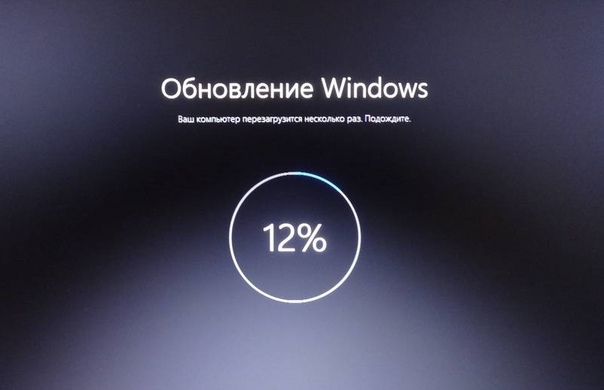
Скачайте и запустите «Media Creation Tool«. Примите условия лицензии, отметьте «Обновить этот компьютер сейчас«, нажмите «Далее» и следуйте инструкциям.
Как обновить Windows 10 до версии 21h2 используя помощникЗдесь все довольно просто, вам нужно скачать «Помощник по обновлению«, выполнить запуск, нажать «Обновить сейчас» и следовать инструкциям инструмента.Как обновить Windows 10 до May 2021 Update версии 21h2 с помощью ISO-файла Скачайте образ Windows 10 May 2021 Update версии (21h2), перейдите в папку загрузки, щелкните правой кнопкой мыши ISO-файл, выберите «Открыть с помощью» и нажмите «Проводник«, после чего «OK«.
Запустите установочный файл под названием «
В появившемся окне нажмите «Далее«, примите уведомления и условия лицензии, дождитесь проверки обновлений.
После чего, выполните установку.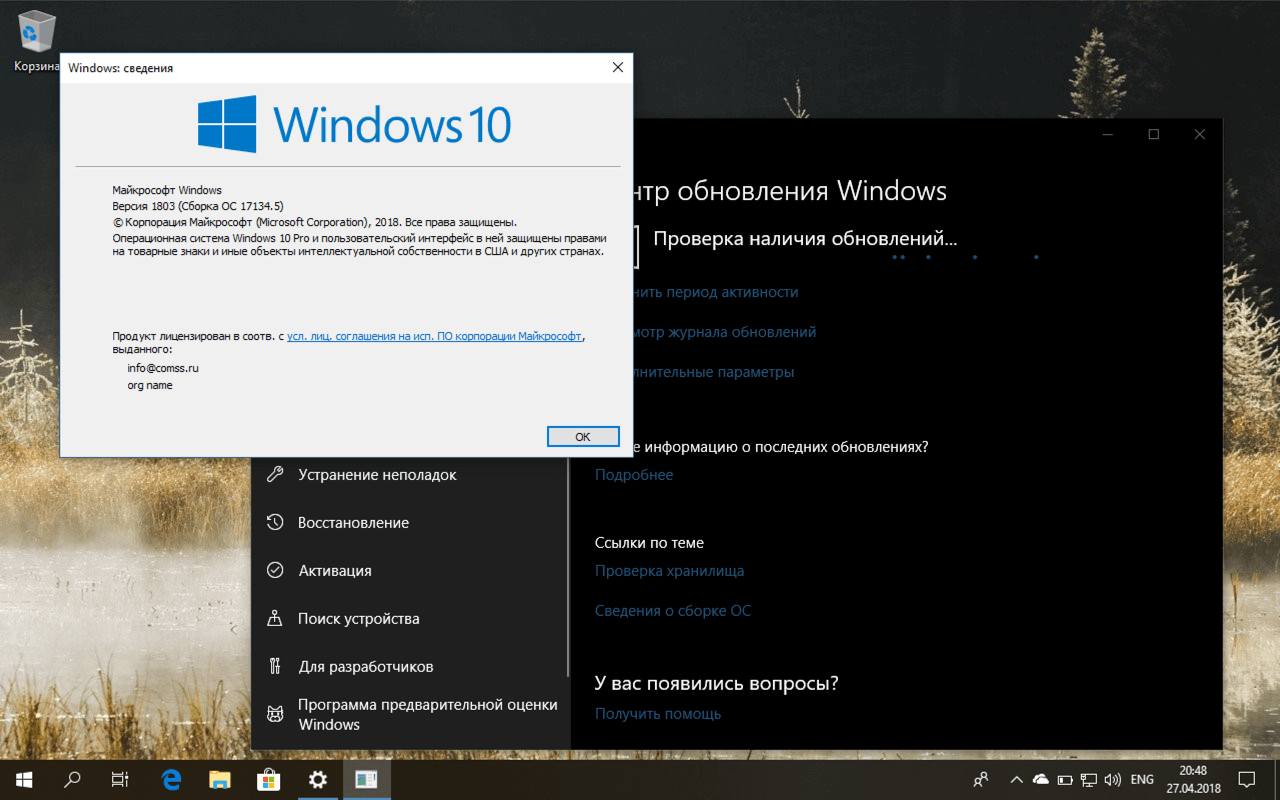
Нажмите кнопку «Проверить наличие обновлений«
Когда актуальная версия Windows 10 May 2021 Update будет доступна вашему компьютеру, появится соответствующая запись «Обновление функций до Windows 10, версия 21h2
Обновление Windows 10 21h2 за май 2021 выпущено и готово к установке
  windows
Майкрософт официально выпустило очередное обновление компонентов Windows 10 до версии 21h2 (или обновление за май 2021). На отдельных системах оно уже доступно через Центр обновлений, на остальных появится слегка позже, но при желании вы можете самостоятельно установить его уже сейчас.
В этом обзоре — о способах установки обновления Windows 10 21h2, не дожидаясь доступности в Центре обновлений, а также дополнительная информация, которая можете оказаться полезной.
Как обновиться до Windows 10 21h2 не из Центра обновлений
Как и ранее, если вам требуется установить обновление сразу, а не дожидаться, когда оно станет доступным для вашего компьютера или ноутбука, вы можете использовать два подхода (в случае, если мы используем официальные методы):
- Скачать помощник по обновлению (Windows 10 Update Assistant) с сайта Майкрософт и запустить обновление через него.
- Скачать средство установки Windows 10 с официального сайта, а уже в нём либо выбрать «Обновить этот компьютер сейчас», либо создать загрузочную флешку и выполнить чистую установку последней версии Windows 10, на сегодня — как раз 21h2.
И тот и другой инструмент доступны на официальной странице https://www.microsoft.com/ru-ru/software-download/windows10.
По кнопке «Обновить сейчас» загрузится помощник по обновлению, по кнопке «Скачать средство сейчас» — средство установки и создания загрузочных установочных накопителей (Installation Media Creation Tool).
При использовании помощника по обновлению вам достаточно будет пройти несколько простых шагов:
- Нажать «Обновить сейчас» на первом экране.
- Убедиться, что проверка системы прошла успешно.
- Дождаться загрузки необходимых файлов. Учитывайте, что для загрузки и для самого процесса обновления необходимо достаточное место на системном разделе диска (диске C). Точного значения «достаточности» дать не могу, но по опыту я бы его обозначил как 15, а лучше — 20 Гб. На этом этапе возможны ошибки, если вы ранее отключали обновления Windows 10 или функции телеметрии системы (из-за отсутствия доступа к серверам Майкрософт), а затем подготовки обновления.
- При появлении запроса на перезагрузку нажать «Перезагрузить сейчас» для завершения установки обновления.
- По завершении вы получите обновлённую Windows 10 и папку Windows.old на диске C, содержащую данные для отката на предыдущую версию. Если всё работает исправно, то папку можно удалить: Как удалить папку Windows.

Процесс обновления с помощью Media Creation Tool (при выборе пункта «Обновить этот компьютер сейчас) мало чем отличается. При желании с помощью этой же утилиты можно загрузить ISO с Windows 10 21h2 (но быстрее будет использовать другие способы скачать Windows 10 ISO), либо создать загрузочную флешку Windows 10, а затем выполнить установку Windows 10 с флешки.
Внимание: несмотря на готовность к установке, как и всегда при выходе очередных обновлений нельзя исключать проблем как в процессе, так и после установки обновления. Среди распространенных ситуаций — неправильная работа устройств или Интернета, обычно сравнительно легко решается, например, переустановкой или откатом драйверов (в моем тесте, при обновлении некоторые драйверы, которые я не планировал обновлять, были обновлены), в некоторых случаях — удалением стороннего антивируса.
Каких-то явных изменений в обновлении вы не увидите: среди них поддержка нескольких камер для Windows Hello и улучшение производительности (во всяком случае, заявление об этом) отдельных системных инструментов, например, Windows Defender.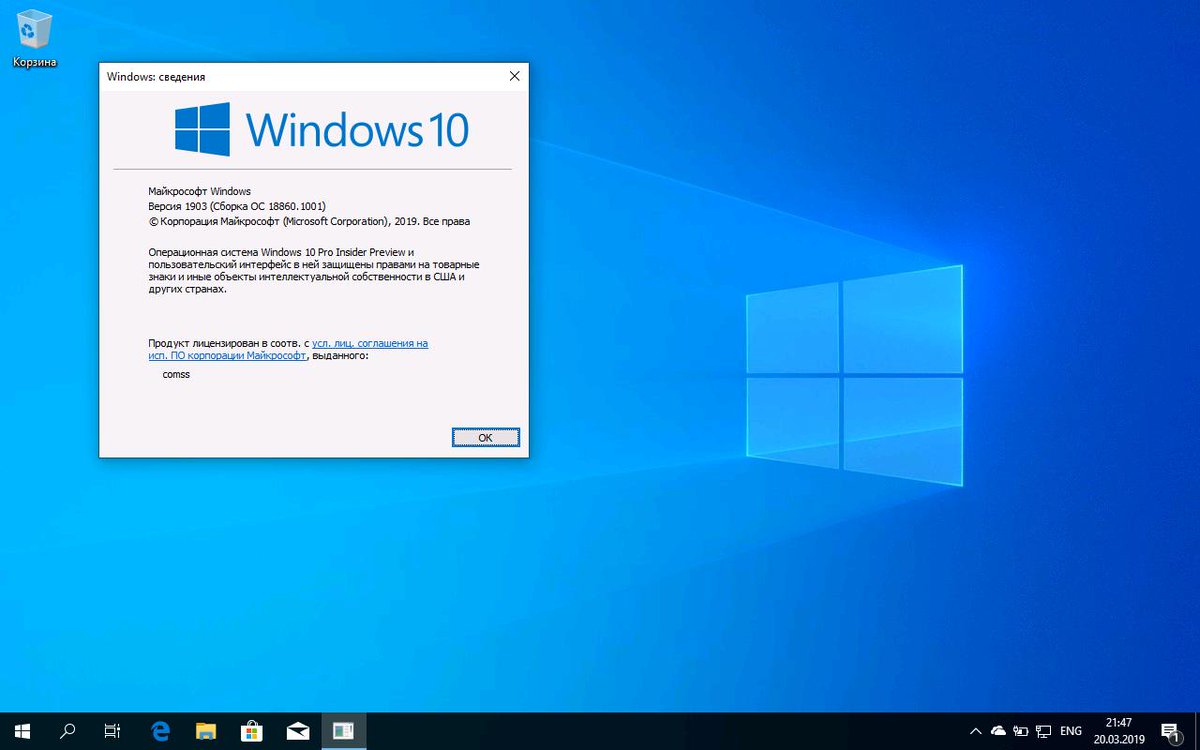
А вдруг и это будет интересно:
Windows 10 Sun Valley 21h3: Обзор большого обновления главной ОС
В этом году Windows ждет большое обновление Windows 10. По некоторым данным обновление могут даже назвать Windows 11. И сегодня мы посмотрим на него. Вернее на его ранний билд.
Чем интересна новая Windows? Говорят, что это самое большое обновление. Почему так?
- Новый UI
- Новые функции
- Новый магазин приложений
И сегодня разберемся, что же там будет. Для этого мы установили раннюю версию этого билда на новый ноутбук MateBook 14 от HUAWEI, который стал спонсором материала.
Что происходит? Смотрите…
Новость № 1. Последние годы, Windows получает обновление дважды в год: весной (последнее как раз только вышло в мае) и осенью.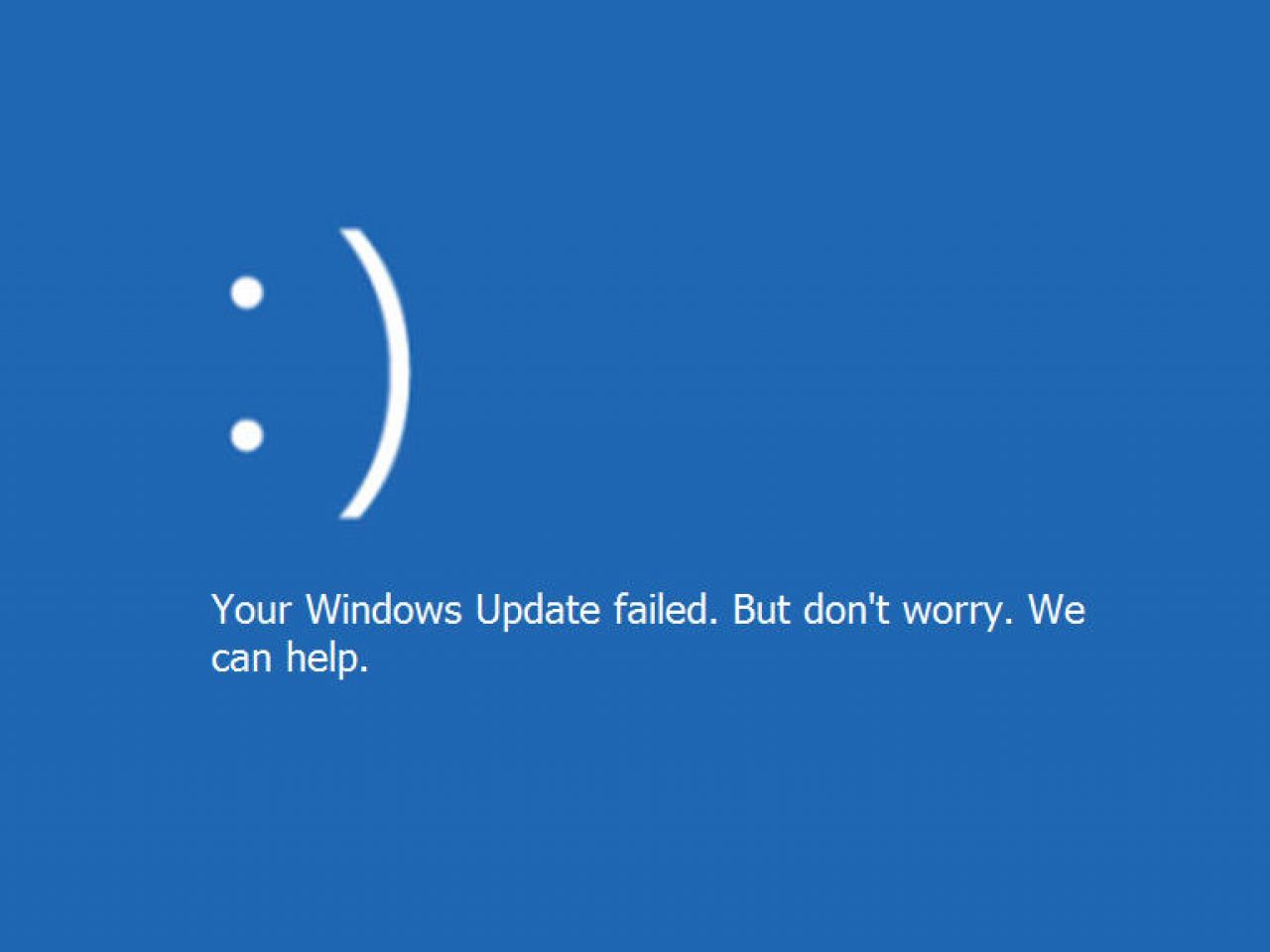
Новость № 2. На днях прошла конференция Microsoft Build 2021, на кторой Сатья Наделла сообщил, что скоро покажут большой апдейт Windows за последние годы, и что он последние месяцы им пользуется и счастлив. В июне планируется отдельное мероприятие про новую ОС Windows.
Мы поставили раннюю версию.
Как установить?
Удивительно, но установить новую версию ОС намного проще, чем найти нужную настройку в панели управления или в параметрах. (Почему эти штуки до сих пор не объединили?) В общем, надо просто зайти в настройки обновлений и включить это в разделе Insider Program: обновление само прилетит. Вау!
Новый UI
Прежде всего нас ждет важное переосмысление интерфейса. Одна из ключевых идей: сделать операционку более дружелюбной. Каким образом?
Вы наверняка замечали, что Windows 10 строится на острых углах и прямоугольниках. Так вот в новой версии все детали собираются сделать более плавными.
Во-первых, углы всех элементов закруглят. Новые окна также станут более округлыми.
Во-вторых, графика получит плавные градиенты. Мы это уже видим по иконкам, которые обновились в нашей версии Windows. В меню тоже: например, Блокнот и в панели управления. Что намекает, что она останется и не объединится с параметрами.
На самом деле, многие визуальные решения скорее всего основаны на Windows 10X. Это версия, которая разрабатывалась в том числе для сенсорных устройств со складными сенсорными экранами.
Кстати, у HUAWEI MateBook 14 экран тоже сенсорный и поддерживает разрешение 2К (2160 × 1440 точек). Соотношение сторон 3:2 — то есть больше контента влезет по вертикали, чем при 16:9.
Также тут очень тонкие рамки и экран занимает 90% площади, благодаря технологии FullView. А еще он очень хорошо откалиброван и тут приятные цвета. Покрытие 100% sRGB.
В магазине есть эмулятор Windows 10X. Хотя недавно Microsoft заявила, что заморозила проект. Проект закрывается но его наработки остались и скорее всего они будут использоваться в новых версиях.
Проект закрывается но его наработки остались и скорее всего они будут использоваться в новых версиях.
Также по-другому могут выглядеть контекстные меню. И даже меню «Пуск», которое возможно будет отделено от нижней панели. Кроме того, не исключено, что «Пуск» переместят вообще в середину экрана.
Также возможно появление новых анимаций. Но в нашей сборке пока их нет, кроме чуть изменившейся анимации разворачивания приложений.
Обновление коснётся таких фундаментальных вещей в системе как шрифт. В нашей сборке используется в качестве основного шрифт Segoe UI Variable. Вы знакомы с этим шрифтом, он активно используетя в интерфейсах Windows. И даже в логотипах продуктов. Но Variable — это его новая версия, предназначенная для экранов и интерфейсов с изменяющимся масштабом. И это значит, что новая версия Windows будет более активно использоватсья на самых разных типах дисплеев.
Большая часть ожидаемых решений собраны в очень удачном концепте от канала Addy Visuals.
В целом это то, чего нам давно не хватало в рубленной Windows, особенно в сравнении с округлыми интерфейсами в MacOS.
Новые иконки особенно хорошо смотрятся на стильном ноутбуке, а Windows действительно надо обновиться, потому что она уже прямо не поспевает за красотой устройств, на которой её запускают.
HUAWEI MateBook 14 — это корпус из матового металла. Ноутбук очень тонкий — всего 15,9 мм, его удобно брать с собой. К тому же он очень лёгкий.
Внутри процессор Intel Core 11-го поколения. Мы про него недавно подробно рассказывали. Интересная штука, особенно доставляет встроенная видюха Intel Iris Xe. Можно запустить режим производительности (когда ноутбук работает от внешнего питания)
Тут своя толковая система охлаждения: двойные тепловые трубки и вентиляторы Huawei SharkFin — акулий плавник! Он в полтора раза лучше рассеивает тепло по сравнению с прошлым поколением.
Ещё внутри солидный 512 ГБ NVMe PCIe SSD-накопитель и 16 ГБ оперативной памяти. Такой набор отлично подходит для плавного запуска нескольких программ.
Такой набор отлично подходит для плавного запуска нескольких программ.
Кроме этого тут есть Wi-Fi 6.
Зарядка осуществляется по USB Type-C с помощью технологии Huawei SuperCharge, а зарядник в комплекте. Ноутбук рассчитан между прочим на автономную работу до 11 часов.
Солидные бонусы и фишки: есть технология HUAWEI Share и Мультискрин: можно подключиться к смартфону HUAWEI и запускать на ноутбуке приложения с него: мессенджер, фотографии, даже игры. Остались и фирменные идеи HUAWEI: сканер отпечатка в кнопке включения и выдвижная веб-камера в клавише.
Появились новые фишки и в Windows 10 21h3
Здесь слухов меньше, но кое-что мы нашли. Например, новая панель «Погода и новости». Можно включать настраивать, лайкать и ставить эмодзи новостям. Получается полноценная настраиваемая лента и внутри мы уже увидели подход со скругленными углами.
Также мы заметили новое приложение «Терминал». В нём можно открыть несколько вкладок с PowerShell или командной строкой.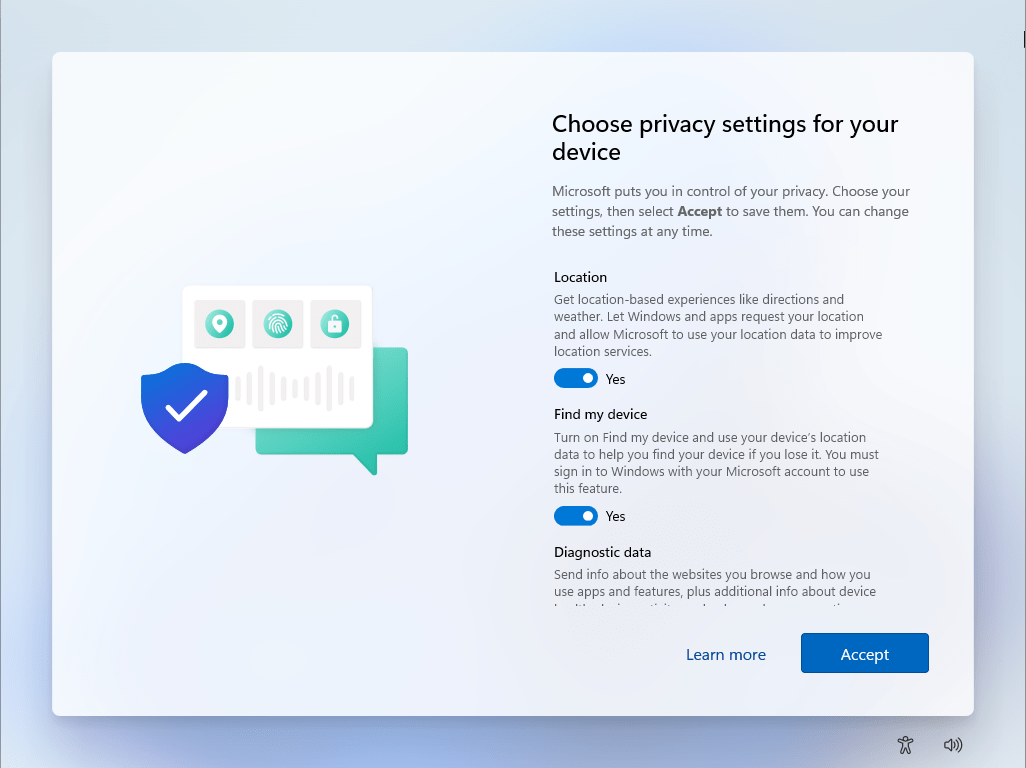
Также должны появится расход батареи и статистика.
Можно заметить, что новая Windows пытается взять все лучшее у мобильный ОС — iOS и Android. Там бешеная конкуренция и Microsoft смотрит на опыт коллег, берет все, что может и старается адаптировать под свои нужды.
Наверное, поэтому одно из главных обновлений windows коснется магазина и он станет полностью новым. В нем скорее всего появится поддержка приложений Win32, то есть в магазине будут доступны обычные exe или msi приложения, устанавливая их прямо из магазина.
Кроме того Microsoft позволит использовать сторонние платежные сервисы для оплаты покупок и это даст еще больше свободы разработчикам. Поэтмоу Windows Store станет полноценным магазином программ, а не странной утилитой по продаже утилит и игр.
Будет ли нативная поддержка ARM-процессоров пока не известно, но совместно с Qualcomm компания Microsoft анонсировала комплект разработки Windows на ARM.
Итоги
Сегодня мы собрали все, что смогли найти о Sun Valley 21h3, но скорее всего больше подробностей мы получим и увидим летом, когда Microsoft проведёт отдельный ивент, на которой и представит обновление своей операционной системы.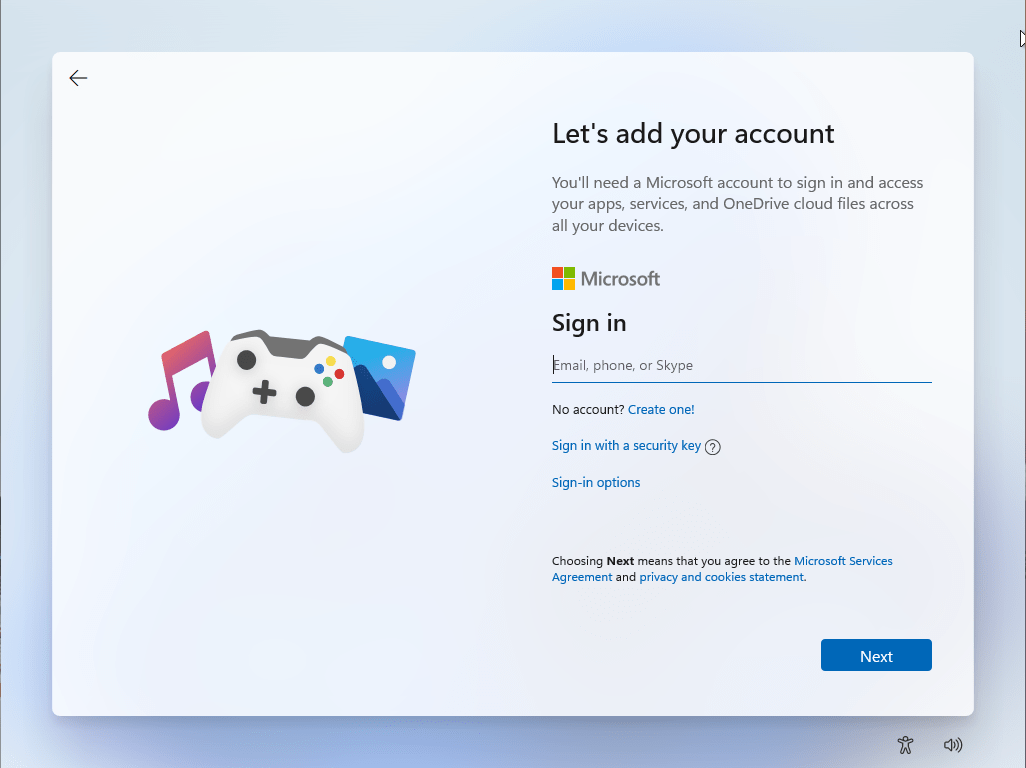
Post Views: 7 970
что нового и что улучшено » MSReview
Выпущено обновление Windows 10 от июня 2021 года, а сам патч выпущен для версий 21h2, 20h3, 2004 и 1909. Вторничный патч июня 2021 года исправляет несколько критических ошибок, таких как проблема с утечкой памяти, которая привела к высокому использованию ресурсов при использовании определенных приложений.
Обновление Windows 10 от июня 2021 года включает улучшения производительности для ленты Новостей и интересов. Оно также включает исправления безопасности для 7 уязвимостей нулевого дня, а также Microsoft исправила более 50 уязвимостей. Эти уязвимости включают 5 критических и 45 важных ошибок.
В дополнение к исправлениям безопасности, обновление Windows 10 от июня 2021 года добавляет ленту Новостей и интересов на все устройства с версией 2004 или новее. Как вы, возможно, уже знаете, приложение «Новости и интересы» было впервые объявлено ранее в этом году, и оно предназначено для работы в качестве новостной ленты, аналогичной Discover для Android.
Чтобы установить накопительные обновления за июнь 2021 г., выполните следующие действия:
- Откройте страницу «Параметры Windows».
- Откройте страницу «Обновления и безопасность».
- Кликните «Центр обновления Windows».
- Нажмите кнопку «Проверить обновления».
- Загрузка должна начаться автоматически, но вы также можете нажать «Загрузить» вручную, чтобы начать процесс.
- После этого нажмите кнопку «Перезагрузить».
Накопительные обновления Windows 10 за июнь 2021 года:
- KB5003687 (сборка 10240.18967) для версии 1507.
- KB5003638 (сборка 14393.4467) для версии 1607.
- KB5003646 (сборка 17763.
 1999) для версии 1809.
1999) для версии 1809. - KB5003635 (сборка 18363.1621) для версии 1909.
- KB5003637 (сборка 19041.1052, 19042.1052 и 19043.1052) для версий 2004, 20h3, v21h2.
Обзор накопительных обновлений Windows 10 за июнь 2021 г.
В отличие от предыдущих выпусков вторничных патчей, обновление за июнь 2021 года на самом деле поставляется с одной новой функцией под названием «Новости и интересы». Некоторые пользователи получили функцию канала панели задач в апреле и мае, но сегодняшнее обновление позволяет использовать ленту на панели задач для всех, а также улучшает взаимодействие с пользователем.
Согласно журналу изменений, функция Новостей и интересов теперь более стабильна, и она не запускается случайно, когда вы наводите курсор на значок погоды на панели задач.
Сборка 19042.1052 для Windows 10 версии 21h2
Windows 10 версии 21h2 (May 2021 Update) получает сборку 19043.1052 (KB5003637) с функцией Новостей и интересов, исправлениями безопасности и улучшениями из необязательного патча, выпущенного в мае.

Microsoft заявляет, что установка этого обновления должна повысить вашу безопасность при использовании таких устройств ввода, как мышь, клавиатура или перо. Аналогичным образом Microsoft также обновила Windows OLE (связывание и встраивание объектов), чтобы повысить его безопасность и улучшить процесс проверки имени пользователя и паролей.
Обновление также улучшило безопасность основных действий, хранения файлов и управления ими.
Патч устраняет проблему, которая препятствует работе сенсорного устройства, и другую ошибку, из-за которой удаленные элементы снова появляются на рабочем столе.
Июньское обновление Windows решает даже проблемы с воспроизведением видео. Например, исправлена ошибка, из-за которой пространственный звуковой эффект не работает должным образом. Точно так же Microsoft решила проблемы с воспроизведением видео.
Статус развертывания Windows 10 версии 21h2 по состоянию на июнь 2021 г.
Согласно обновленной документации, обновление Windows 10 May 2021 Update (версия 21h2) уже доступно для всех.
 Первое обновление функций в 2021 году не будет содержать каких-либо новых функций, и по нескольким причинам не о чем волноваться.
Первое обновление функций в 2021 году не будет содержать каких-либо новых функций, и по нескольким причинам не о чем волноваться.Windows 10 21h2 – это небольшое обновление, и теперь оно доступно для ищущих, то есть тех, кто вручную проверяет наличие обновлений. Но также вы можете установить обновления вручную с помощью ISO-образов.
Для некоторых пользователей Windows 10 версии 2004 обновление May 2021 Update будет установлено автоматически в ближайшие дни.
Сборка 18363.1621 для Windows 10 версии 1909
Если вы все еще используете поддерживаемые выпуски Windows 10 версии 1909 (например, Enterprise), то Вам будет доступен новый патч со сборкой 18363.1621 (KB5003635).
Известные проблемы в обновлении за июнь 2021 г. для Windows 10
В настоящее время Microsoft изучает две ошибки в последних обновлениях – снижение производительности в играх и проблемы со звуком. Стоит отметить, что об этих проблемах впервые было сообщено ранее в этом году, и они все еще присутствуют в сегодняшнем обновлении.

Согласно журналу изменений, некоторые пользователи могут наблюдать проблемы с производительностью при запуске игр в полноэкранном или оконном режимах без рамки. Однако исправление уже доступно через Центр обновления Windows. Если проблемы по-прежнему возникают, просто проверьте наличие обновлений еще раз и перезагрузите устройство.
Если у вас возникли проблемы со звуком, кликните настройки звука и включите пространственный звук (Dolby или Sonic).
Как исправить Центр обновления Windows 10
В Windows 10 установка обновлений происходит в фоновом режиме, они загружаются и устанавливаются автоматически. Иногда возникают ошибки и центр обновления не может установить обновление, что приводит к остановке загрузки новых обновлений и применению их к системе. В сегодняшней статье мы рассмотрим как исправить ошибки в центре обновления Windows.
Ранее мы рассматривали как сделать чтобы обновления не устанавливались автоматически – остановить автоматическую загрузку и установку обновлений в Windows 10. Также, писали о том как удалить ненужное обновление и запретить установку именно данного обновления.
Также, писали о том как удалить ненужное обновление и запретить установку именно данного обновления.
Исправить Центр обновления Windows с помощью Устранение неполадок
В Windows 10 есть встроенный инструмент для исправления различных неполадок системы, называется он “Устранение неполадок”. Данный инструмент попытается исправить центр обновления и выполнит следующие действия: остановит службу обновления Windows; переименует папку с кешем обновлений \Windows\SoftwareDistribution; запустит службу обновлений снова.
В строке поиска пишем “Устранение неполадок” и выбираем данный инструмент из найденных результатов.
В открывшемся окне в пункте “Система и безопасность” выбираем “Устранение неполадок с помощью Центра обновления Windows”.
Откроется “Диагностика и предотвращение неполадок на компьютере”, вам нужно нажать на “Дополнительно”.
В поле “Автоматически применять исправления” должна стоять галочка, нажмите на “Запуск от имени администратора”.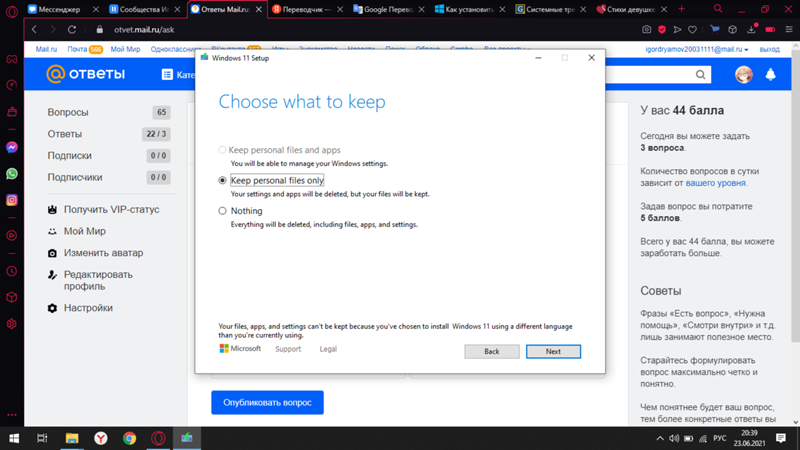
В следующем окне нажмите “Далее” => какое-то время будет происходить диагностика и действия описанные выше, а в следующем окне сообщит результат. Теперь закрывайте окно и повторно пробуйте установить обновления.
Зачастую с помощью инструмента “Устранение неполадок” удается исправить ошибки центра обновления Windows. Но если проблема не решена – можно попробовать исправить проблему вручную.
Отключить обновление других продуктов Microsoft1.Зайдите в меню “Пуск” => “Параметры”.
2. Откройте “Обновление и безопасность”.
3. С левой стороны выберите “Центр обновления Windows” с правой стороны откройте “Дополнительные параметры”.
4. Уберите галочку с пункта “При обновлении Windows предоставить обновления для других продуктов Майкрософт”.
5.Запустите проверку обновлений заново.
Исправить центр обновления Windows с помощью удаления кеша вручную Windows 7,8 или 10Выполняем очистку кеша одним из способов ниже, если не выходит первым способом – попробуйте следующий.
1.Нажмите на панель задач правой клавишей мыши и выберите “Диспетчер задач”. В открывшемся окне перейдите во вкладку “Службы” и найдите wuauserv (Центр обновления Windows) => нажмите на данную службу правой клавишей мыши и выберите “Остановить”.
Теперь откройте проводник и перейдите в папку C:\Windows\SoftwareDistribution. С данной папки нужно удалить все. Не бойтесь удалять, там нет ничего важного, в данную папку загружаются обновления перед установкой.
После удаления папок запустите службу центра обновления снова: зайдите в диспетчер задач (нажав на панель задач правой клавишей мыши и выбрав его из списка) => службы => на wuauserv нажмите правой клавишей мыши и выберите “Запустить”.
2. Второй способ остановить службу и удалить кеш: нажмите на “Пуск” правой клавишей мыши и выберите “Командная строка (администратор)” => напишите команду net stop wuauserv и нажмите клавишу Enter.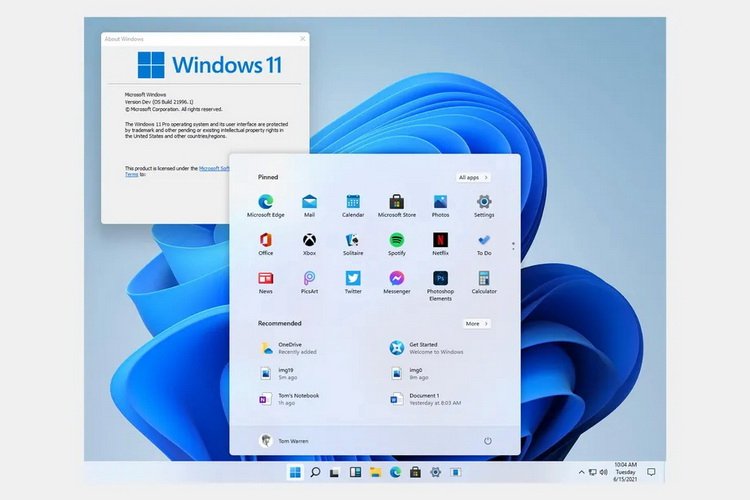
Напишите команду net stop bits и нажмите Enter => напишите команду del c:\windows\SoftwareDistribution /q /s и снова нажмите Enter => выполните команду net start wuauserv и нажмите Enter.
Напишите команду net start bits и нажмите Enter, после чего закройте командную строку.
Теперь снова пробуем загрузить и установить обновления, хотя скорее всего система сама уже это делает. Данные способы должны исправить ошибки установки обновлений в центре обновлений Windows.
Windows 7,8 или 10: загрузка обновлений вручную WSUS Offline Update
Если варианты решения выше не решили проблемы с обновлением – воспользуйтесь инструментом стороннего производителя под названием WSUS Offline Update.
Этот инструмент загрузит доступные обновления Windows от Майкрософт и установит их. Выполнив обновление таким способом один раз – в будущем все обновления через центр обновления Windows будут устанавливаться без проблем.
СкачайтеWSUS Offline Update: справа вверху нажмите на Version X.X => после чего начнется загрузка.
Распакуйте скачанный архив и запустите в распакованной папке файл UpdateGenerator.exe.
Вам нужно знать какой разрядности Windows вы используете, один из способов узнать – это в строке поиска написать “Сведения” и выбрать из найденных вариантов “Сведения о системе” => Имя ОС и Тип укажет вам нужные данные. К примеру нам нужно исправить проблемы обновления в Window 7 86 разрядной – в открывшейся программе WSUS Offline Update ставим галочку в поле Windows 7 x86 Global и нажимаем “Start”. После данных действий начнется загрузка доступных обновлений.
Дождитесь загрузки всех обновлений, скорость загрузки зависит от того сколько неустановленных обновлений на ваш компьютер скопилось на серверах Майкрософт, а также от скорости сети интернет.
После загрузки Вам напишет “Download /image creation/ copying successful”, нажмите “Нет” (или да, если вы хотите увидеть список загруженных обновлений).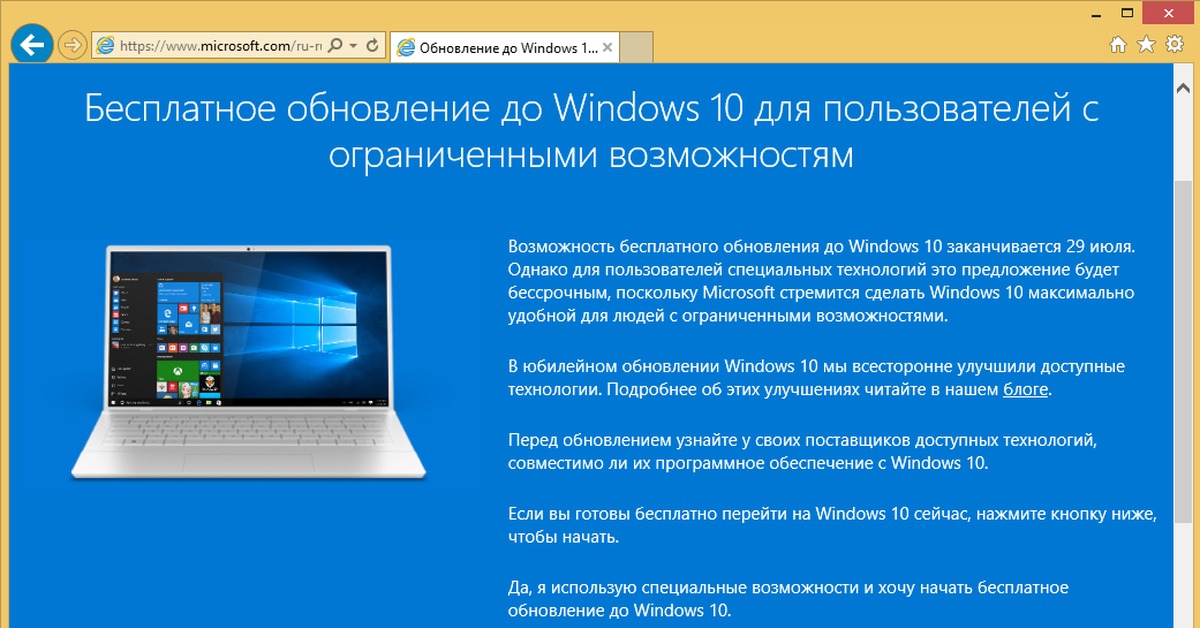
Теперь в той же распакованной папке, где вы запускали UpdateGenerator.exe, зайдите в папку client => и запустите файл UpdateInstaller.exe
Нажмите “Start”, чтобы установить загруженные обновления.
Всё, на вашу систему установятся все доступные на данный момент обновления, а уже следующие будут устанавливаться в нормальном режиме через центр обновления Windows. На сегодня всё, если есть дополнения – пишите комментарии! Удачи Вам 🙂
Обновление версии Windows 10
В этой статье мы ответим на вопрос, как обновить функции Windows 10 и установить накопительные обновления. Наличие на компьютере не только самой последней версии операционной системы, но и всех актуальных патчей для неё существенно увеличивает безопасность его использования. Устаревшее программное обеспечение является одной из наиболее частых причин проникновения вирусов на ПК. Держать Windows 10 в актуальном состоянии рекомендует не только корпорация Microsoft, но и все крупнейшие антивирусные лаборатории мира.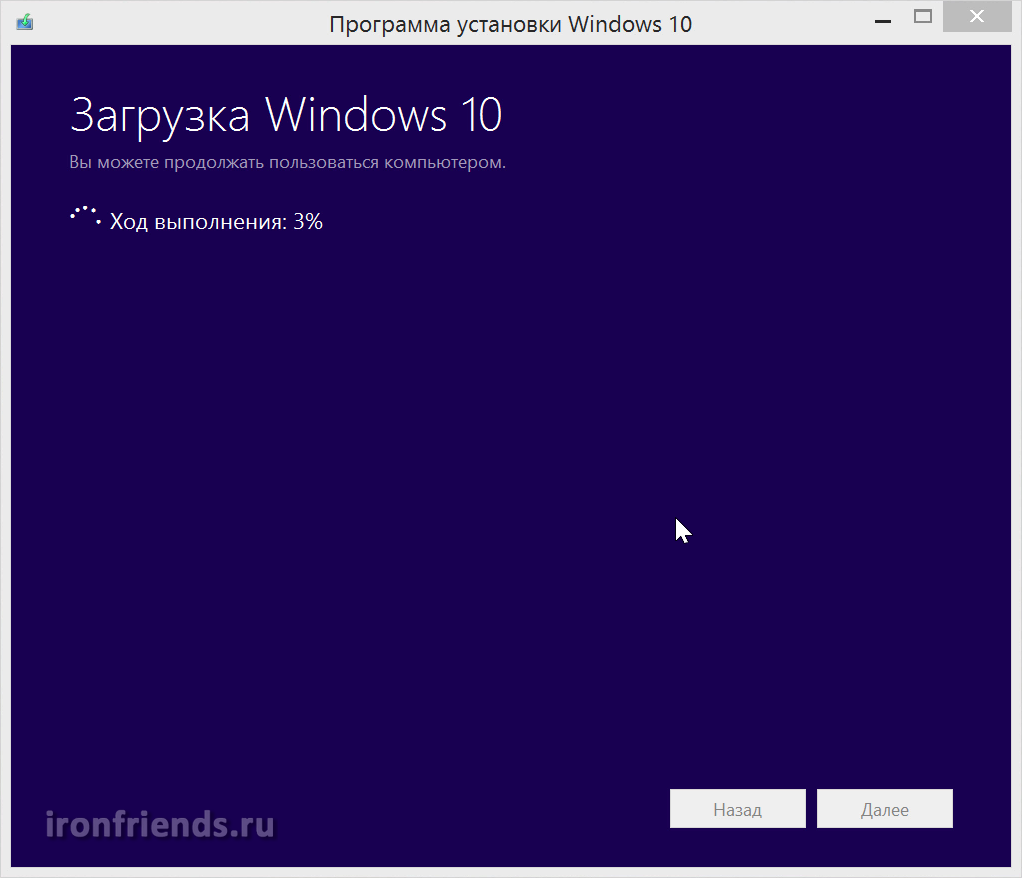
Вообще, все последние обновления в ОС Windows 10 по умолчанию устанавливаются автоматически. Это касается как небольших патчей, так и крупных апгрейдов. Вопрос о принудительном стимулировании обновления, который почти наверняка и интересует читателей этой статьи, может возникнуть в нескольких случаях:
- Сразу после чистой переустановки Windows 10. Даже самая последняя версия установочного образа ОС нуждается в дообновлении.
- После появления новостей об очередном крупном обновлении или важном обновлении безопасности. Многим людям хочется быть в числе первых опробовавших новинку.
- Перед временным отключением центра обновлений (например, перед поездкой в командировку или на дачу, где скачивание больших пакетов будет невозможным ввиду лимитного интернет соединения). Кстати, у нас есть статья, в которой можно прочитать, как временно выключить обновления Windows 10.
Всего можно выделить четыре основных способа обновления Windows 10.
Способ 1: Обновление функций Windows 10 встроенными средствами ОС
Самый первый и очевидный метод получения новейшей версии «десятки» — это использование встроенного в операционную систему Центра обновлений. Для того, чтобы его открыть, надо:
- Зайти в Параметры (значок шестерёнки в меню Пуск или в Панели уведомлений, а быстрее — комбинация клавиш Win+i).
- Затем перейди во вкладку «Обновление и безопасность».
- И нажать кнопку «Проверить наличия обновления».
К сожалению, далеко не всегда этот способ срабатывает быстро. Дело в том, что с чисто технической точки зрения невозможно одновременно распространить пакеты обновлений на все компьютеры с Windows 10 в мире. Неизбежно возникает своеобразная очередь, в которой апдейты и апгрейды (обновления поменьше и побольше) распространяются волнами. Этот процесс в зависимости от объёма скачиваемых файлов может растянуться на дни и даже недели. В этой связи встаёт вопрос: можно ли ускорить Центр обновлений? Ответ: да!
В этой связи встаёт вопрос: можно ли ускорить Центр обновлений? Ответ: да!
Ускорение получения обновлений встроенными средствами Windows 10
Активация более быстрого получения последних обновлений Windows 10 с новыми функциями возможна при изменении всего одной настройки в меню Параметры. Найти её самому довольно сложно.
- Она находится в уже упомянутом пункте «Обновление и безопасность».
- Переходим по ссылке «Дополнительные параметры».
- Там выбираем ссылку «Оптимизация доставки».
- Здесь можно активировать пункт «Разрешить загрузки с других компьютеров» и выбрать источники «ПК в локальной сети и ПК в интернете».
Включение этого параметра в настройках может ускорить получение самых последних обновлений для Windows 10. Это происходит за счёт того, что скачивание файлов будет производиться не только с серверов Microsoft, но и с компьютеров обычных пользователей (именно по такому принципу работают торренты). Ваш компьютер в этом случае также будет раздавать части уже загруженных обновлений другим пользователям в интернете. При лимитном подключении к интернету такая передача будет остановлена. Если далее в этом пункте параметров нажать на ещё одну ссылку «Дополнительные параметры», то можно самостоятельно ограничить скорость закачки от других пользователей Windows 10 в интернете, а также отдачу им своих обновлений.
Ваш компьютер в этом случае также будет раздавать части уже загруженных обновлений другим пользователям в интернете. При лимитном подключении к интернету такая передача будет остановлена. Если далее в этом пункте параметров нажать на ещё одну ссылку «Дополнительные параметры», то можно самостоятельно ограничить скорость закачки от других пользователей Windows 10 в интернете, а также отдачу им своих обновлений.
Здесь же можно установить ежемесячный лимит трафика для отдачи скачанных пакетов обновлений (от 5 до 500 Гб). Если у Вас неторопливый интернет (до 10 Мб/с), то будет разумным выставить показатели отдачи на минимум: 5% от ширины канала и 5 Гб.
Способ 2: Программа для обновления Windows 10
Этот вариант подходит исключительно, чтобы ускорить получение большого ежегодного обновления Windows 10, которое обычно выходит раз в полгода и анонсируется в СМИ. Для установки регулярных небольших патчей данный способ не подходит.
Для начала необходимо зайти в раздел загрузок официального сайта «Майкрософт» и, выбрав кнопку «Обновить сейчас», скачать и запустить программу Windows10Upgrade.
Программа проверит установленную на данный момент версию Windows 10 на предмет возможности получения обновления и, если это возможно, установит его. В том случае, если компьютер не нуждается в обновлении операционной системы, появится сообщение «Благодарим вас за обновление до последней версии Windows 10» и кнопка «Выйти».
Способ 3: Скачивание обновления Windows 10
Также актуально только для получения крупных и редких усовершенствований ОС, которые сами её создатели называют апгрейдами.
На уже упомянутой странице загрузок официального сайта Microsoft можно скачать полный образ последней Windows 10 и затем, как говорится, «накатить» его сверху на старый. Для этого надо выбрать вторую кнопку «Скачать средство сейчас» (видно на скриншоте выше). На компьютер загрузится установочный образ программы Media Creation Tool. Чтобы понять, имеются ли новая версия Windows 10 для Вашего компьютера, надо сравнить сборку «десятки» на ПК и в программе. Для этого:
На компьютер загрузится установочный образ программы Media Creation Tool. Чтобы понять, имеются ли новая версия Windows 10 для Вашего компьютера, надо сравнить сборку «десятки» на ПК и в программе. Для этого:
- Кликаем правой клавишей мыши на скачанном файле программы Media Creation Tool, выбираем «Свойства» и переходим во вкладку «Подробно». Смотрим сюорку.
- Кликаем правой кнопкой мыши на меню Пуск и выбираем пункт «Система». Смотрим номер сборки.
В обоих случаях нас интересует только 5-значное число. Сравнив там и там версию и сборку операционной системы, можно понять, стоит ли скачивать обновление. На рисунке ниже видно, что смысла в этом нет. На компьютере установлена та же версия 16299, что предлагается и в программе для обновления.
Бывают и такие случаи, когда на компьютере через Центр обновлений уже установлена более свежая версия Windows 10, чем предлагается в программе.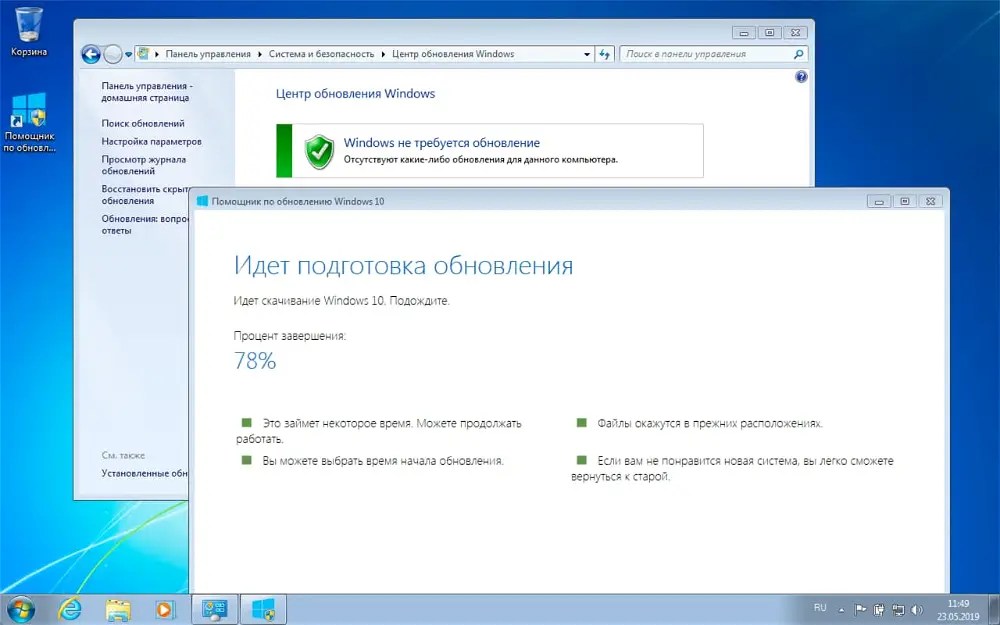
Если крупное обновление для Вашего компьютера существует, то запускаем данную утилиту и она даёт нам возможность выбора действий для его установки: либо, как и в предыдущем способе с Windows10Upgrade, путём обновления, либо методом скачки полного образа на компьютер и его ручной установки. Для второго способа при запуске программы надо выбрать пункт «Создать установочный носитель». Записать полный образ новейшей Windows 10 можно будет как на флешку, так и на жёсткий диск компьютера (в этом случае надо выбрать пункт «ISO-файл»). После скачивания в обоих случаях программа установки запускается кликом приложении setup в папке со скачанными файлами. ISO-образ нужно предварительно разархивировать.
Способ 4: Накопительные обновления Windows 10 с официального сайта
Данный метод подходит для поиска и установки небольших, так называемых накопительных, или кумулятивных обновлений из официального источника. Как и крупные апгрейды, их можно получить не только через автоматический Центр обновлений, встроенный в Windows 10, но и непосредственно с официального «Каталога центра обновлений Microsoft». Чтобы найти обновления для своего компьютера, надо в поисковой строке портала ввести номер сборки своей ОС (например, 16299). Напомним, что посмотреть его можно, выбрав пункт «Система» при нажатии на меню Пуск ПРАВОЙ кнопкой мыши. Помимо накопительных обновлений в списке будут представлены обновления драйверов для всевозможного оборудования. Надо ли говорить, что их нужно устанавливать только чётко осознавая необходимость этого действия.
Чтобы найти обновления для своего компьютера, надо в поисковой строке портала ввести номер сборки своей ОС (например, 16299). Напомним, что посмотреть его можно, выбрав пункт «Система» при нажатии на меню Пуск ПРАВОЙ кнопкой мыши. Помимо накопительных обновлений в списке будут представлены обновления драйверов для всевозможного оборудования. Надо ли говорить, что их нужно устанавливать только чётко осознавая необходимость этого действия.
Обратите внимание, что использование данного способа получения и установки накопительных (кумулятивных) обновлений несёт дополнительную опасность их несовместимости с Вашим компьютером. Дело в том, что при возникновении проблем с конкретными обновлениями у определённых марок ноутбуков или материнских плат компьютеров, Microsoft, как правило, довольно быстро приостанавливает их установку через Центр обновлений и постепенно решает проблемы. Скачивая такие пакеты вручную и устанавливая их по сути принудительно, Вы рискуете столкнуться с проблемами несовместимости. Такое бывает довольно редко, но нужно это иметь ввиду. Удобнее всего использовать официальный каталог для скачивания кумулятивных обновлений при чистой переустановке Windows 10. Для подстраховки можно заранее посмотреть, какие обновления уже были установлены на компьютере раньше.
Такое бывает довольно редко, но нужно это иметь ввиду. Удобнее всего использовать официальный каталог для скачивания кумулятивных обновлений при чистой переустановке Windows 10. Для подстраховки можно заранее посмотреть, какие обновления уже были установлены на компьютере раньше.
Где в Windows 10 найти установленные обновления и как их удалить
Чтобы посмотреть список всех установленных на компьютер обновлений Windows 10, нужно открыть Параметры (Win+i), перейти во вкладку «Обновления и безопасность» и нажать на ссылку «Просмотреть журнал установленных обновлений». Здесь будут представлены как
обновления компонентов и исправления, так и обновления драйверов, установка которых в «десятке» в подавляющем большинстве случаев происходит автоматически.
Удаления конкретных обновлений Windows 10 производится так: на самом верху журнала обновлений надо выбрать ссылку «Удалить обновления», а затем в открывшемся окне выбрать ненужные более пункты и, кликнув по ним ПРАВОЙ кнопкой мыши, нажать «Удалить».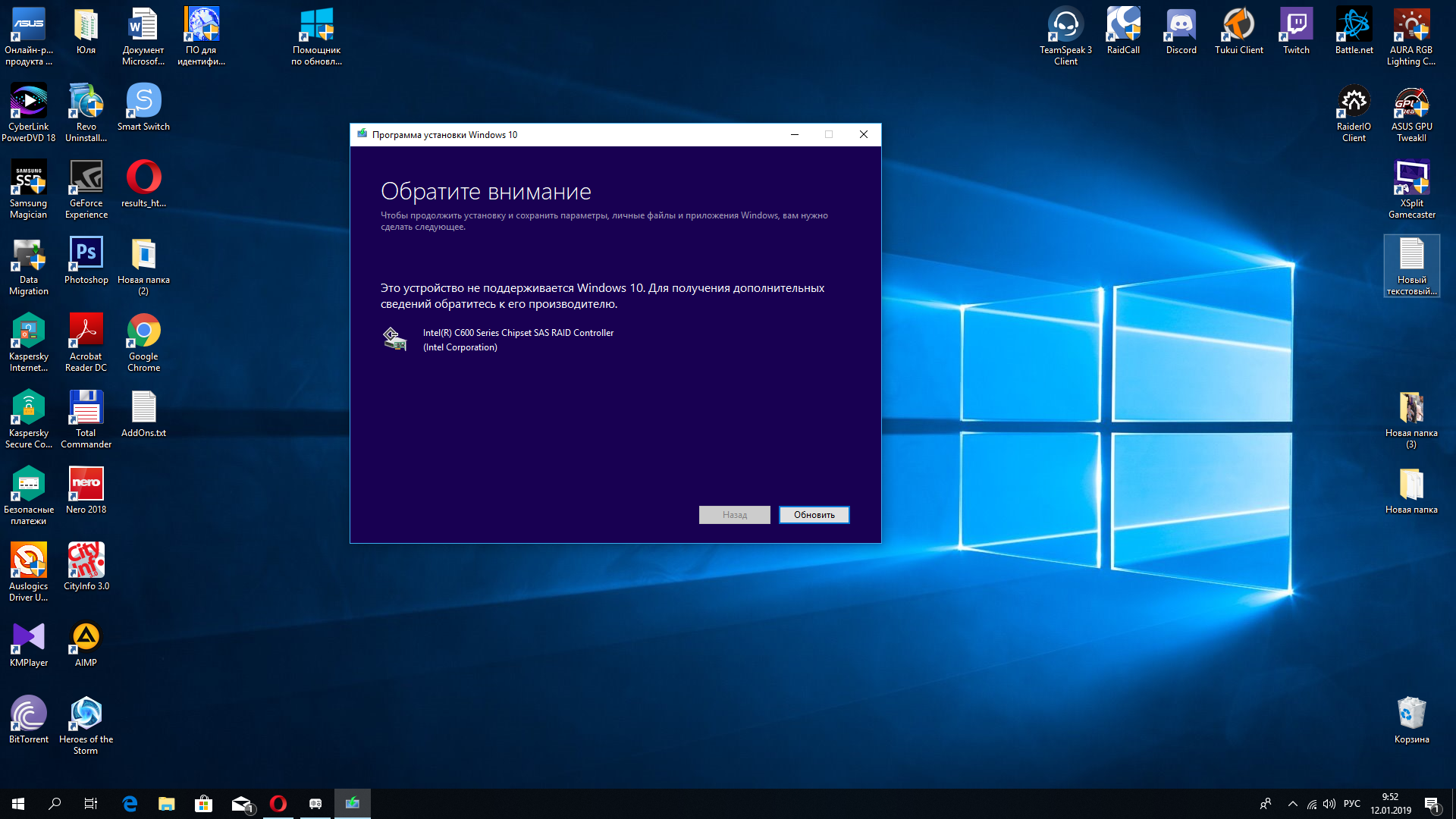
Вывод: Какой способ обновлений Windows 10 лучше всего использовать
Напоследок подведём небольшой итог. В данной статье мы описали все основные способы обновить функции Windows 10, получить накопительные или крупные обновления. Однако, на наш взгляд, предпочтительным методом является описанный первым — это обновление Windows 10 встроенными средствами. Используя упомянутую опцию «Оптимизация доставки», можно самым безопасным способом получать все необходимые апдейты и апгрейды быстрее других пользователей. Таким образом, в очередной раз мы можем сделать вывод, что «десятка» в большинстве случаев по умолчанию уже настроена оптимальным образом. Ручные решения здесь стоит применять при острой необходимости или непреодолимого приступа любопытства. Например, они подходят тем, кто хочет получить анонсированные в СМИ новейшие функции Windows 10 здесь и сейчас, а не ждать несколько дней, пока обновление волнами распространится по всем компьютерам в интернете в автоматическом режиме. Особенно смело можно экспериментировать, если для Вас не составит труда полностью переустановить Windows 10.
Особенно смело можно экспериментировать, если для Вас не составит труда полностью переустановить Windows 10.
Как получить Windows 10 May 2021 Update
Сегодня знаменует начало выпуска Windows 10 версии 21h2. Как я уже отмечал, когда мы впервые анонсировали майское обновление 2021 года в феврале, мы основали это обновление на потребностях, выраженных вами, нашими клиентами, за последний год в продолжении удаленной работы, обучения и игр. Обновление May 2021 Update специально предназначено для предоставления важных функций, улучшающих безопасность, удаленный доступ и качество, и разработано для обеспечения быстрого обновления.Мы выпустили и оценили предварительные сборки в рамках программы предварительной оценки Windows за последние месяцы и, основываясь на отзывах, полученных от нашего сообщества участников предварительной оценки, теперь готовы начать поэтапное развертывание. В моем сегодняшнем посте рассказывается о нашем методе взвешенного развертывания, способах получения обновления и некоторой общей информации о Windows.
Мы знаем, что в нынешних условиях вы по-прежнему полагаетесь на свои ПК больше, чем когда-либо.В результате мы изначально применяем взвешенный подход, ориентированный на соискателей, при развертывании May 2021 Update. Мы ограничиваем доступность в ближайшие недели, чтобы обеспечить надежную загрузку для всех, поэтому обновление может быть предложено вам не сразу. Кроме того, у некоторых устройств может быть проблема совместимости, для которой предусмотрены меры безопасности. В этих случаях мы не будем предлагать обновление до тех пор, пока не будем уверены, что у вас будет хороший опыт обновления.
Как получить обновление Windows 10 May 2021 Обновление May 2021 Update изначально доступно для некоторых устройств под управлением Windows 10 версии 2004 или более поздней, которые заинтересованы в использовании последних обновлений функций и готовы установить этот выпуск на свое устройство. Если вы хотите установить новую версию, откройте настройки Центра обновления Windows ( Настройки > Обновление и безопасность > Центр обновления Windows ) и выберите Проверить наличие обновлений . Если обновление появится, вы можете просто выбрать Загрузить и установить , чтобы начать работу. Когда загрузка будет завершена и обновление будет готово к установке, мы уведомим вас, чтобы вы могли выбрать подходящее время для завершения установки и перезагрузки устройства, чтобы обновление не нарушило вашу деятельность.Устройства под управлением Windows 10 версии 2004 или 20h3 будут иметь быстрое общее обновление, поскольку обновление будет устанавливаться как ежемесячное обновление. Чтобы узнать больше о том, как получить обновление за май 2021 года, посмотрите это видео. Чтобы узнать больше о статусе развертывания обновления May 2021 Update, защитных запретах и запретах, которые могут быть применены к вашему устройству, посетите страницу состояния выпуска Windows.
Если вы хотите установить новую версию, откройте настройки Центра обновления Windows ( Настройки > Обновление и безопасность > Центр обновления Windows ) и выберите Проверить наличие обновлений . Если обновление появится, вы можете просто выбрать Загрузить и установить , чтобы начать работу. Когда загрузка будет завершена и обновление будет готово к установке, мы уведомим вас, чтобы вы могли выбрать подходящее время для завершения установки и перезагрузки устройства, чтобы обновление не нарушило вашу деятельность.Устройства под управлением Windows 10 версии 2004 или 20h3 будут иметь быстрое общее обновление, поскольку обновление будет устанавливаться как ежемесячное обновление. Чтобы узнать больше о том, как получить обновление за май 2021 года, посмотрите это видео. Чтобы узнать больше о статусе развертывания обновления May 2021 Update, защитных запретах и запретах, которые могут быть применены к вашему устройству, посетите страницу состояния выпуска Windows.
Как первая половина (h2) выпуска календарного года, все выпуски May 2021 Update (версия 21h2) получат 18 месяцев обслуживания и поддержки, начиная с сегодняшнего дня.Мы рекомендуем коммерческим организациям начать целевое развертывание, чтобы убедиться, что их приложения, устройства и инфраструктура работают должным образом с новым выпуском. Обновление за май 2021 года теперь доступно через службы Windows Server Update Services (включая Configuration Manager), Центр обновления Windows для бизнеса и Центр обслуживания корпоративного лицензирования (VLSC) [i]. Вы можете найти дополнительную информацию об ИТ-инструментах для поддержки Windows 10 версии 21h2.
Ориентация на клиента За последний год мы отправили три важных обновления для Windows 10.Что еще более важно, мы продолжаем внимательно прислушиваться к отзывам клиентов, чтобы обеспечить развитие и адаптацию Windows для удовлетворения ваших потребностей сегодня и в будущем.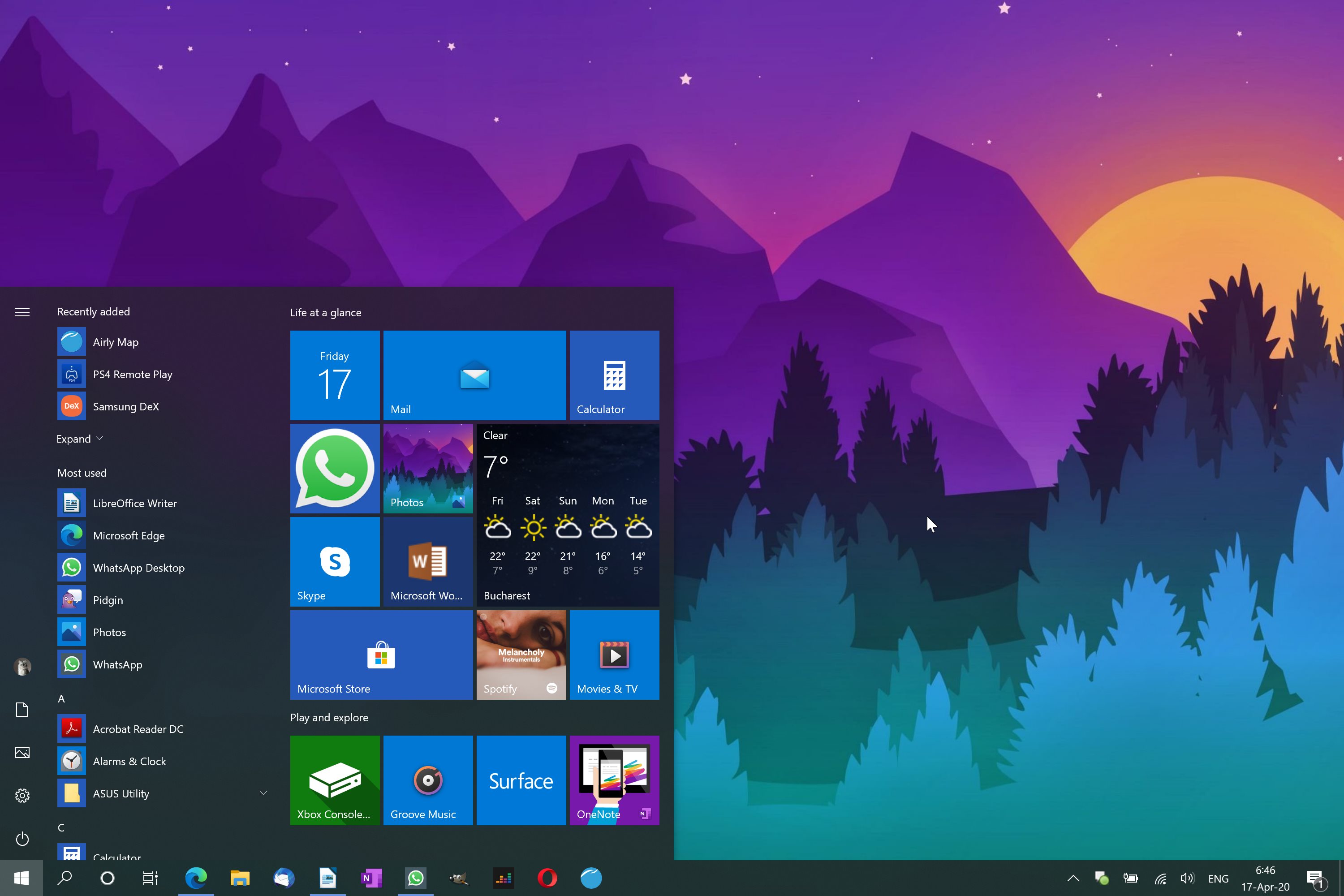 В этом контексте мы продолжаем наблюдать фундаментальные изменения в потребностях клиентов с тех пор, как в последний раз мы поделились нашими приоритетами в отношении Windows в мае 2020 года.
В этом контексте мы продолжаем наблюдать фундаментальные изменения в потребностях клиентов с тех пор, как в последний раз мы поделились нашими приоритетами в отношении Windows в мае 2020 года.
После годичного изучения и общения с клиентами мы поняли, что технология Windows 10X может быть полезной во многих отношениях и обслуживать большее количество клиентов, чем мы первоначально предполагали.Мы пришли к выводу, что технология 10X не должна ограничиваться только подгруппой клиентов.
Вместо того, чтобы вывести продукт под названием Windows 10X на рынок в 2021 году, как мы изначально планировали, мы извлекаем выгоду из нашего опыта и ускоряем интеграцию ключевой базовой технологии 10X в другие части Windows и продукты в компании. Фактически, некоторые из них уже отражены в ядре Windows в предварительных сборках Windows Insider, например, новая технология контейнеров приложений, которую мы интегрируем в такие продукты, как Microsoft Defender Application Guard, улучшенные возможности голосового ввода и модернизированная сенсорная клавиатура. с оптимизированным размером клавиш, звуками, цветами и анимацией.Наши команды продолжают инвестировать в области, в которых технология 10X поможет удовлетворить потребности наших клиентов, а также оценить технологический опыт как в программном, так и в аппаратном обеспечении, который будет полезен нашим клиентам в будущем.
с оптимизированным размером клавиш, звуками, цветами и анимацией.Наши команды продолжают инвестировать в области, в которых технология 10X поможет удовлетворить потребности наших клиентов, а также оценить технологический опыт как в программном, так и в аппаратном обеспечении, который будет полезен нашим клиентам в будущем.
Этот сдвиг в мышлении — невероятный пример ценности для компании установки на рост на работе и пример нашей ориентации на клиента.
Как и в случае с каждым выпуском, мы будем внимательно следить за обновлением за май 2021 года и своевременно делиться информацией о текущем статусе развертывания и известных проблемах (открытых и решенных) как для функций, так и для ежемесячных обновлений через Центр работоспособности выпусков Windows и @WindowsUpdate.Продолжайте рассказывать нам о своем опыте, оставляя комментарии или предложения через Feedback Hub.
[i] Для того, чтобы загрузки были полностью доступны в Центре обслуживания корпоративного лицензирования для всех продуктов, рынков и языков, может потребоваться день.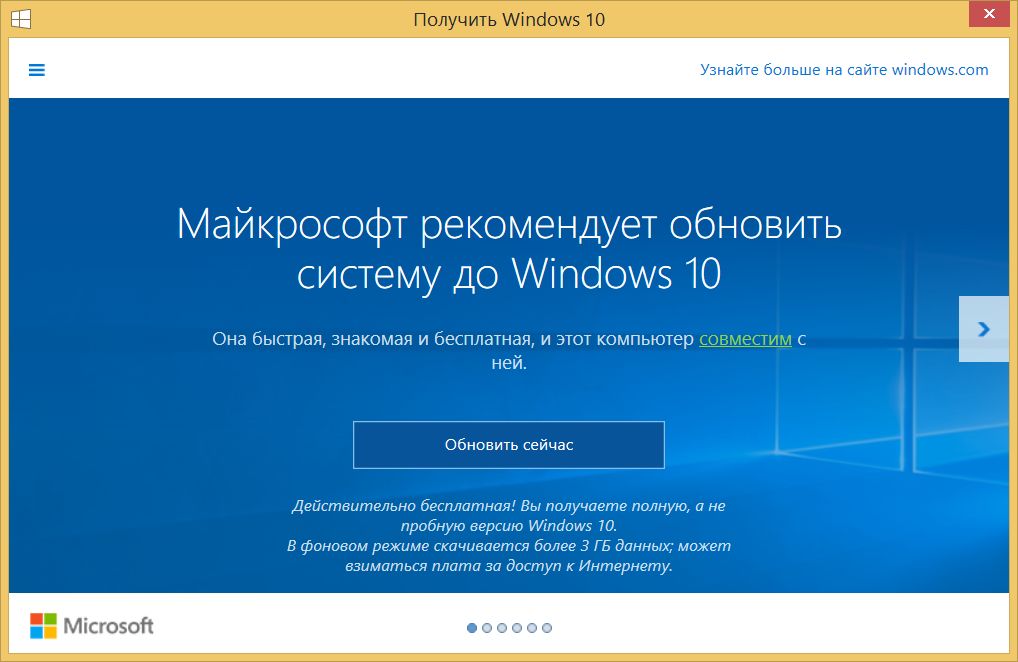
Связанные
Вы все еще можете загрузить Windows 10 бесплатно. Вот как это сделать до выхода Windows 11
Поддержка Windows 7 закончилась более года назад, и Microsoft хочет, чтобы противники обновились до Windows 10, чтобы устройства работали надежно и бесперебойно, особенно до того, как в этом году операционная система получит большой редизайн и, возможно, трансформируется в Windows 11.
Если у вас есть старый ПК или ноутбук, на котором все еще установлена Windows 7, вы можете купить операционную систему Windows 10 Home на веб-сайте Microsoft за 139 долларов (120 фунтов, 225 австралийских долларов). Но вам не обязательно тратить деньги: бесплатное предложение по обновлению от Microsoft, которое технически закончилось в 2016 году, по-прежнему работает для многих. Поскольку потенциальная новая версия Windows не за горами, возможно, сейчас самое подходящее время, чтобы убедиться, что вы используете последнюю версию, чтобы упростить любые будущие обновления.
Но вам не обязательно тратить деньги: бесплатное предложение по обновлению от Microsoft, которое технически закончилось в 2016 году, по-прежнему работает для многих. Поскольку потенциальная новая версия Windows не за горами, возможно, сейчас самое подходящее время, чтобы убедиться, что вы используете последнюю версию, чтобы упростить любые будущие обновления.
Когда Windows 10 была впервые выпущена в июле 2015 года, Microsoft предложила беспрецедентное бесплатное обновление для Windows 7, 8 и 8.1, действует до июля 2016 года. Но в 2017 году Эд Ботт из дочернего сайта CNET ZDNet сообщил, что инструмент бесплатного обновления все еще работает. Я попробовал это в ноябре 2019 года и смог обновить настольный компьютер Dell OptiPlex 9020 2014 года с Windows 7 Pro до Windows 10 Pro. По состоянию на июнь 2021 года читатели все еще пишут мне по электронной почте и оставляют комментарии ниже, говоря, что это сработало и для них.
Подробнее: Советы по Windows 10: как делать снимки экрана, находить секретное меню «Пуск» и т.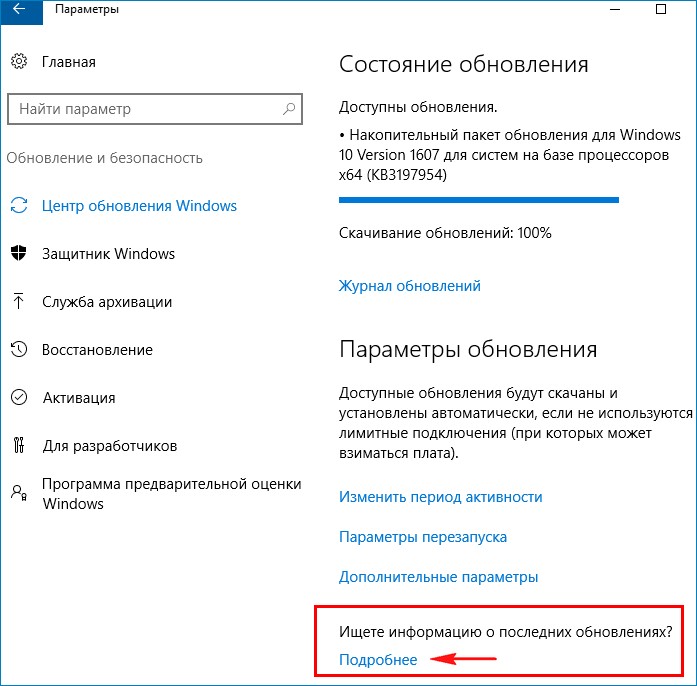 Д.
Д.
Пользователи Windows 7, которые не обновятся до новой версии, больше не смогут получать обновления безопасности или исправления Microsoft, или техническая поддержка по любым вопросам, подвергая ваш компьютер большему риску заражения вирусами и вредоносными программами.По мнению аналитиков, хотя пользователи Windows 10 столкнулись с рядом ошибок на протяжении многих лет, обновление остается лучшим вариантом для обеспечения безопасности вашего компьютера. И все больше людей, похоже, делают этот шаг: в настоящее время Windows 10 имеет более 1,3 миллиарда активных пользователей по всему миру, сообщила Microsoft в мае.
Сейчас играет: Смотри: Как делать скриншоты Windows 10
2:04
Вот как получить Windows 10 бесплатно, если в настоящее время вы используете лицензионную и активированную копию Windows 7, Windows 8 или Windows 8. 1 Home или Pro:
1 Home или Pro:
1. Перейдите на веб-сайт загрузки Windows 10.
2. В разделе Создайте установочный носитель Windows 10 , щелкните Загрузить инструмент сейчас и Запустить .
3. Выберите Обновите этот компьютер сейчас , предполагая, что это единственный компьютер, который вы обновляете. (Если вы обновляете другую машину, выберите Создать установочный носитель для другого ПК и сохраните установочные файлы.)
4. Следуйте подсказкам.
5. Когда обновление будет завершено, перейдите в Settings Update & Security> Activation , и вы должны увидеть цифровую лицензию для Windows 10.
Подробнее на TechRepublic: 20 профессиональных советов по установке Windows 10 работайте так, как хотите (бесплатный PDF-файл)
Microsoft призывает пользователей Windows 7 перейти на Windows 10, теперь поддержка первой прекращена.
Следует отметить, что при наличии лицензии на Windows 7 или 8 Home вы можете обновить только до Windows 10 Home, а Windows 7 или 8 Pro можно обновить только до Windows 10 Pro.(Обновление недоступно для Windows Enterprise. Другие пользователи также могут столкнуться с блокировками, в зависимости от вашего компьютера.) Это обновление с использованием средства создания мультимедиа не предназначено для обычного потребителя, но, тем не менее, для многих оно работает.
Чтобы получить максимальную отдачу от Windows 10 и воспользоваться преимуществами таких функций, как вход без пароля с помощью Windows Hello, вы захотите приобрести новый компьютер с Windows 10 (или тот, который будет выпущен после июля 2015 года) со всеми обновлениями оборудования. Если вы студент или преподаватель университета, вы также можете бесплатно загрузить Windows 10 (найдите здесь программное обеспечение, предлагаемое для вашего учебного заведения).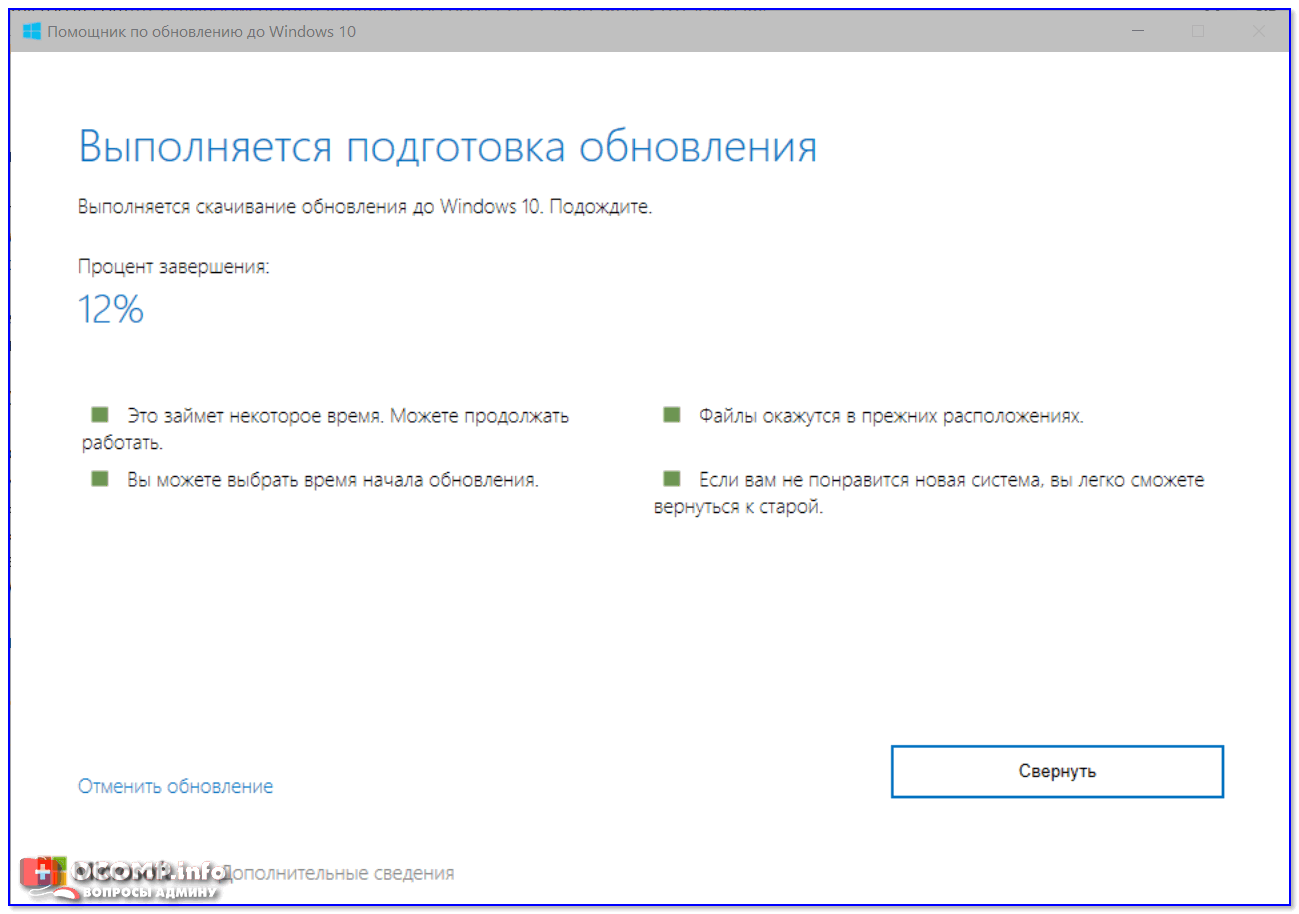
Будьте в курсе последних новостей Microsoft, а также обзоров и советов по ПК с Windows.
Для получения дополнительной информации ознакомьтесь с лучшей антивирусной защитой 2021 года для Windows 10, шестью изменениями безопасности, которые необходимо внести всем пользователям Windows 10, и всем, что нужно знать об обновлении Windows 10 за май 2021 года, и тремя новыми функциями из обновления Windows 10 за октябрь 2020 года и как их использовать. Вы также можете бесплатно получить Microsoft Office в Интернете.
Сейчас играет: Смотри: Осеннее обновление Windows 10 2020: вот что нового
2:46
Новое обновление Windows 10 от мая 2021 года здесь: как загрузить и все остальное, что нужно знать
Последнее обновление Windows 10 сейчас распространяется на устройства.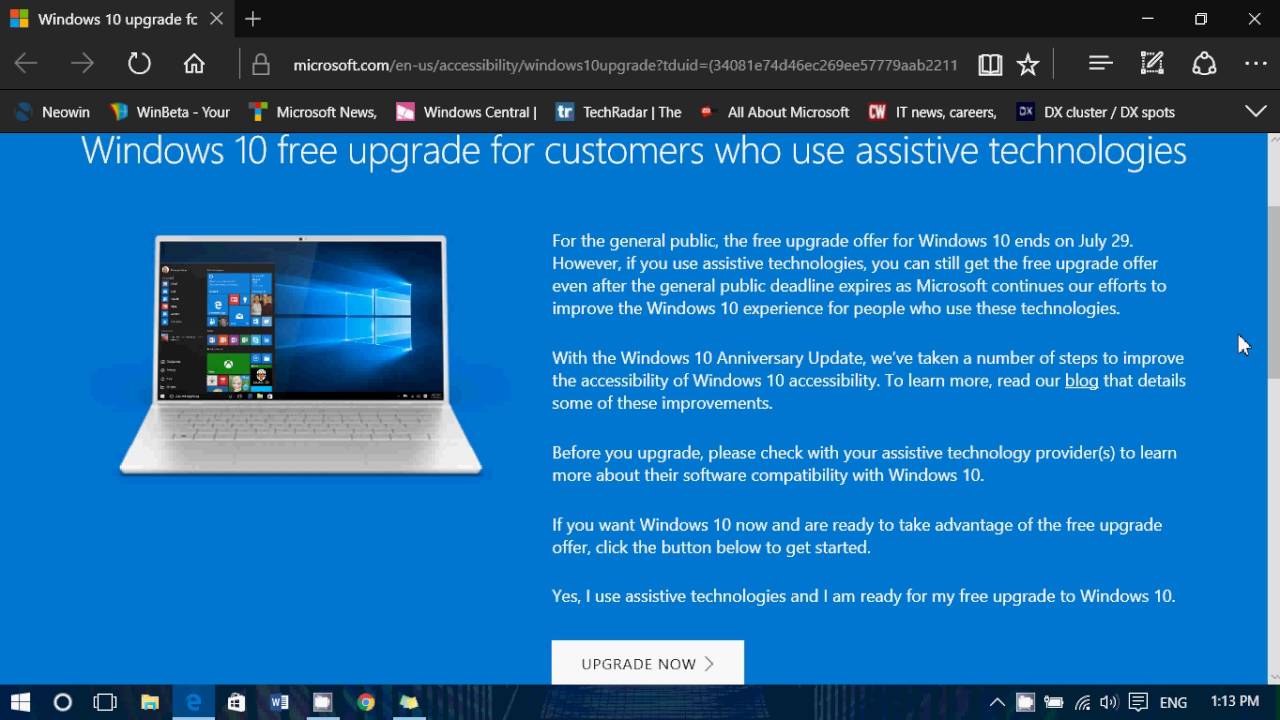
Обновление Windows 10 May 2021 Update (также известное как версия 21h2) начало развертываться на совместимых устройствах в прошлый вторник, говорится в сообщении Microsoft в блоге. Обновление операционной системы является последним после обновления за октябрь 2020 года и включает в себя несколько новых функций, таких как поддержка многокамерности Windows Hello и исправления безопасности. (Если вы используете Windows 7 (28 долларов на Amazon), вы все равно можете бесплатно загрузить Windows 10, чтобы получить обновление за май 2021 года и избежать проблем с безопасностью.)
Несмотря на то, что есть несколько полезных новых функций, похоже, что Microsoft использует этот меньший цикл обновления для подготовки к более крупному обновлению пользовательского интерфейса Windows 10 под кодовым названием Sun Valley, которое станет частью нового внимания Microsoft к Windows 10, которое руководители упоминалось в прошлом году.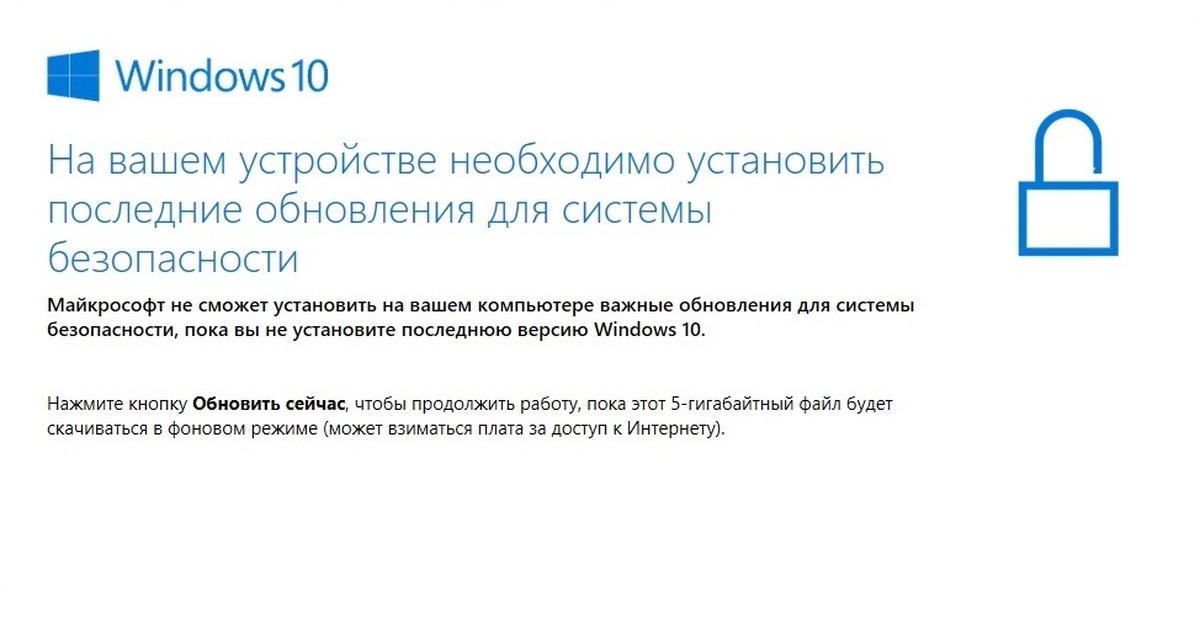 В среду на конференции разработчиков Microsoft Build генеральный директор Microsoft Сатья Наделла дразнил следующее обновление, заявив, что компания планирует «одно из самых значительных обновлений Windows за последнее десятилетие», и что Microsoft планирует представить новую версию очень скоро. .»
В среду на конференции разработчиков Microsoft Build генеральный директор Microsoft Сатья Наделла дразнил следующее обновление, заявив, что компания планирует «одно из самых значительных обновлений Windows за последнее десятилетие», и что Microsoft планирует представить новую версию очень скоро. .»
Мы не будем точно знать, что это обновление включает в себя, пока оно не будет официально объявлено, но мы собрали несколько слухов ниже.
Подробнее : лучшая антивирусная защита 2021 года для Windows 10
Вот что нужно знать Windows 10 версии 21h2 и что это может означать для будущего ОС.
Будьте в курсе последних новостей Microsoft, а также обзоров и советов по ПК с Windows.
Что такое Windows 10 версии 21h2?
Windows 10 версии 21h2 — это последнее обновление ОС Microsoft, развертывание которого началось 18 мая.Его также называют обновлением Windows 10 от мая 2021 года.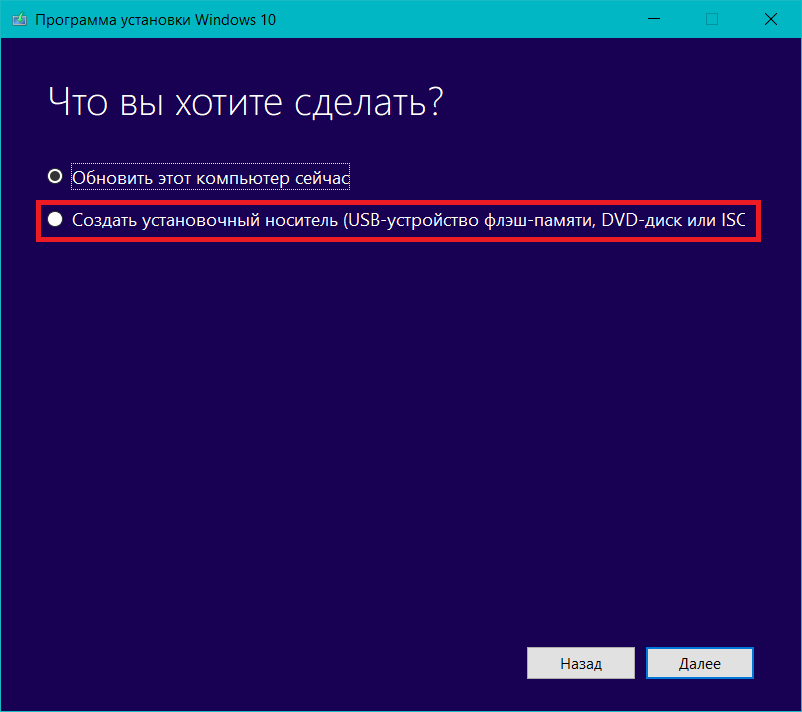
Обычно Microsoft выпускает более крупное обновление функции весной и меньшее — осенью. Но версия 21h2, хотя и является весенним обновлением, представляет собой скорее незначительное обновление, чем капитальный ремонт.
Подробнее : Советы по Windows 10: секретное меню «Пуск», создание снимков экрана и др.
Какие новые функции включает обновление Windows 10 от мая 2021 года?
Согласно февральскому сообщению в блоге Microsoft, новые функции Windows 10 включают:
- Поддержка нескольких камер для Windows Hello, позволяющая пользователям выбирать внешнюю камеру при использовании высококачественных дисплеев со встроенными камерами.
- Улучшения в Application Guard в Защитнике Windows, включая оптимизацию времени открытия документа.
- Улучшения в обновлении службы групповой политики (GPSVC) инструментария управления Windows (WMI) для поддержки удаленной работы.
«Функции, которые мы выпускаем в этом обновлении, сосредоточены на основных функциях, на которые, по словам клиентов, они сейчас больше всего полагаются», — говорится в сообщении.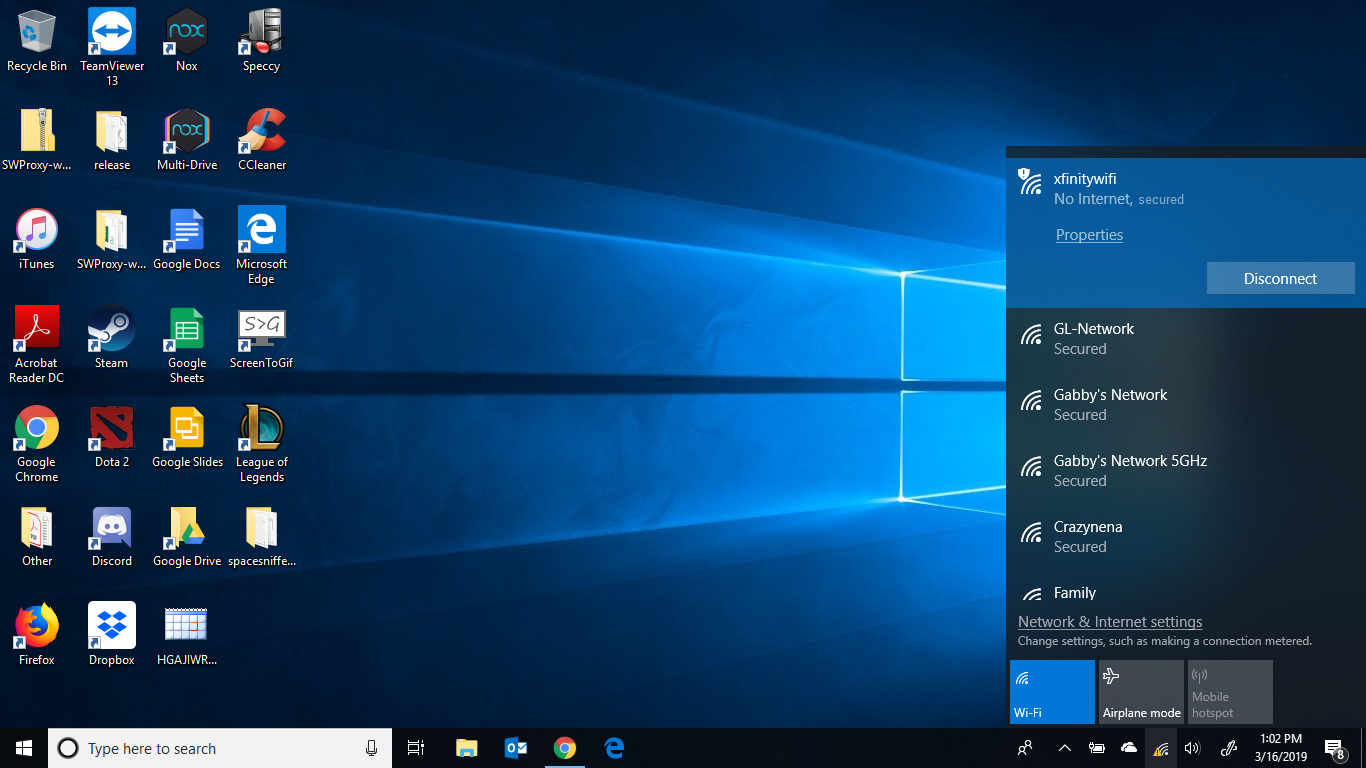 «Итак, мы оптимизировали этот выпуск, чтобы удовлетворить самые насущные потребности наших клиентов.»
«Итак, мы оптимизировали этот выпуск, чтобы удовлетворить самые насущные потребности наших клиентов.»
Согласно Digital Trends, обновление также включает в себя новые значки, обновленные страницы настроек и некоторые настройки Кортаны и возможностей окна поиска.
Сейчас играет: Смотри: Windows 10: попробуйте эти скрытые функции прямо сейчас
2:51
Как загрузить обновление для Windows 10 от мая 2021 г.?
Майское обновление 2021 года начало развертываться 18 мая на некоторых устройствах, начиная с тех, которые работают под управлением Windows 10 версии 2004 или более поздней.Не всем устройствам сразу будет предложено обновление, поэтому подождите, пока оно не дойдет до вашего.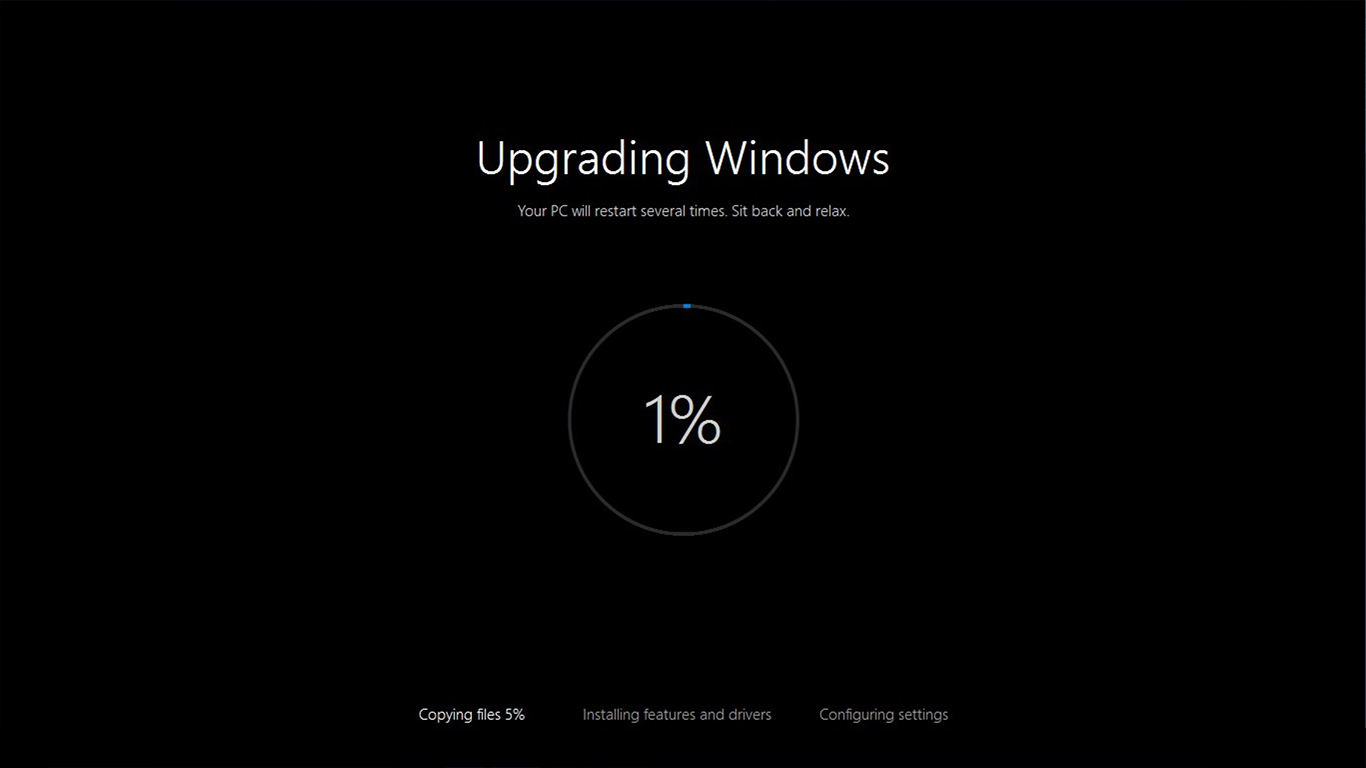 Согласно сообщению в блоге Microsoft, также могут быть некоторые проблемы с совместимостью — если это произойдет, Microsoft обеспечит защиту и не будет предлагать вам обновление, пока команда не будет уверена, что у вас будет хороший опыт обновления.
Согласно сообщению в блоге Microsoft, также могут быть некоторые проблемы с совместимостью — если это произойдет, Microsoft обеспечит защиту и не будет предлагать вам обновление, пока команда не будет уверена, что у вас будет хороший опыт обновления.
Когда майское обновление 2021 года станет для вас доступно, вы сможете загрузить его, перейдя в Настройки > Обновление и безопасность> Центр обновления Windows и нажав Проверить наличие обновлений .Если доступно, вы увидите обновление функции до Windows 10, версия 21h2 . Щелкните Download и установите .
Это первый раз, когда обновление функции h2 (первая половина календарного года) доставляется с использованием технологии обслуживания Microsoft. Это означает, что он будет поступать так же, как и ежемесячные обновления Windows 10. Точно так же было выпущено обновление за октябрь 2020 года. Если вы уже используете Windows 10 версии 2004 или 20h3, вы сможете быстро установить последнее обновление.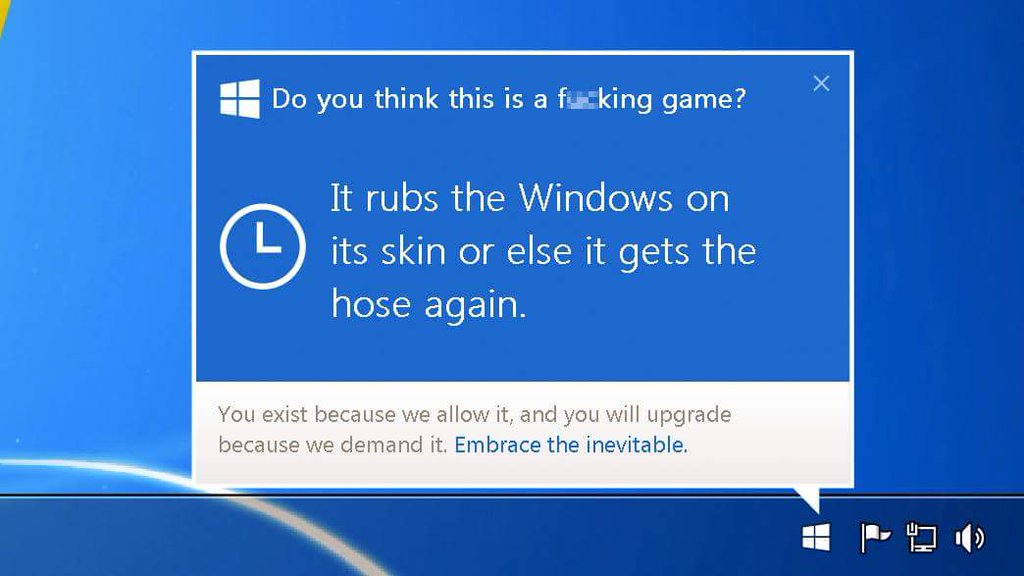
Что это за более крупное обновление Windows 10, которое может быть следующим?
Во время телефонного разговора в октябре 2020 года Наделла сказал, что Microsoft «удваивает» продажи Windows и ПК и продолжит вводить новшества.
Это может принять форму крупного обновления ОС для Windows 10 в конце этого года, которое внесет серьезное обновление дизайна пользовательского интерфейса, согласно отчету Windows Central. Обновление, которое, как сообщается, носит кодовое название Sun Valley, может принести переработанное меню «Пуск», Центр действий и Проводник с более современным дизайном и новыми функциями.Ожидается, что Sun Valley будет выпущен примерно в праздничный сезон 2021 года, сообщает Windows Central, но это может измениться.
Опять же, на конференции Microsoft Build 25 мая Наделла дразнил следующее обновление Windows 10, заявив, что компания планирует «одно из самых значительных обновлений Windows за последнее десятилетие» и что Microsoft планирует представить новую версию.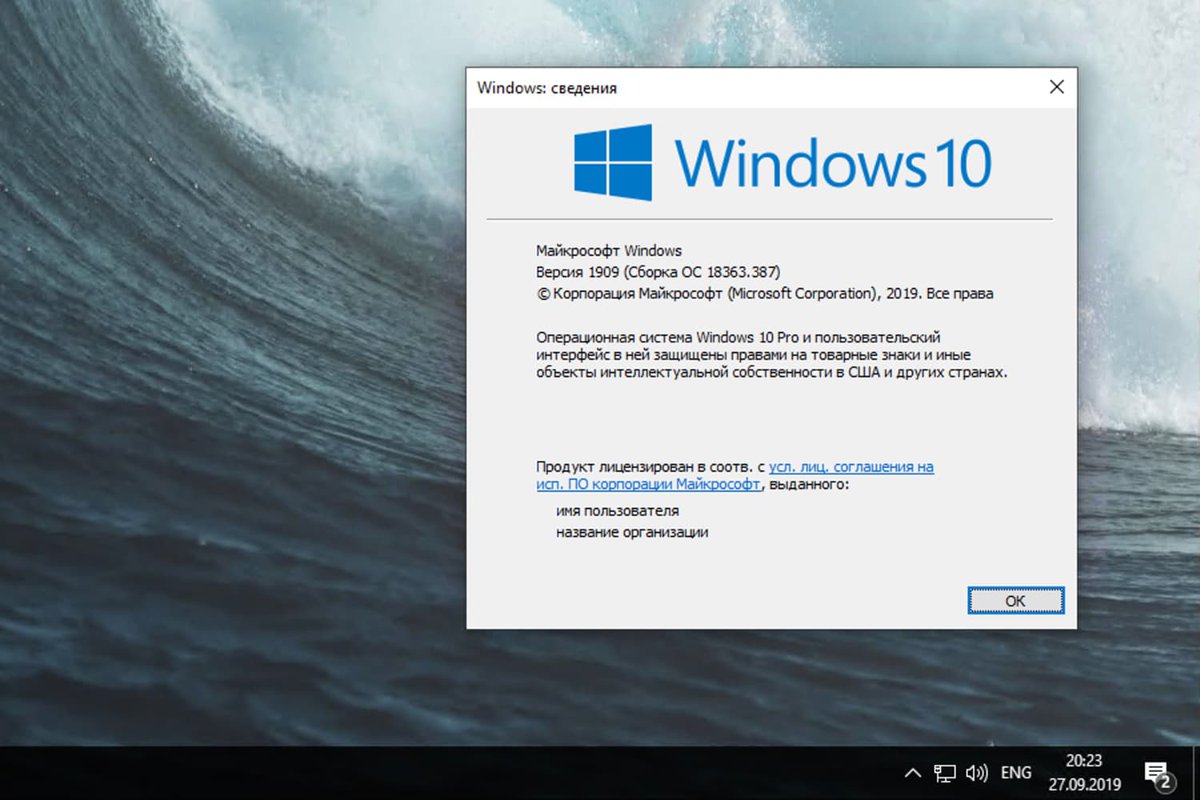 «очень скоро.»
«очень скоро.»
Другой фактор: Microsoft заявила, что ее ОС Windows 10X, разработанная для устройств с двумя экранами, таких как Surface Duo и Surface Neo, не выйдет на рынок в этом году, как первоначально предполагала Microsoft.Вместо этого Microsoft будет встраивать части этой технологии в другие части Windows и продукты компании, говорится в сообщении в блоге от 18 мая.
Чтобы узнать больше, ознакомьтесь с тремя лучшими новыми функциями в обновлении Windows 10 October 2020 и шестью простыми изменениями безопасности, которые необходимо внести всем пользователям Windows 10.
Windows 10: Руководство по обновлениям
18 мая Microsoft объявила о доступности Windows 10 версии 21h2, известной как May 2021 Update.Но запуск крупного обновления Windows 10 — это не конец процесса — на самом деле это только начало. Как только Microsoft выпускает одно из двухкратных обновлений функций в год, компания быстро приступает к работе над его улучшением, исправляя ошибки, выпуская исправления безопасности и время от времени добавляя новые функции.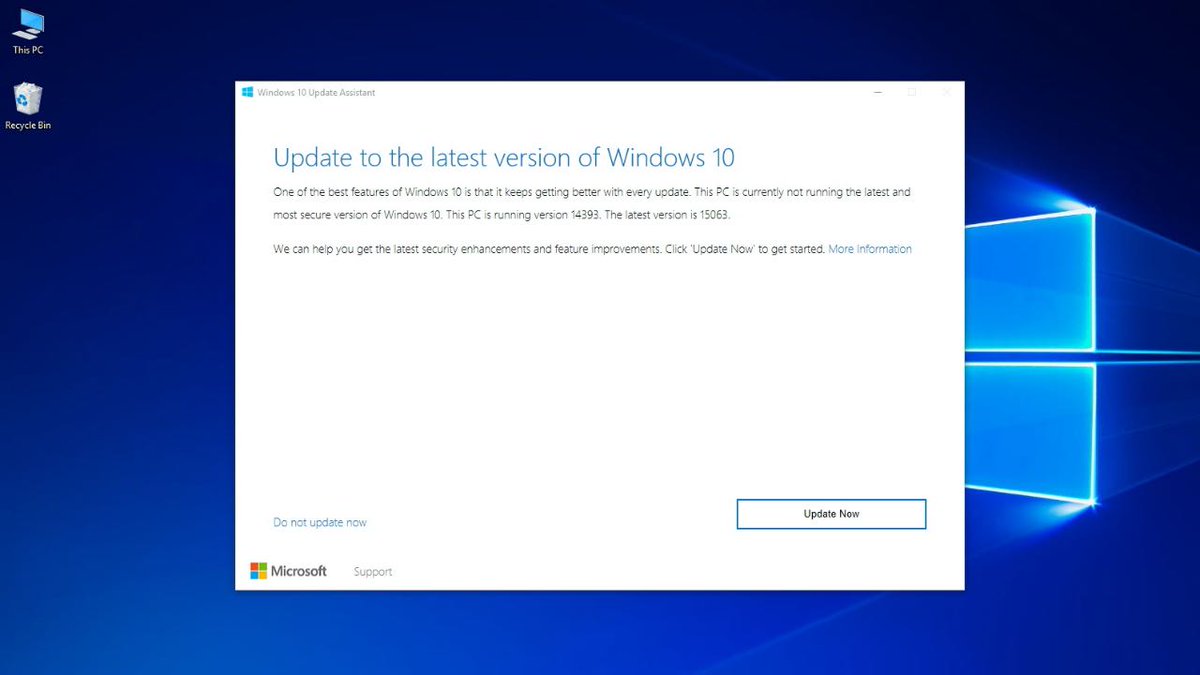
В этой истории мы суммируем все, что вам нужно знать о каждом общедоступном обновлении для самых последних версий Windows 10 — версий 2004, 20h3 и 21h2. (Microsoft выпускает обновления для этих трех версий вместе.) Для каждой сборки мы включили дату ее первоначального выпуска и ссылку на объявление Microsoft о нем. Самые последние обновления появляются первыми.
Обратите внимание, что Microsoft еще не начала активно продвигать Windows 10 21h2 для большинства пользователей. Вы можете найти и установить выпуск на свой компьютер, но зачем торопиться? Фактически, мы рекомендуем пока держать 21h2 подальше от вашей машины, чтобы избежать каких-либо ошибок, которые могут возникнуть с новой версией.
Если вы все еще используете более раннюю версию Windows 10 или Windows, посетите сайт поддержки Microsoft для получения информации об обновлениях до Windows 10 версии 1909, Windows 10 версии 1903, Windows 10 версии 1809, Windows 10 версии 1803, Windows 10 версии 1709, Windows 10 версии 1703, Windows 10 версии 1607, Windows 10 версии 1511, начальной версии Windows 10, выпущенной в июле 2015 года, Windows 8. 1 и Windows 7.
1 и Windows 7.
И если вы ищете информацию о предварительных версиях программы предварительной оценки для предстоящих выпусков функций Windows 10, см. «Предварительные версии программы предварительной оценки Windows 10: руководство по сборкам».
Обновления для Windows 10 версий 2004, 20h3 и 21h2
KB5004476 (сборки ОС 19041.1055, 19042.1055 и 19043.1055)
Дата выпуска: 11 июня 2021 г.
Эта внеполосная сборка исправляет ошибку который может перенаправить вас на страницу Microsoft Store для игровых сервисов при попытке установить или запустить игру Xbox Game Pass на вашем устройстве с Windows 10.Кроме того, может появиться ошибка 0x80073D26 или 0x8007139F. Для получения дополнительной информации см. KB5004327.
Кроме того, сборка вносит улучшения в стек обслуживания, компонент, устанавливающий обновления Windows.
(Получите дополнительную информацию о KB5004476.)
KB5003637 (Сборки ОС 19041.
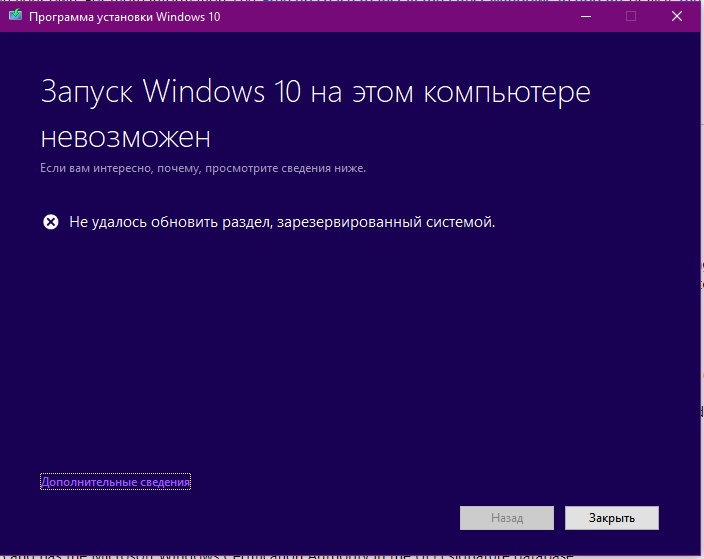 1052, 19042.1052 и 19043.1052)
1052, 19042.1052 и 19043.1052)Дата выпуска: 8 июня 2021 г.
Эта сборка включает улучшения в стек обслуживания, который является компонентом, который устанавливает обновления Windows.Он также включает изменения для проверки имен пользователей и паролей, а также для хранения файлов и управления ими.
Он также имеет множество обновлений безопасности для Microsoft Scripting Engine, платформы и платформ приложений Windows, ввода и составления Windows, управления Windows, облачной инфраструктуры Windows, аутентификации Windows, основ Windows, виртуализации Windows, ядра Windows, платформы Windows HTML, а также Хранилище и файловые системы Windows.
Дополнительные сведения см. В руководстве Microsoft по обновлению безопасности.
Что необходимо знать ИТ-специалистам: Поскольку это обновление безопасности, оно должно быть применено относительно скоро. В течение следующих нескольких недель проверяйте сообщения о проблемных проблемах и, если все в порядке, примените обновление.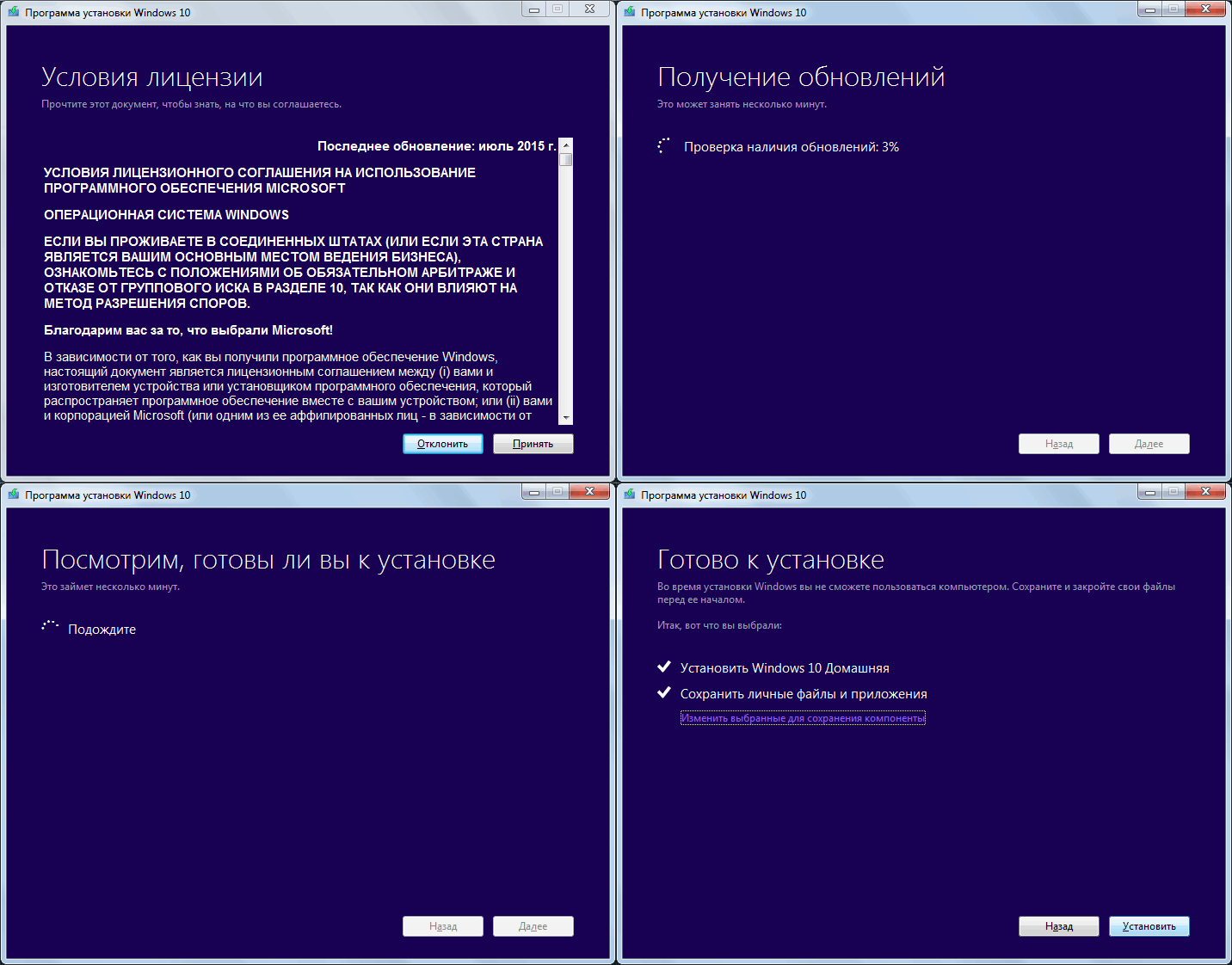
В этом обновлении есть несколько известных проблем, в том числе одна, из-за которой системные и пользовательские сертификаты могут быть потеряны при обновлении устройства с Windows 10 версии 1809 или более поздней до более поздней версии Windows 10. Устройства, использующие Центр обновления Windows для бизнеса или подключающиеся непосредственно в Центр обновления Windows не затрагиваются.
Что необходимо знать ИТ-специалистам: Поскольку это обновление безопасности, оно должно быть применено относительно скоро. В течение следующих нескольких недель проверяйте сообщения о проблемных проблемах и, если все в порядке, примените обновление.
(Получите дополнительную информацию о KB5003637.)
KB5003214 (Сборки ОС 19041.1023, 19042.1023 и 19043.1023) Предварительный просмотр
Дата выпуска: 25 мая 2021 г.
Эта сборка добавляет параметр «Открывать при наведении курсора» (проверяется по умолчанию) в меню Новости и интересы. Чтобы получить к нему доступ, щелкните правой кнопкой мыши пустое место на панели задач Windows и откройте меню «Новости и интересы».
Чтобы получить к нему доступ, щелкните правой кнопкой мыши пустое место на панели задач Windows и откройте меню «Новости и интересы».
Кроме того, он улучшает качество стека обслуживания, который является компонентом, устанавливающим обновления Windows. Он также включает в себя широкий спектр мелких исправлений ошибок, в том числе одно, которое отображало элементы на рабочем столе после их удаления с рабочего стола, и другое, которое вызывало проблемы с конфигурацией с устройствами, которые были настроены с помощью управления мобильными устройствами (MDM) RestrictedGroups, LocalUsersAndGroups, или политики UserRights.
(Получите дополнительную информацию о KB5003214 Preview.)
Обновление Windows 10 за май 2021 г. (версия 21h2)
Дата выпуска: 18 мая 2021 г.
Версия 21h2, называемая обновлением Windows 10 May 2021, является самым последним обновление до Windows 10. Это относительно небольшое обновление, но в нем есть несколько новых функций.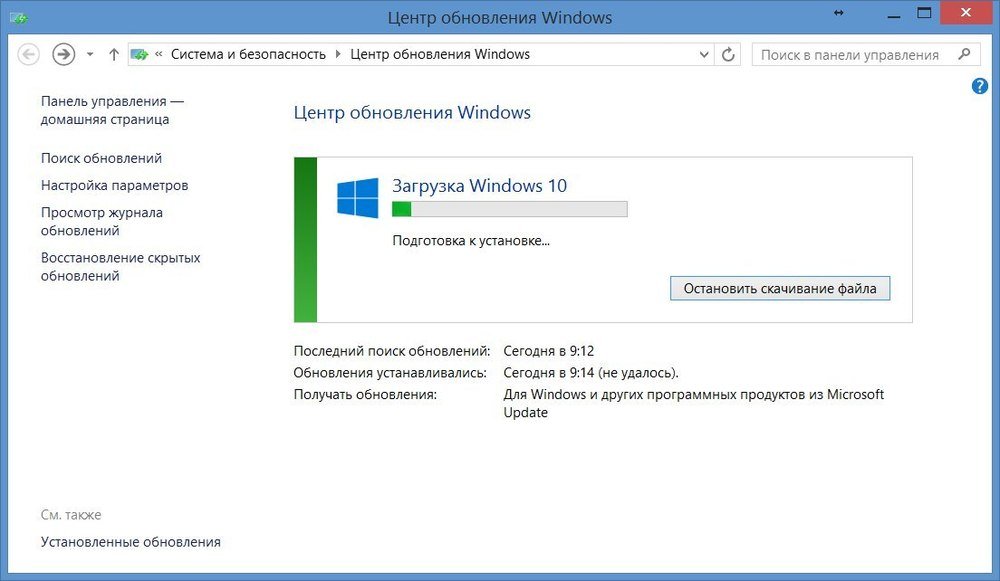
Вот краткое описание новых возможностей 21h2:
- Поддержка нескольких камер Windows Hello : Если у вас есть внешняя камера Windows Hello для вашего ПК, вы можете установить внешнюю камеру в качестве камеры по умолчанию.(Windows Hello используется для входа в ПК.) Почему это изменение должно иметь для вас значение? Если у вас есть внешняя камера, вы, вероятно, купили ее, потому что она лучше встроенной внутренней камеры на вашем компьютере. Таким образом, с этим изменением вы сможете использовать более точную камеру для входа в свой компьютер.
- Повышенная производительность Application Guard в Защитнике Windows: Application Guard в Защитнике Windows позволяет администраторам настраивать приложения для работы в изолированном виртуализированном контейнере для повышения безопасности.Благодаря этому изменению документы будут открываться быстрее. В настоящее время открытие в нем документа Office может занять до минуты.
- Улучшенная поддержка службы групповой политики инструментария управления Windows (WMI) : Microsoft упростила для администраторов изменение настроек для поддержки удаленной работы.

Обновления для Windows 10 версий 2004 и 20h3 до выпуска 21h2
KB5003173 (сборки ОС 19041.985 и 19042.985)
Дата выпуска: 11 мая 2021 г.
Эта сборка включает в себя различные обновления безопасности для платформы приложений Windows и Frameworks, ядро Windows, Windows Media, механизм сценариев Microsoft и платформа Windows Silicon.Дополнительные сведения см. В руководстве Microsoft по обновлению безопасности. Он также обновляет безопасность драйверов Bluetooth и Windows OLE (составные документы).
В этом обновлении есть несколько известных проблем, в том числе одна, из-за которой системные и пользовательские сертификаты могут быть потеряны при обновлении устройства с Windows 10 версии 1809 или более поздней до более поздней версии Windows 10. Устройства, использующие Центр обновления Windows для бизнеса или подключающиеся непосредственно в Центр обновления Windows не затрагиваются.
Что необходимо знать ИТ-специалистам: Поскольку это обновление безопасности, оно должно быть применено относительно скоро.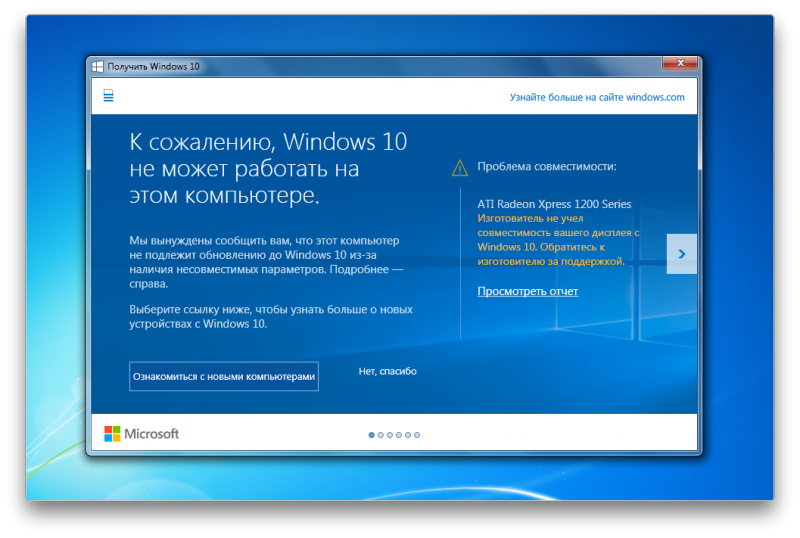 В течение следующих нескольких недель проверяйте сообщения о проблемных проблемах и, если все в порядке, примените обновление.
В течение следующих нескольких недель проверяйте сообщения о проблемных проблемах и, если все в порядке, примените обновление.
(Получите дополнительную информацию о KB5003173.)
KB5001391 (Сборки ОС 19041.964 и 19042.964) Предварительный просмотр
Дата выпуска: 28 апреля 2021 г.
Это обновление дает вам быстрый доступ к интегрированному потоку динамического содержимого, например новости, погода, спорт и многое другое, которые обновляются в течение дня через панель задач Windows. Вы можете персонализировать ленту в соответствии со своими интересами.Дополнительные сведения см. В документе Microsoft «: краткий обзор персонализированного содержимого: знакомство с новостями и интересами на панели задач Windows 10. ”
В этом обновлении есть несколько известных проблем, в том числе одна, из-за которой системные и пользовательские сертификаты могут быть потеряны при обновлении устройства с Windows 10 версии 1809 или более поздней до более поздней версии Windows 10. Кроме того, устройства с Windows При установке, созданной с пользовательского автономного носителя или пользовательских образов ISO, устаревшая версия Microsoft Edge может быть удалена обновлением, но не заменена автоматически новым Microsoft Edge.
Кроме того, устройства с Windows При установке, созданной с пользовательского автономного носителя или пользовательских образов ISO, устаревшая версия Microsoft Edge может быть удалена обновлением, но не заменена автоматически новым Microsoft Edge.
(Получите дополнительную информацию о предварительной версии KB5001391.)
KB5001330 (Сборки ОС 19041.928 и 19042.928)
Дата выпуска: 13 апреля 2021 г.
Это обновление включает в себя широкий спектр обновлений безопасности для платформы приложений Windows и платформ , Windows Apps, Windows Input and Composition, Windows Office Media, Windows Fundamentals, Windows Cryptography, Windows AI Platform, Windows Kernel, Windows Virtualization и Windows Media. Дополнительные сведения см. На веб-сайте Руководства по обновлению безопасности Microsoft.
Решено несколько других проблем безопасности, включая исправление уязвимости, связанной с потенциальным повышением привилегий, в том, как веб-вход в Azure Active Directory позволяет произвольный просмотр со сторонних конечных точек, используемых для федеративной проверки подлинности.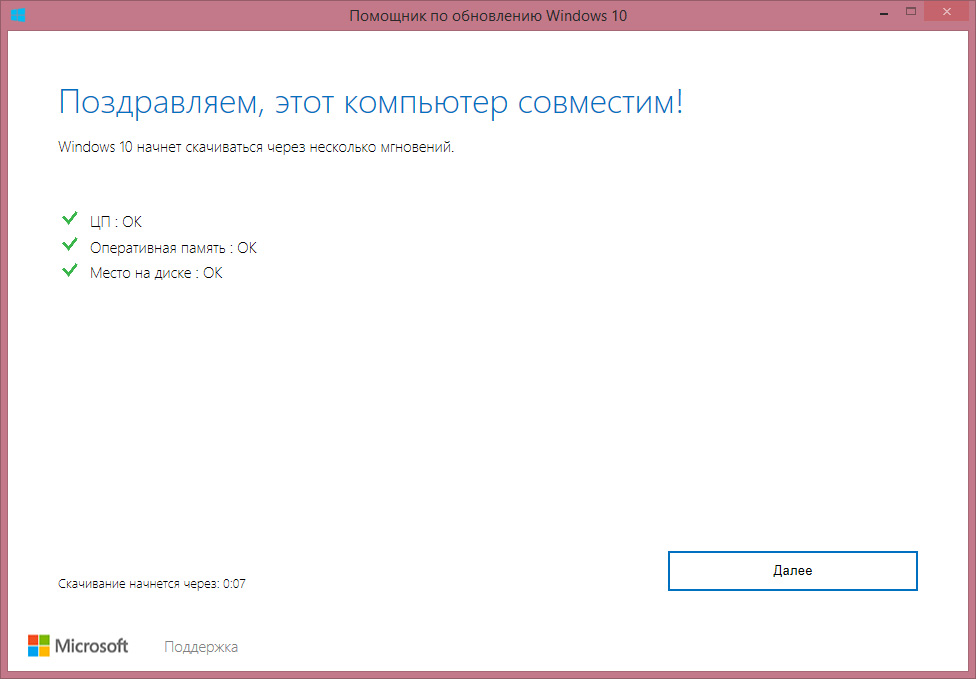
В этой сборке Microsoft также удалила устаревший браузер Microsoft Edge и заменила его новым Edge на основе Chromium.
В этом обновлении есть несколько известных проблем, в том числе одна, из-за которой системные и пользовательские сертификаты могут быть потеряны при обновлении устройства с Windows 10 версии 1809 или более поздней до более поздней версии Windows 10.Это не повлияет на устройства, использующие Центр обновления Windows для бизнеса или напрямую подключающиеся к Центру обновления Windows.
Что необходимо знать ИТ-специалистам: Поскольку это обновление безопасности, оно должно быть применено относительно скоро. В течение следующих нескольких недель проверяйте сообщения о проблемных проблемах и, если все в порядке, примените обновление.
(Получите дополнительную информацию о KB5001330.)
KB5000842 (Сборки ОС 19041.906 и 19042.906) Предварительный просмотр
Дата выпуска: 29 марта 2021 г.
В этом обновлении исправлены различные незначительные ошибки, в том числе ошибка с высоким динамическим диапазоном (HDR) экраны выглядят намного темнее, чем ожидалось, и еще один, из-за которого воспроизведение видео не синхронизировалось в дублированном режиме на нескольких мониторах.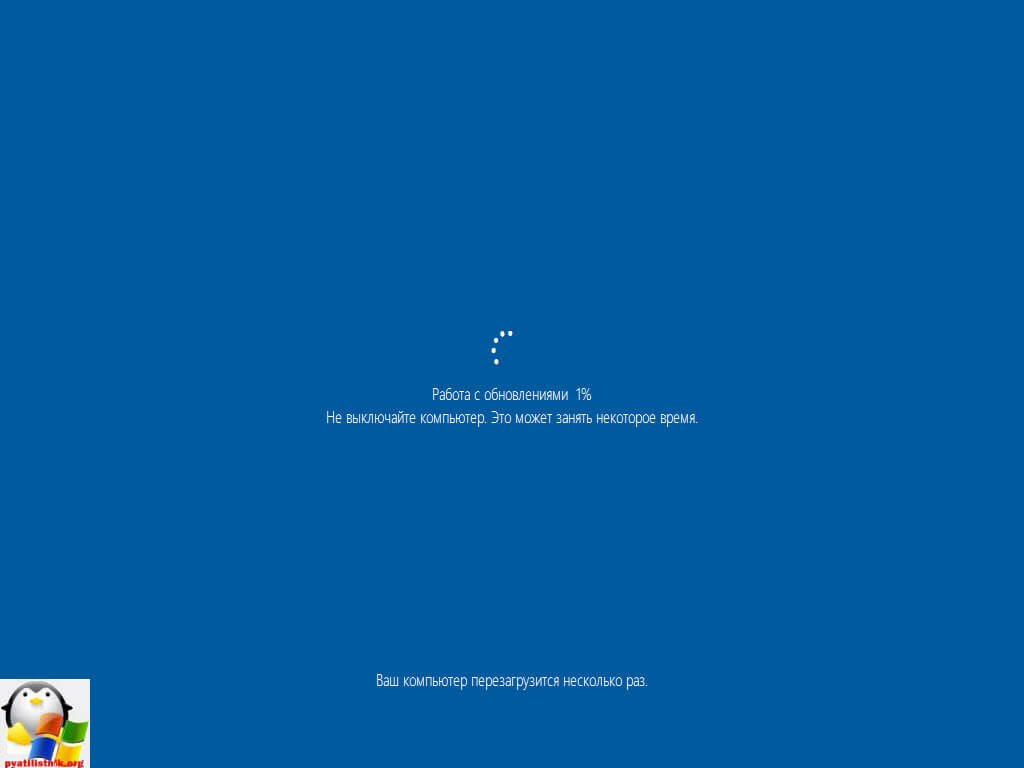
В этой сборке есть несколько известных проблем, в том числе одна, из-за которой системные и пользовательские сертификаты могут быть потеряны при обновлении устройства с Windows 10 версии 1809 или более поздней до более поздней версии Windows 10. Устройства, использующие Центр обновления Windows для бизнеса или подключающиеся. непосредственно в Центр обновления Windows не затрагиваются.
(Получите дополнительную информацию о предварительной версии KB5000842.)
KB5001649 (Сборки ОС 19041.870 и 19042.870)
Дата выпуска: 18 марта 2021 г.
Это внеполосное обновление исправляет одну ошибку, при которой графическое содержимое могло не печататься.
В этом обновлении есть одна известная проблема, из-за которой системные и пользовательские сертификаты могут быть потеряны при обновлении устройства с Windows 10 версии 1809 или более поздней до более поздней версии Windows 10.
(Дополнительные сведения о KB5001649.)
KB5001567 (сборки ОС 19041.
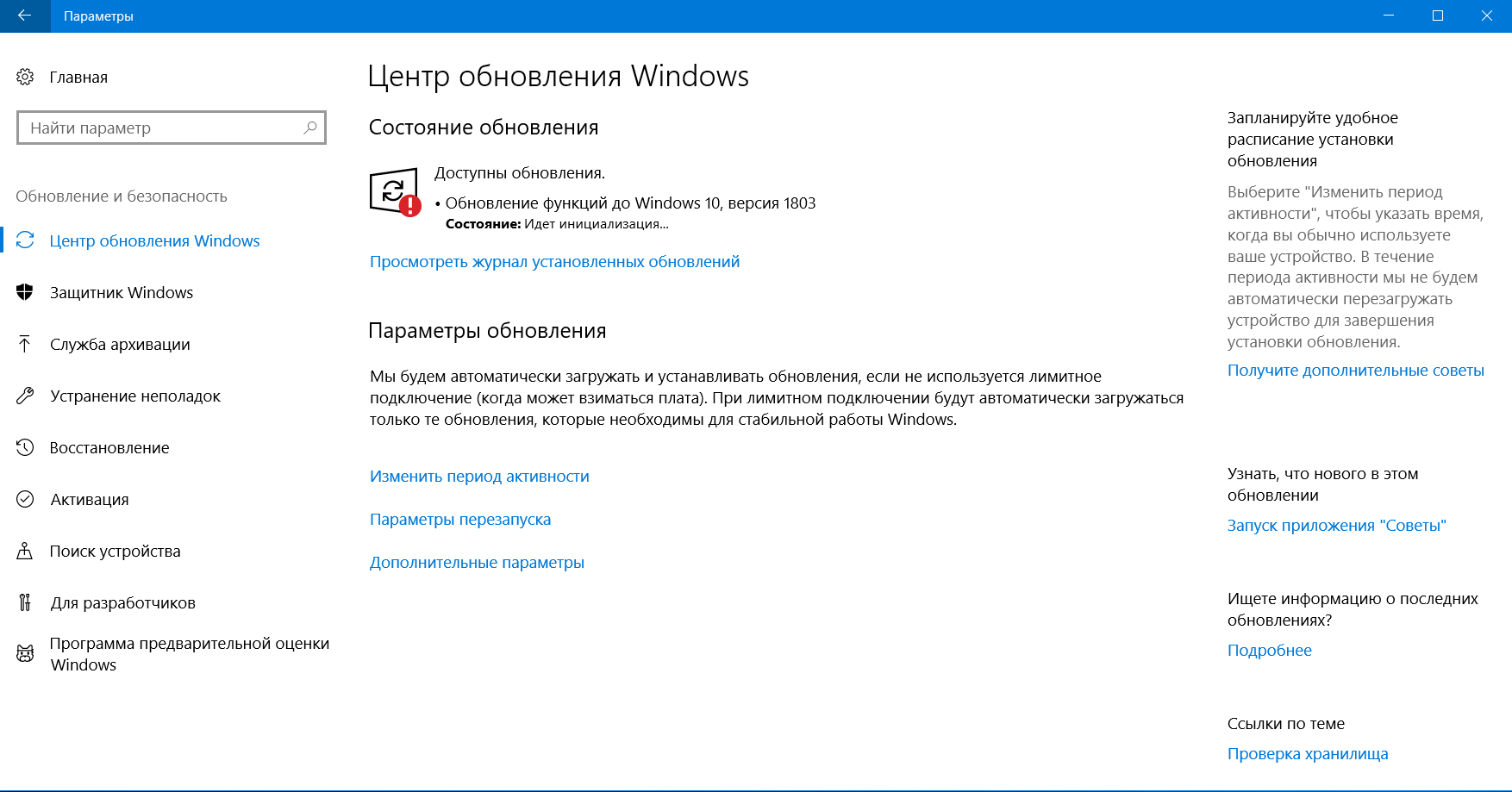 868 и 19042.868)
868 и 19042.868)Дата: 15 марта 2021 г.
В этом внеполосном обновлении исправлена одна ошибка, которая приводила к появлению синего экрана при попытке печати на определенных принтерах с помощью некоторых приложений.
В этом обновлении есть одна известная проблема, при которой системные и пользовательские сертификаты могут быть потеряны при обновлении устройства с Windows 10 версии 1809 или более поздней до более поздней версии Windows 10.
(Дополнительные сведения о KB5001567.)
KB5000802 (сборки ОС 19041.867 и 19042.867)
Дата выпуска: 9 марта 2021 г.
Это обновление включает широкий спектр обновлений безопасности для оболочки Windows, основных принципов Windows, управления Windows, приложений Windows, контроля учетных записей Windows ( UAC), виртуализации Windows, ядра Windows, графического компонента Microsoft, Internet Explorer, Microsoft Edge Legacy и Windows Media.Подробнее см. В Руководстве по обновлению безопасности Microsoft.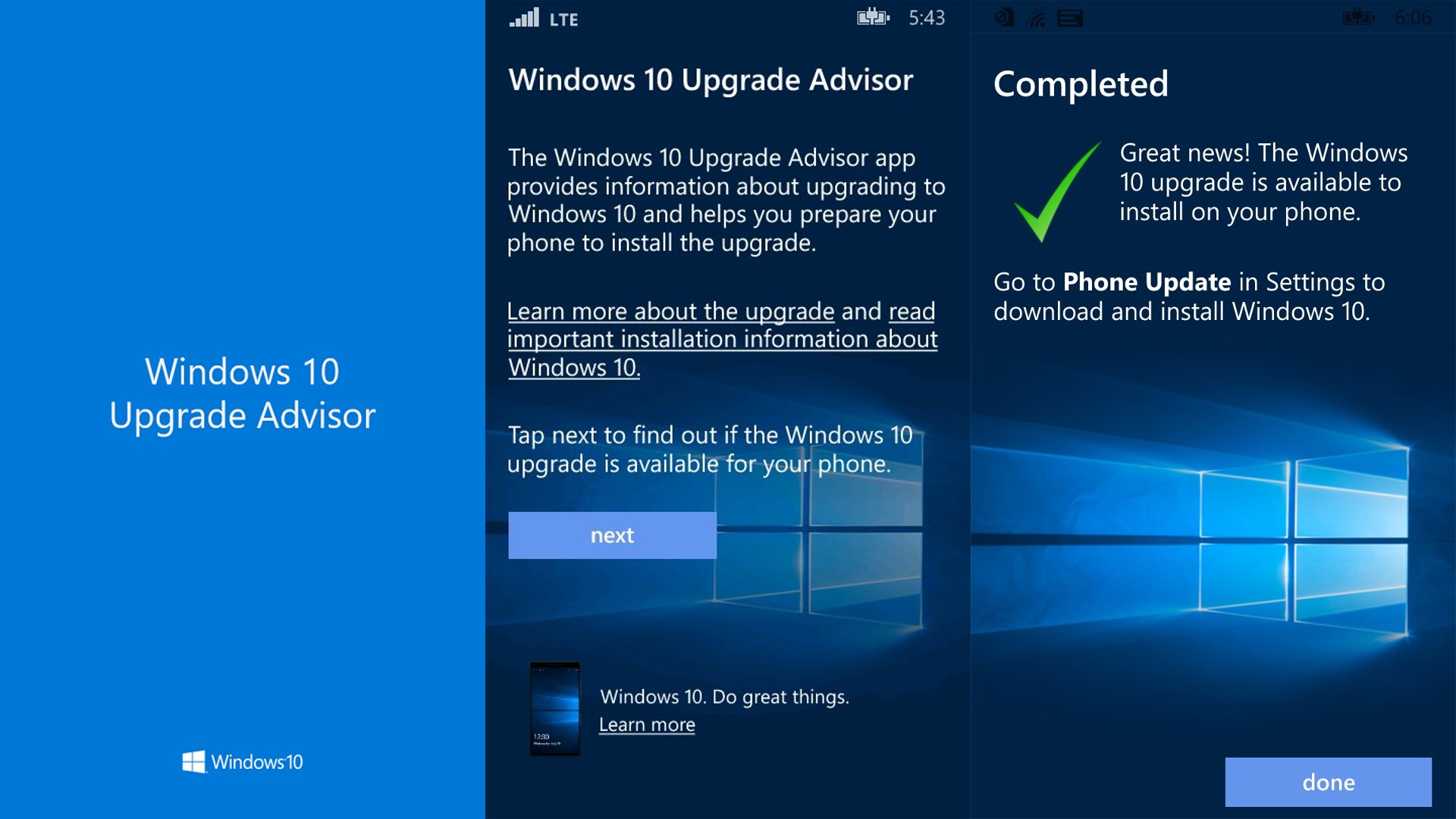
В этом обновлении есть три известных проблемы, в том числе одна, из-за которой системные и пользовательские сертификаты могут быть потеряны при обновлении устройства с Windows 10 версии 1809.
Что необходимо знать ИТ-специалистам: Поскольку это обновление безопасности, оно должны применяться относительно скоро. В течение следующих нескольких недель проверяйте сообщения о проблемных проблемах и, если все в порядке, примените обновление.
(Получите дополнительную информацию о KB5000802.)
KB4601382 (сборки ОС 19041.844 и 19042.844) Предварительная версия
Дата выпуска: 24 февраля 2021 г.
В этом обновлении исправлены различные незначительные ошибки, в том числе ошибка, которая приводила к мерцанию воспроизведения видео при рендеринге с определенной низкой задержкой. мониторы, и еще один, который иногда предотвращал ввод строк в редактор метода ввода (IME).
(Получите дополнительную информацию о KB4601382.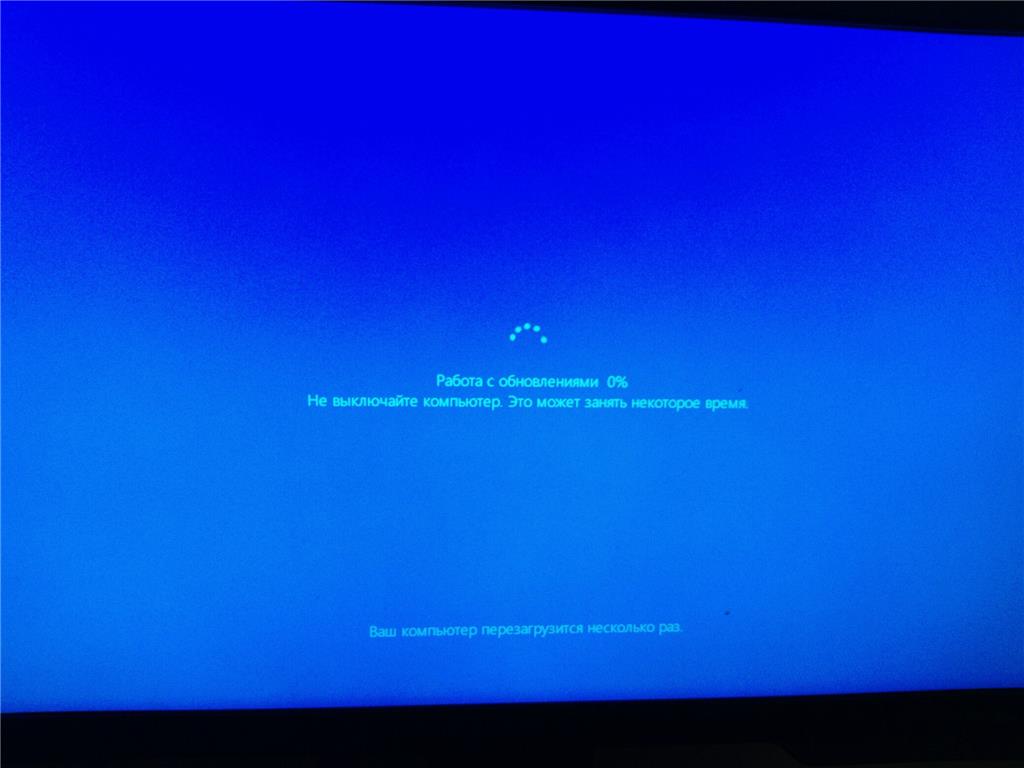 )
)
KB4601319 (Сборки ОС 19041.804 и 19042.804)
Дата выпуска: 9 февраля 2021 г.
Это обновление исправляет ошибку и включает ряд обновлений безопасности.Исправленная ошибка могла повредить файловую систему некоторых устройств и помешать их запуску после запуска chkdsk / f .
Обновления безопасности предоставляются для платформы и платформ приложений Windows, приложений Windows, ввода и композиции Windows, облачной инфраструктуры Windows, управления Windows, проверки подлинности Windows, основ Windows, криптографии Windows, виртуализации Windows, базовой сети Windows и сети гибридного облака Windows. Подробнее см. В Руководстве по обновлению безопасности Microsoft.
В этом обновлении есть три известных проблемы, в том числе одна, из-за которой системные и пользовательские сертификаты могут быть потеряны при обновлении устройства с Windows 10 версии 1809.
Что необходимо знать ИТ-специалистам: Поскольку это обновление безопасности, оно должны применяться относительно скоро. В течение следующих нескольких недель проверяйте сообщения о проблемных проблемах и, если все в порядке, примените обновление.
В течение следующих нескольких недель проверяйте сообщения о проблемных проблемах и, если все в порядке, примените обновление.
(Дополнительные сведения о KB4601319.)
KB4598242 (Сборки ОС 19041.746 и 19042.746)
Дата выпуска: 12 января 2021 г.
В этой сборке исправлены различные уязвимости системы безопасности, в том числе уязвимость для серверов интрасети на основе HTTPS, а также уязвимость обхода безопасности в способе привязки удаленного вызова процедур (RPC) принтера обрабатывает аутентификацию для удаленного интерфейса Winspool.
Также имеются обновления безопасности для платформы и платформ приложений Windows, Windows Media, основ Windows, ядра Windows, криптографии Windows, виртуализации Windows, периферийных устройств Windows и служб гибридного хранилища Windows.Подробнее см. В Руководстве по обновлению безопасности Microsoft.
В этом обновлении есть две известные проблемы, в том числе одна, из-за которой системные и пользовательские сертификаты могут быть потеряны при обновлении устройства с Windows 10 версии 1809.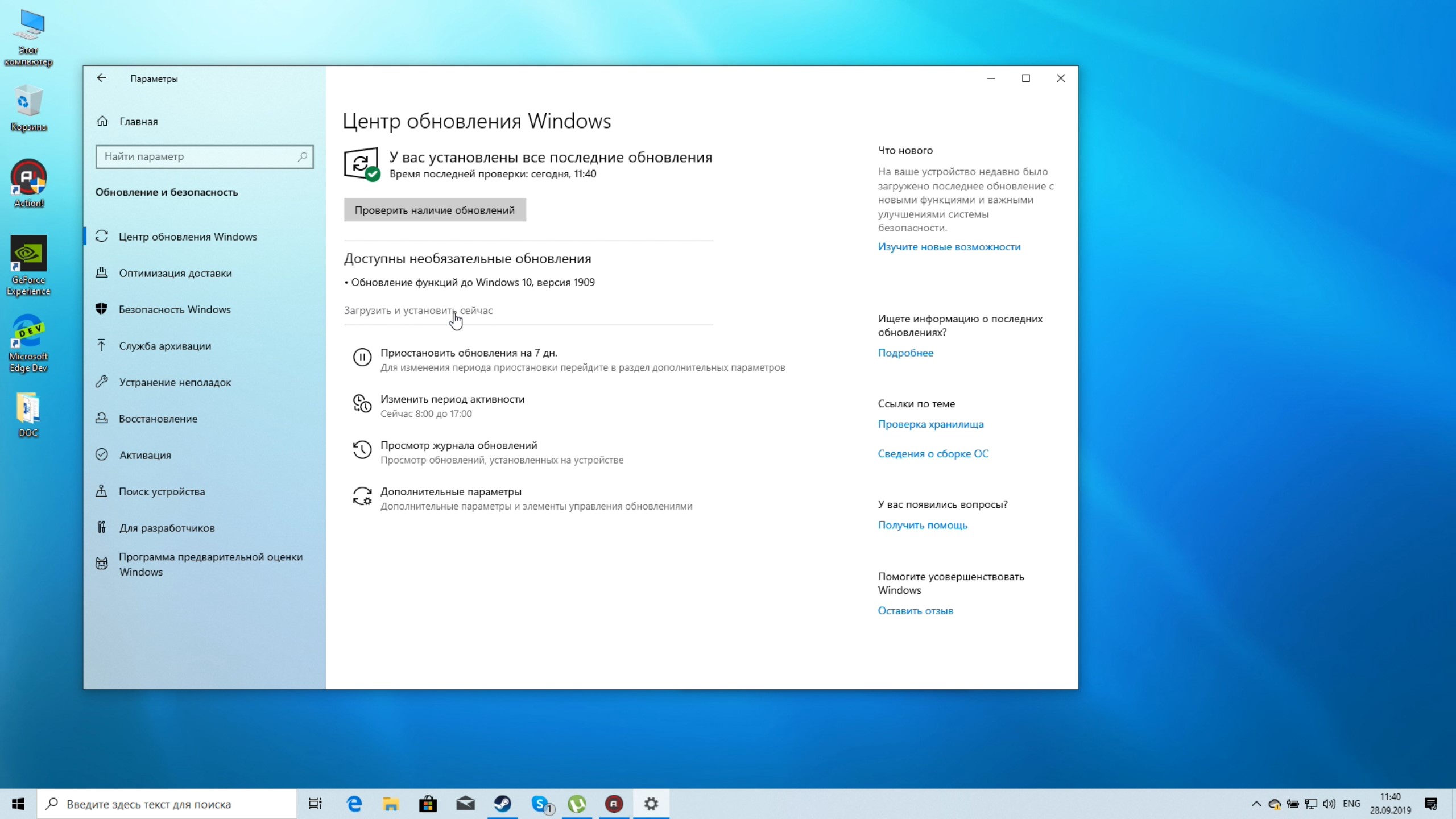
Что необходимо знать ИТ-специалистам: Поскольку это обновление безопасности, он должен быть применен относительно скоро. В течение следующих нескольких недель проверяйте сообщения о проблемных проблемах и, если все в порядке, примените обновление.
(Получите дополнительную информацию о KB4598242.)
KB4592438 (сборки ОС 19041.685 и 19042.685)
Дата выпуска: 8 декабря 2020 г.
Это обновление устраняет уязвимость системы безопасности, не позволяя приложениям, работающим как системная учетная запись, печатать на порты «FILE:». Он также содержит обновления безопасности для устаревшей версии Microsoft Edge, графического компонента Microsoft, Windows Media, Windows Fundamentals и Windows Virtualization. Подробнее см. В Руководстве по обновлению безопасности Microsoft.
Что необходимо знать ИТ-специалистам: Поскольку это обновление безопасности, оно должно быть применено относительно скоро.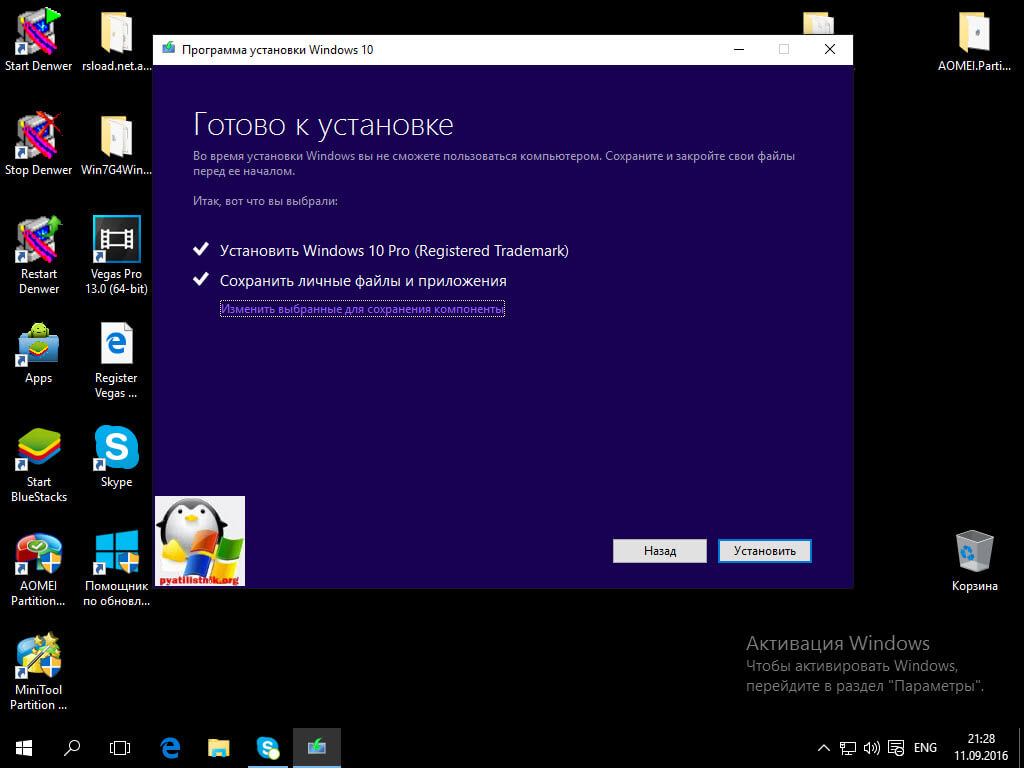 В течение следующих нескольких недель проверяйте сообщения о проблемных проблемах и, если все в порядке, примените обновление.
В течение следующих нескольких недель проверяйте сообщения о проблемных проблемах и, если все в порядке, примените обновление.
(Получите дополнительную информацию о KB4592438.)
KB4586853 (Сборки ОС 19041.662 и 19042.662) Предварительный просмотр
Дата выпуска: 30 ноября 2020 г.
В этой сборке исправлено множество ошибок, в том числе одна, из-за которой экранный диктор останавливался ответ после разблокировки устройства, если приложение использовалось до того, как вы заблокировали устройство, а другое, сделавшее, делает сенсорную клавиатуру нестабильной в приложении Почта.
В этом обновлении есть две известные проблемы: одна, при которой системные и пользовательские сертификаты могут быть потеряны при обновлении устройства с Windows 10 версии 1809 или более поздней версии до более поздней версии Windows 10, и другая, при которой пользователи метода ввода Microsoft Редактор (IME) для японского или китайского языков может испытывать проблемы при выполнении различных задач.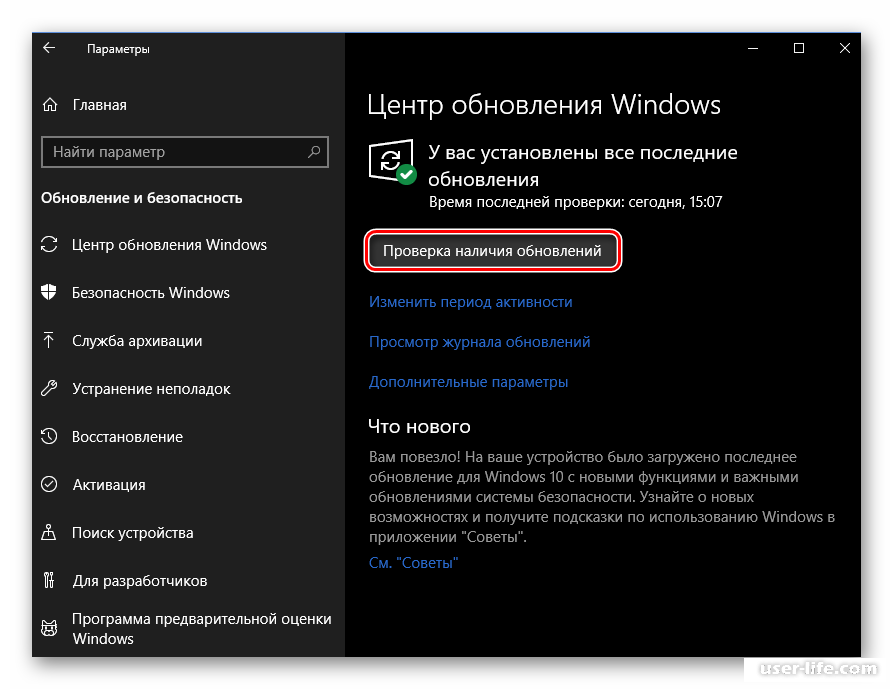
(Дополнительные сведения о KB4586853.)
KB4594440 (Сборки ОС 19041.631 и 19042.631)
Дата выпуска: 19 ноября 2020 г.
Эта второстепенная сборка устраняет проблемы с аутентификацией Kerberos, связанные со значением подраздела реестра PerformTicketSignature в CVE -2020-17049, который был частью обновления Windows от 10 ноября 2020 г.
В этом обновлении есть две известные проблемы: одна, при которой системные и пользовательские сертификаты могут быть потеряны при обновлении устройства с Windows 10 версии 1809 или более поздней до более поздней версии Windows 10, и другая, в которой пользователи Microsoft Input Редактор методов (IME) для японского или китайского языков может испытывать проблемы при выполнении различных задач.
(Получите дополнительную информацию о KB4594440.)
KB4586781 (Сборки ОС 19041.630 и 19042.630)
Дата выпуска: 10 ноября 2020 г.
Эта сборка обновляет дату начала летнего времени 2020 года для островов Фиджи до 20 декабря 2020 г.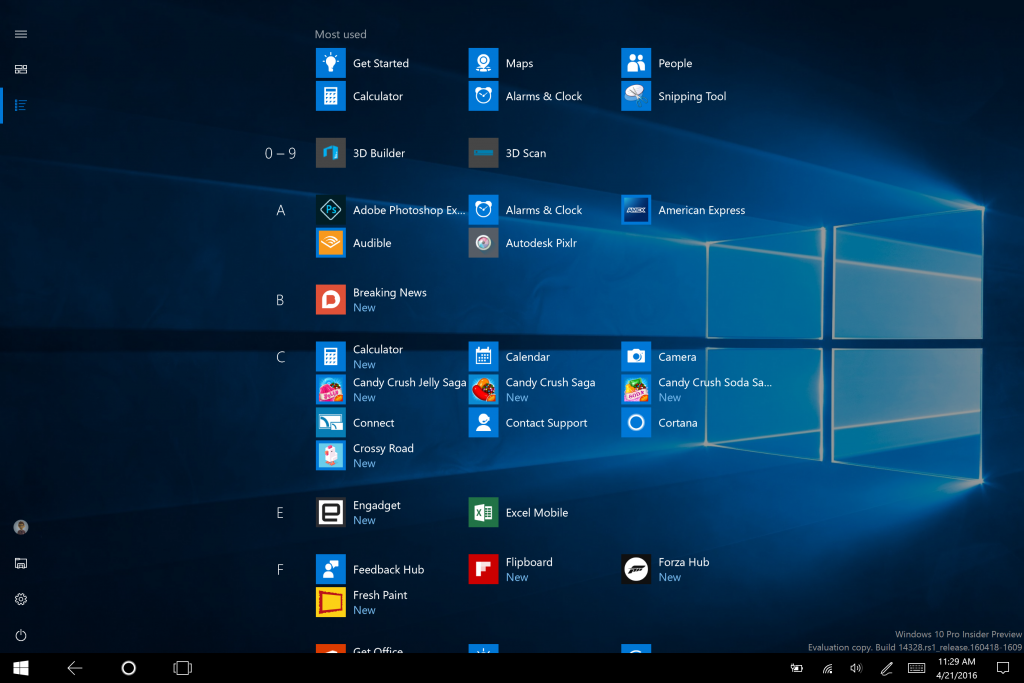 и включает обновления безопасности для Microsoft Scripting Engine, Windows Input and Composition, Microsoft Graphics Component, Windows Wallet Service, Windows Fundamentals и ядра Windows.Подробные сведения см. В примечаниях к выпуску обновлений безопасности за ноябрь 2020 г.
и включает обновления безопасности для Microsoft Scripting Engine, Windows Input and Composition, Microsoft Graphics Component, Windows Wallet Service, Windows Fundamentals и ядра Windows.Подробные сведения см. В примечаниях к выпуску обновлений безопасности за ноябрь 2020 г.
В этом обновлении есть две известные проблемы, в том числе одна, при которой системные и пользовательские сертификаты могут быть потеряны при обновлении устройства с Windows 10 версии 1809 или более поздней версии до более поздней версии Windows 10, и другая, при которой пользователи Microsoft Input Редактор методов (IME) для японского или китайского языков может испытывать проблемы при выполнении различных задач.
Что необходимо знать ИТ-специалистам: Поскольку это обновление безопасности, оно должно быть применено относительно скоро.В течение следующих нескольких недель проверяйте сообщения о проблемных проблемах и, если все в порядке, примените обновление.
(Получите дополнительную информацию о KB4586781.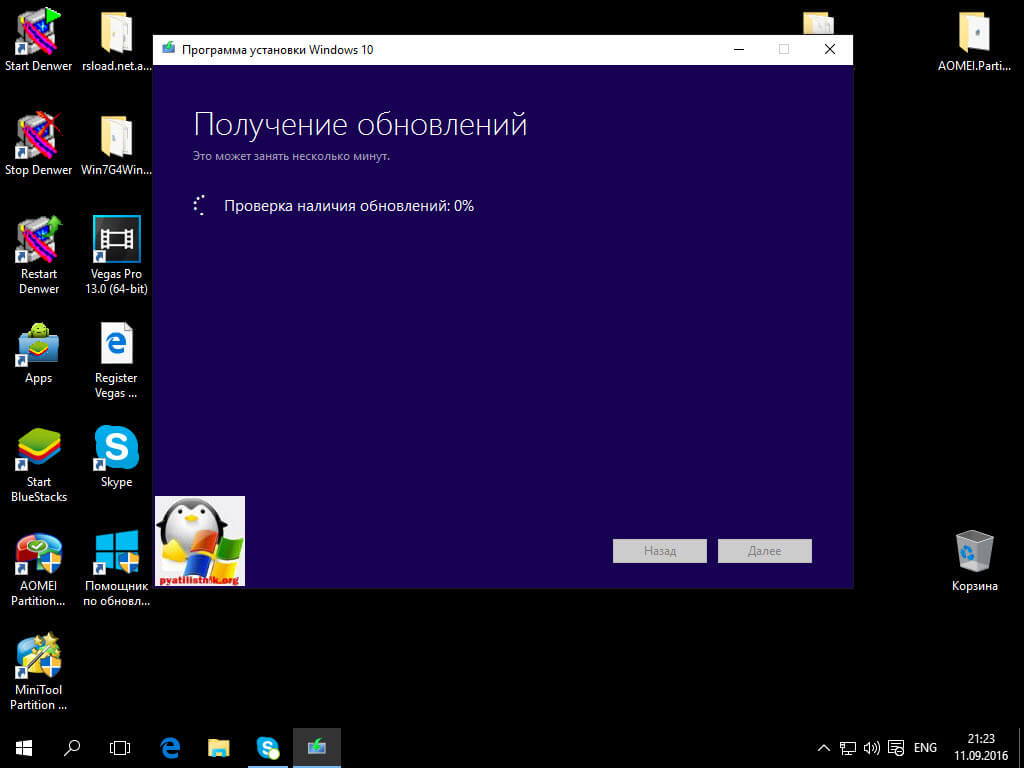 )
)
KB4580364 (Сборки ОС 19041.610 и 19042.610)
Дата выпуска: 29 октября 2020 г.
Это обновление упрощает подключение к другим пользователям Skype с помощью функции Meet Now из панель задач. Кроме того, существует множество исправлений ошибок, в том числе одно, которое отображало неправильную частоту ЦП для определенных процессоров, другое, при котором ничего не отображалось на экране в течение пяти или более минут во время сеанса протокола удаленного рабочего стола (RDP), и другое, которое вызвал сбой операции Docker pull из-за политики целостности кода (CI), которая блокирует импорт образа контейнера Windows.
В этом обновлении есть две известные проблемы, в том числе одна, при которой системные и пользовательские сертификаты могут быть потеряны при обновлении устройства с Windows 10 версии 1809 или более поздней версии до более поздней версии Windows 10, и другая, при которой пользователи Microsoft Input Редактор методов (IME) для японского или китайского языков может испытывать проблемы при выполнении различных задач.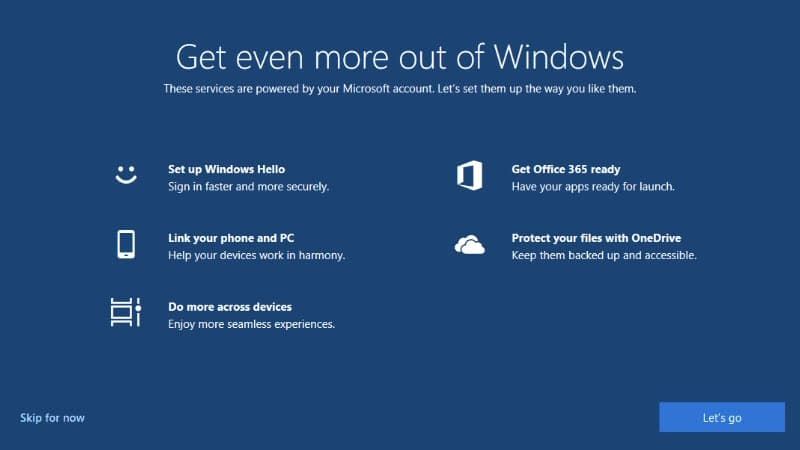
(Получите дополнительную информацию о KB4580364.)
Обновление Windows 10 за октябрь 2020 г. (версия 20h3)
Дата выпуска: 20 октября 2020 г.
Версия 20h3, называемая обновлением Windows 10 October 2020 Update, является самым последним обновлением в Windows 10.Это относительно небольшое обновление, но в нем есть несколько новых функций.
Вот краткое описание новых возможностей 20h3:
- Новая версия браузера Microsoft Edge на основе Chromium теперь встроена непосредственно в Windows 10.
- Системная страница панели управления удалена. Эти настройки были перемещены в приложение «Настройки».
- Мозаичный фон меню «Пуск» будет соответствовать выбранной вами теме Windows. Таким образом, мозаичный фон будет светлым, если вы используете светлую тему Windows 10, и темным, если вы используете темную тему Windows 10.
- Когда вы используете Alt-Tab, Edge теперь будет отображать каждую вкладку в вашем браузере в другом окне Alt-Tab.
 Раньше, когда вы использовали Alt-Tab, Edge получал только одно окно. Вы можете изменить это новое поведение, перейдя в Настройки> Система> Многозадачность .
Раньше, когда вы использовали Alt-Tab, Edge получал только одно окно. Вы можете изменить это новое поведение, перейдя в Настройки> Система> Многозадачность . - Когда вы закрепляете сайт на панели задач в Edge, вы можете щелкнуть или навести указатель мыши на его значок, чтобы увидеть все вкладки браузера, открытые для этого веб-сайта.
- Когда вы отсоединяете клавиатуру от устройства 2-в-1, устройство автоматически переключается на интерфейс планшета.Раньше вас спрашивали, хотите ли вы переключиться. Вы можете изменить этот параметр, перейдя в «Настройки »> «Система»> «Планшет ».
- В приложение «Ваш телефон» добавлен ряд новых функций для некоторых устройств Samsung. При использовании одного из устройств вы можете взаимодействовать с приложениями Android на своем телефоне из приложения «Ваш телефон» в Windows 10.
Что необходимо знать ИТ-специалистам: Windows 10 версии 20h3 также содержит ряд небольших изменений, которые следует учитывать системным администраторам и ИТ-специалистам.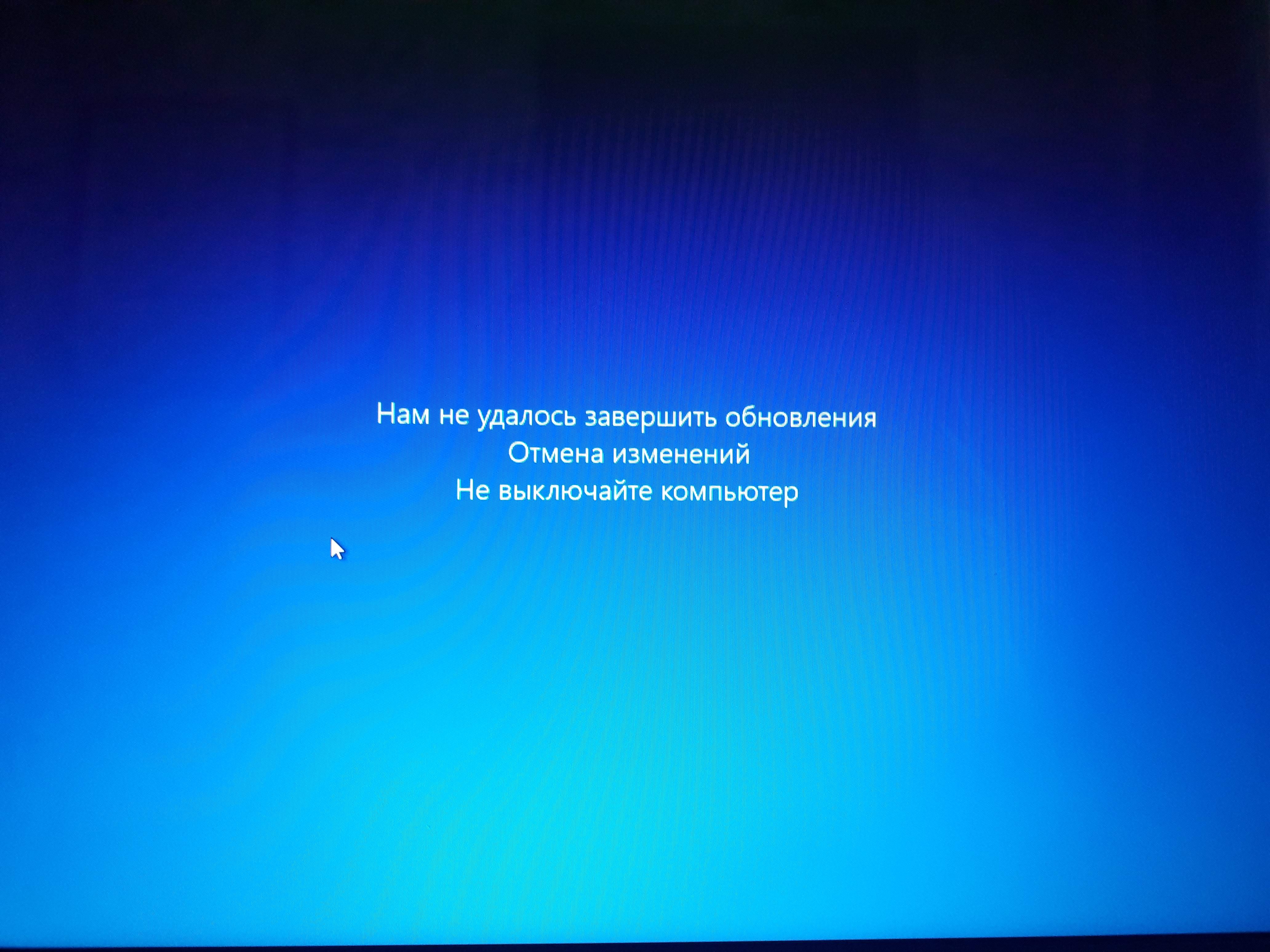
- ИТ-специалисты, которые администрируют несколько мобильных устройств, получают новую политику параметров «Локальные пользователи и группы» Modern Device Management (MDM), которая отражает параметры, доступные для устройств, управление которыми осуществляется с помощью групповой политики.
- Windows Autopilot, используемый для установки и настройки устройств на предприятиях, получил ряд небольших улучшений, включая улучшенное развертывание устройств HoloLens, добавление политик совместного управления, улучшения отчетов о развертывании Autopilot и возможность повторного использования Configuration Manager последовательности задач для настройки устройств.
- Microsoft Defender Application Guard теперь поддерживает Office. Это позволяет запускать ненадежные документы Office извне предприятия в изолированном контейнере, чтобы предотвратить заражение компьютеров потенциально вредоносным содержимым или использование обнаруженной на них личной информации.
- Последние накопительные обновления (LCU) и обновления стека обслуживания (SSU) были объединены в одно ежемесячное накопительное обновление, доступное через каталог Microsoft или службы Windows Server Update Services.

- Биометрический вход в систему стал более безопасным.Windows Hello теперь поддерживает безопасность на основе виртуализации для определенных датчиков отпечатков пальцев и лиц, которая защищает, изолирует и защищает данные биометрической аутентификации пользователя.
Дополнительные сведения см. В статье Microsoft «Что нового для ИТ-специалистов в Windows 10 версии 20h3».
Обновления для Windows 10 версии 2004 до выпуска 20h3
KB4579311 (сборка ОС 19041.572)
Дата выпуска : 13 октября 2020 г.
В этой сборке исправлено несколько мелких ошибок и включены различные обновления безопасности.Среди исправленных ошибок — проблема с созданием нулевых портов с помощью пользовательского интерфейса и другая проблема с возможным повышением привилегий в win32k.
Обновления безопасности были выпущены для платформы и платформ приложений Windows, графического компонента Microsoft, Windows Media, основ Windows, аутентификации Windows, виртуализации Windows и ядра Windows.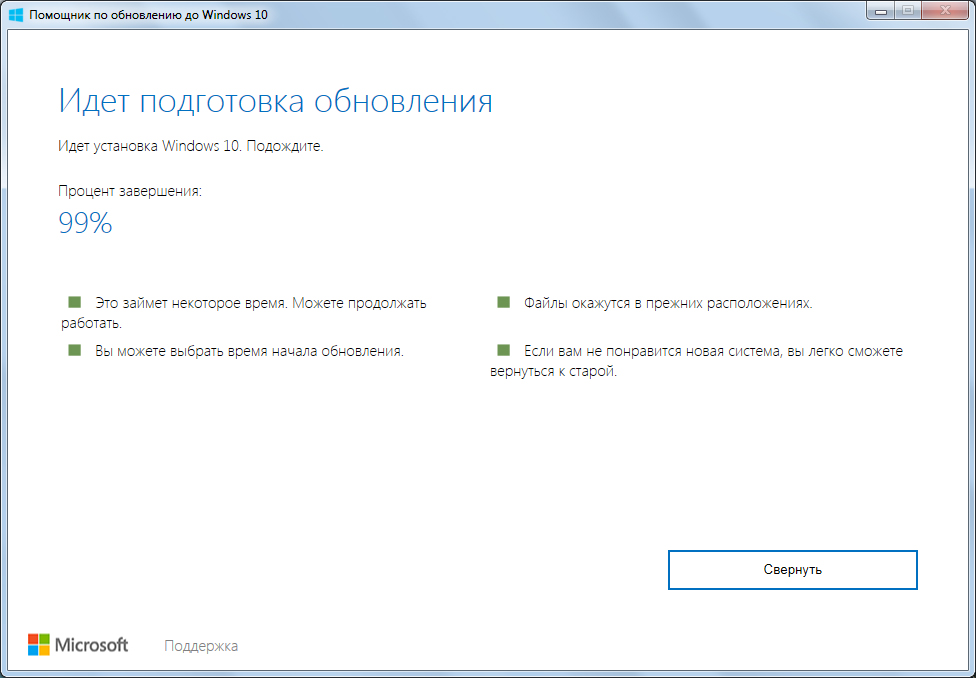 Дополнительные сведения см. В примечаниях к выпуску обновлений безопасности за октябрь 2020 г.
Дополнительные сведения см. В примечаниях к выпуску обновлений безопасности за октябрь 2020 г.
В этой сборке есть две известные проблемы. В одной из них пользователи Microsoft Input Method Editor (IME) для китайского и японского языков могут иметь проблемы с вводом.С другой стороны, при установке стороннего драйвера вы можете получить ошибку «Windows не может проверить издателя этого программного обеспечения драйвера». Вы также можете увидеть ошибку «В теме не было подписи» при попытке просмотреть свойства подписи с помощью проводника Windows.
Что необходимо знать ИТ-специалистам: Поскольку это обновление безопасности, оно должно быть применено относительно скоро. В течение следующих нескольких недель проверяйте сообщения о проблемных проблемах и, если все в порядке, примените обновление.
(Получите дополнительную информацию о KB4579311.)
KB4577063 (Сборка ОС 19041.546) Предварительный просмотр
Дата выпуска: 1 октября 2020 г.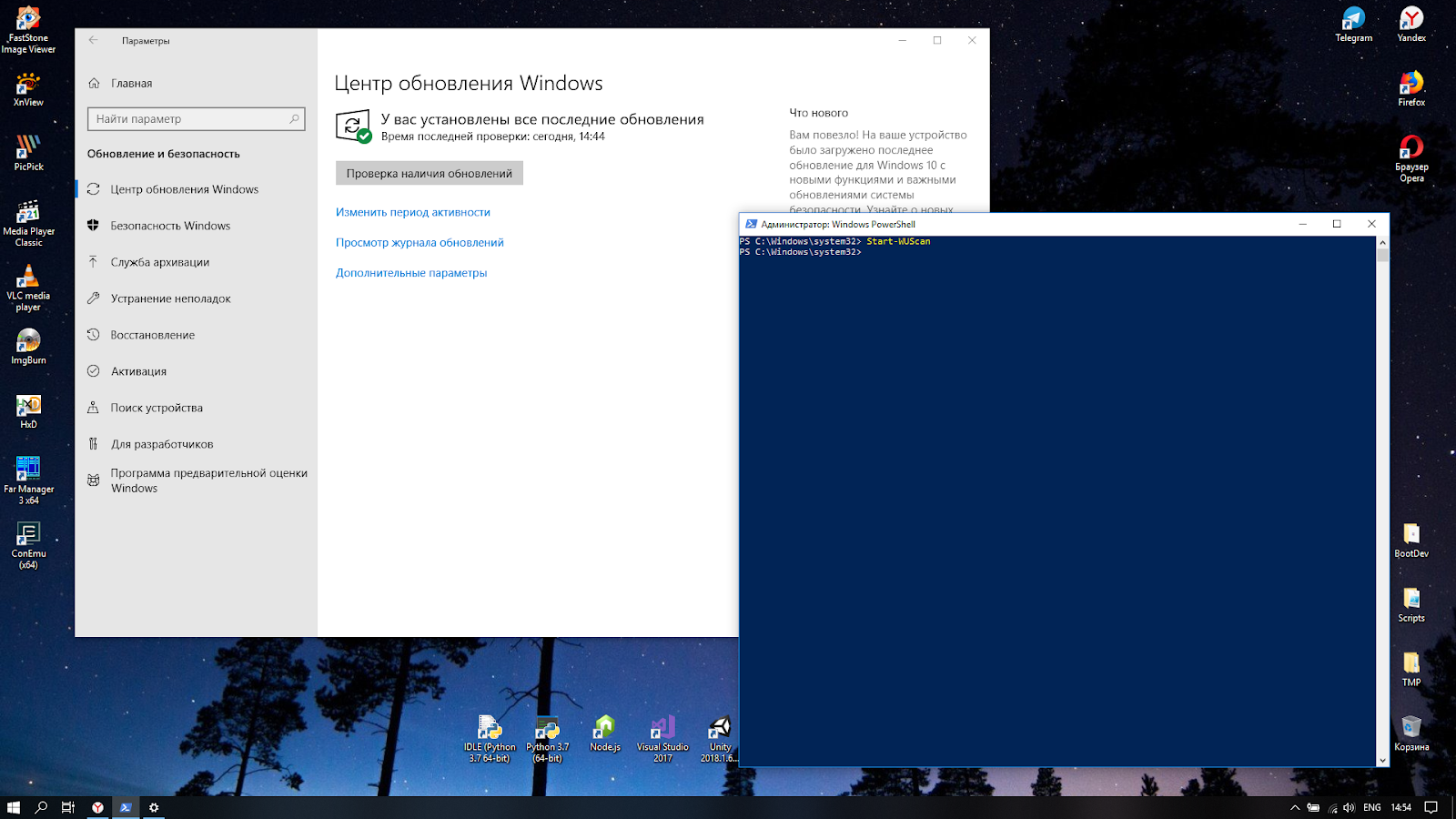
Эта сборка уменьшает искажения и аберрации в наголовных дисплеях Windows Mixed Reality и устраняет широкий множество ошибок, в том числе одна, которая вызывала случайные разрывы строк при перенаправлении вывода ошибок консоли PowerShell, а другая не позволяла отображать языковую панель, когда пользователь входит в новый сеанс.
В этой сборке есть одна известная проблема: пользователи Microsoft Input Method Editor (IME) для китайского и японского языков могут иметь проблемы с вводом.
(Получите дополнительную информацию о KB4577063.)
KB4571756 (Сборка ОС 19041.508)
Дата выпуска: 8 сентября 2020 г.
Эта сборка включает обновления безопасности для платформы и платформ приложений Windows, графического компонента Microsoft, Windows Input и Состав, Windows Media, оболочка Windows, облачная инфраструктура Windows, основы Windows, управление Windows, ядро Windows, виртуализация Windows, хранилище и файловые системы Windows, ядро сценариев Microsoft и ядро базы данных Microsoft JET.
Подробнее см. В примечаниях к выпуску обновлений безопасности за сентябрь 2020 г.
Сборка также устраняет проблему уязвимости безопасности с пользовательскими прокси и серверами интрасети на основе HTTP, а также устраняет проблему с возможным повышением привилегий в windowmanagement.dll.
Что необходимо знать ИТ-специалистам: Поскольку это обновление безопасности, оно должно быть применено относительно скоро. В течение следующих нескольких недель проверяйте сообщения о проблемных проблемах и, если все в порядке, примените обновление.
В этой сборке есть одна известная проблема: пользователи Microsoft Input Method Editor (IME) для китайского и японского языков могут иметь проблемы с вводом.
(Получите дополнительную информацию о KB4571756.)
KB4571744 (Сборка ОС 19041.488)
Дата выпуска: 3 сентября 2020 г.
В этой сборке исправлен обширный список мелких ошибок, в том числе одна, которая не позволяла приложениям загружать обновления или открытие в определенных сценариях, другой, который не позволял пользователям уменьшать размер окон, а другой, приводил к прекращению работы проводника при просмотре каталогов изображений RAW и других типов файлов.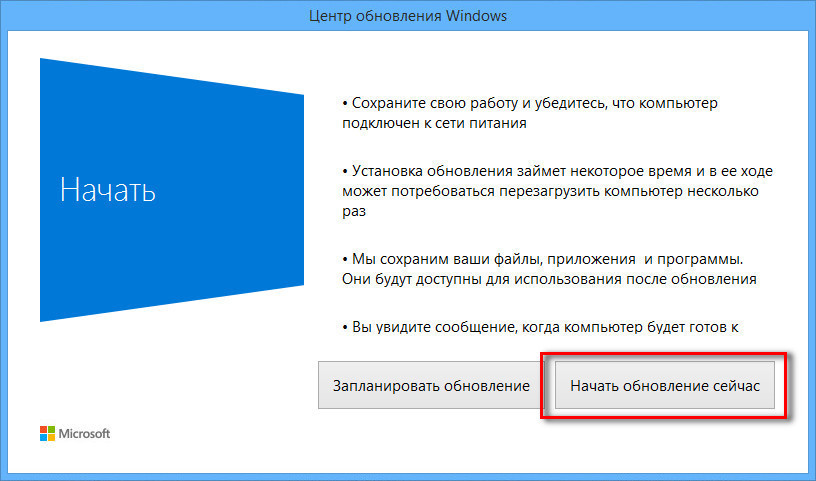
В этой сборке есть одна известная проблема: пользователи Microsoft Input Method Editor (IME) для китайского и японского языков могут иметь проблемы с вводом.
(Получите дополнительную информацию о KB4571744.)
KB4566782 (Сборка ОС 19041.450)
Дата выпуска: 11 августа 2020 г.
Эта сборка включает обновления безопасности для Microsoft Scripting Engine, Internet Explorer, Windows Graphics, Microsoft Graphics Компонент, ядро Windows, ввод и состав Windows, Windows Media, оболочка Windows, служба кошелька Windows, устаревшая версия Microsoft Edge, облачная инфраструктура Windows, проверка подлинности Windows, платформа Windows AI, основы Windows, хранилище и файловые системы Windows, стек Центра обновления Windows, Windows Файловый сервер и кластеризация, службы гибридного хранилища Windows, платформа и платформы приложений Windows, ядро базы данных Microsoft JET и компоненты Windows SQL.
Подробнее см. В примечаниях к выпуску обновлений безопасности за август 2020 г.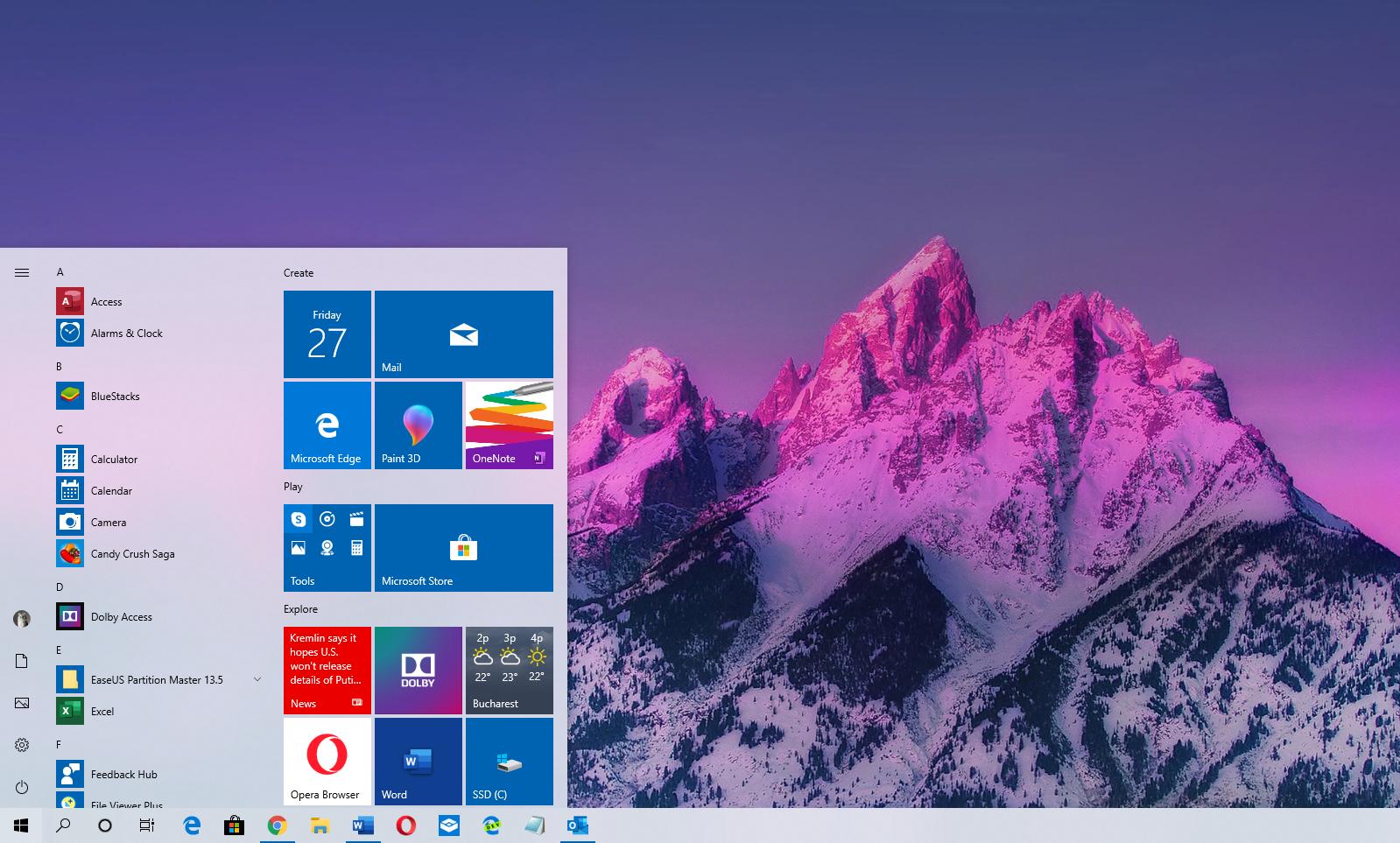
В сборке также устранена проблема в приложениях универсальной платформы Windows (UWP), которая допускает проверку подлинности единого входа, когда приложение не имеет возможности проверки подлинности предприятия.
Что необходимо знать ИТ-специалистам : Поскольку это обновление безопасности, оно должно быть применено относительно скоро. В течение следующих нескольких недель проверяйте сообщения о проблемных проблемах и, если все в порядке, примените обновление.
В этой сборке есть одна известная проблема: при использовании некоторых приложений, таких как Microsoft Excel, пользователи редактора метода ввода Microsoft (IME) для китайского и японского языков могут получать сообщение об ошибке, или приложение может перестать отвечать или закрываться при попытке перетащить с помощью мыши.
(Получите дополнительную информацию о KB4566782.)
KB4568831 (Сборка ОС 19041.423)
Дата выпуска: 31 июля 2020 г.
Эта второстепенная сборка устраняет широкий спектр ошибок и проблем, в том числе вызвавшую страницу настроек неожиданно закрыться, что помешало правильной настройке приложений по умолчанию, а другое мешало некоторым приложениям печатать на сетевых принтерах.
В этой сборке есть одна известная проблема, при которой при использовании некоторых приложений, таких как Excel, пользователи редактора метода ввода Microsoft (IME) для китайского и японского языков могут получать сообщение об ошибке, или приложение может перестать отвечать или закрываться, когда пользователи попытаться перетащить с помощью мыши.
(Получите дополнительную информацию о KB4568831.)
KB4565503 (Сборка ОС 19041.388)
Дата выпуска: 14 июля 2020 г.
В этой сборке исправлено несколько ошибок, в том числе одна, которая может помешать вам подключиться к OneDrive с помощью OneDrive приложение.Он также содержит обновления безопасности для Microsoft Scripting Engine, платформы и платформ приложений Windows, Microsoft Store, графики Windows, ввода и композиции Windows, Windows Media, оболочки Windows, основ Windows, управления Windows, ядра Windows, сети гибридного облака Windows, Windows Хранилище и файловые системы, стек Центра обновления Windows, Windows MSXML, файловый сервер и кластеризация Windows, удаленный рабочий стол Windows, Internet Explorer, устаревшая версия Microsoft Edge и ядро базы данных Microsoft JET. Дополнительные сведения см. В примечаниях к выпуску обновлений безопасности за июль 2020 г.
Дополнительные сведения см. В примечаниях к выпуску обновлений безопасности за июль 2020 г.
В этой сборке есть одна известная проблема, из-за которой при использовании некоторых приложений, таких как Microsoft Excel, пользователи редактора метода ввода Microsoft (IME) для китайского и японского языков могут получать сообщение об ошибке, или приложение может перестать отвечать или закрываться. при попытке перетащить с помощью мыши.
Что необходимо знать ИТ-специалистам: Поскольку это обновление безопасности, оно должно быть применено относительно скоро. В течение следующих нескольких недель проверяйте сообщения о проблемных проблемах и, если все в порядке, примените обновление.
(Получите дополнительную информацию о KB4565503.)
KB4567523 (Сборка ОС 19041.331)
Дата выпуска: 18 июня 2020 г.
Эта небольшая сборка устраняет единственную проблему, при которой некоторые принтеры не могли печатать, генерировали ошибки печати или вызвали неожиданное закрытие приложений и диспетчеров очереди печати.
В этой сборке есть одна известная проблема, которая влияет на свойство ImeMode для управления режимом редактора метода ввода (IME) для отдельных полей ввода текста с целью повышения эффективности набора текста.Некоторые IME в этой сборке могут иметь проблемы с использованием свойства ImeMode в определенных приложениях, например, режим ввода не будет автоматически переключаться на кандзи или хирагана.
(Получите дополнительную информацию о KB4567523.)
KB4557957 (Сборка ОС 19041.329)
Дата выпуска: 9 июня 2020 г.
Эта сборка повышает надежность голосовых помощников, использующих ключевые слова, и содержит обновления безопасности для сценариев Microsoft Движок, Microsoft Edge, Internet Explorer, Платформа и платформы приложений Windows, Windows Media, Ядро Windows, Графический компонент Microsoft, Ввод и состав Windows, Оболочка Windows, Платформа Windows Silicon, Microsoft Xbox, Магазин Microsoft, Облачная инфраструктура Windows, Основы Windows, Управление Windows, проверка подлинности Windows, криптография Windows, Microsoft HoloLens, виртуализация Windows, периферийные устройства Windows, хранилище и файловые системы Windows, файловый сервер и кластеризация Windows, службы гибридного хранилища Windows, ядро базы данных Microsoft JET и стек Windows Update. Дополнительные сведения см. В примечаниях к выпуску обновлений безопасности за июнь 2020 г.
Дополнительные сведения см. В примечаниях к выпуску обновлений безопасности за июнь 2020 г.
В этой сборке нет известных проблем.
Что необходимо знать ИТ-специалистам: Поскольку это обновление безопасности, оно должно быть применено относительно скоро. В течение следующих нескольких недель проверяйте сообщения о проблемных проблемах и, если все в порядке, примените обновление.
(Получите дополнительную информацию о KB4557957.)
Windows 10 May 2020 Update (версия 2004)
Дата выпуска: 27 мая 2020 г.
Версия 2004, называемая Windows 10 May 2020 Update, является самым последним обновлением в Windows 10.Это относительно небольшое обновление, но оно содержит множество новых функций как для пользователей, так и для системных администраторов. Дополнительные сведения см. В разделе «Обзор: обновление Windows 10 May 2020 Update предоставляет небольшие настройки, которые в сумме составляют … ну, не так много».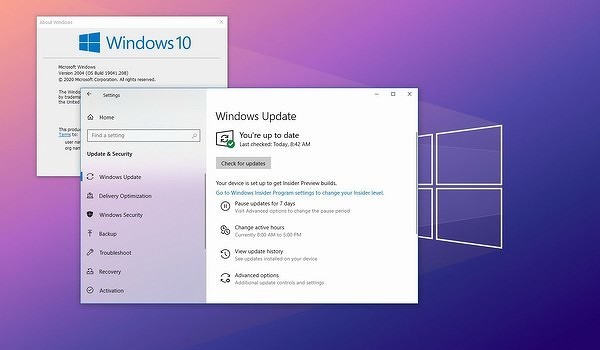
Вот краткое описание новых возможностей 2004 года:
- Кортана теперь работает как отдельное приложение в окне с изменяемым размером. Он также теряет множество возможностей, таких как воспроизведение музыки, управление домашними устройствами и работа на экране блокировки.
- Диспетчер задач теперь отображает новую информацию, включая температуру вашего графического процессора и тип вашего диска.
- Settings получает множество небольших настроек, включая добавление заголовка с информацией об учетной записи и переделанной страницы состояния сети, которая объединяет информацию, которая раньше находилась на нескольких страницах, например ваш IP-адрес, текущие свойства соединения и использование данных.
- Подсистема Windows для Linux (WSL) получает больше возможностей. Теперь он использует настоящее ядро Linux и работает быстрее, чем раньше.
- ИТ-специалисты теперь могут использовать преимущества биометрических данных для входа в Windows Hello, а не паролей, настроив их по умолчанию на корпоративных устройствах.

- Установка и настройка Windows для других пользователей стала проще благодаря новым элементам управления, добавленным в динамическое обновление, которые могут сократить время простоя во время установки для пользователей.
- В PowerShell for Delivery Optimization, сетевой службе Windows, которая снижает потребление полосы пропускания, было дано множество новых команд, разделяя загрузку обновлений и пакетов обновлений между несколькими устройствами в бизнес-развертываниях.
- Безопасность версии Edge для Chromium была улучшена благодаря переносу на нее Application Guard.
Как обновить Windows 10
Обновление программного обеспечения портативного компьютера — простой и эффективный способ обеспечить бесперебойную работу вашей системы. Когда вы обновите Windows 10, ваш компьютер будет иметь новейшие функции, исправления ошибок и (наиболее важные) исправления безопасности.
К счастью, Windows будет периодически проверять наличие последних обновлений системы и устанавливать их автоматически. Все, что вам нужно сделать, это перезагрузить компьютер, чтобы убедиться, что обновления завершены (чтобы приостановить обновления на срок до 35 дней, ознакомьтесь с этим руководством).Какими бы удобными ни были автоматические обновления, бывают случаи, когда вам нужно вручную проверить наличие обновлений, например, когда развертывается важное исправление безопасности или если вы столкнулись с серьезной ошибкой.
Все, что вам нужно сделать, это перезагрузить компьютер, чтобы убедиться, что обновления завершены (чтобы приостановить обновления на срок до 35 дней, ознакомьтесь с этим руководством).Какими бы удобными ни были автоматические обновления, бывают случаи, когда вам нужно вручную проверить наличие обновлений, например, когда развертывается важное исправление безопасности или если вы столкнулись с серьезной ошибкой.
Если вы в настоящее время используете Windows 7, прочтите наше руководство, чтобы подготовиться к тому моменту, когда операционная система достигнет конца своего жизненного цикла. После обновления ноутбука ознакомьтесь с нашим руководством по Windows 10 как для начинающих, так и для опытных пользователей.
Вот несколько простых шагов, чтобы вручную проверить наличие обновлений Windows 10.
Как обновить Windows 10 вручную
1. Нажмите кнопку Пуск (Windows) в нижнем левом углу.
2. Перейдите к настройкам (значок шестеренки).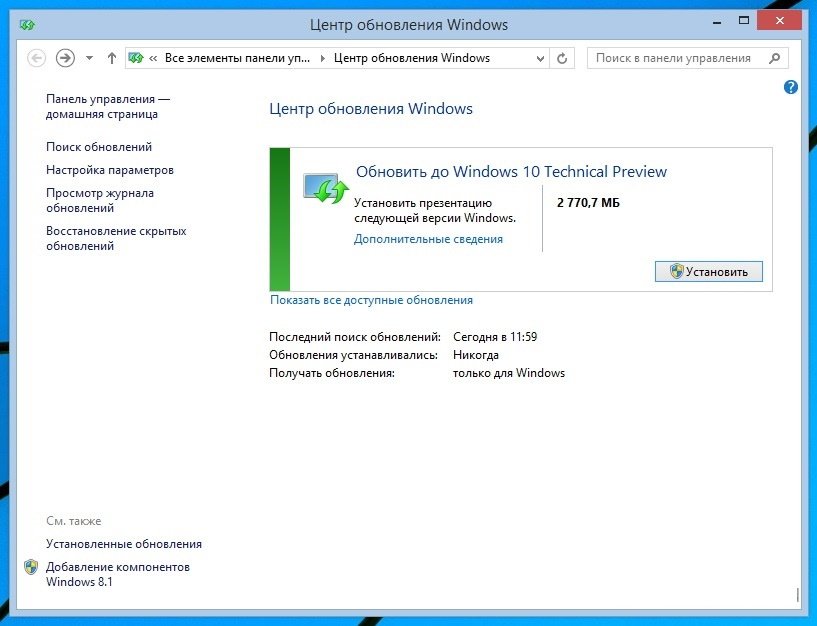
3. Выберите значок Update & Security
4. Выберите вкладку Windows Update на левой боковой панели (круглые стрелки)
5. Нажмите кнопку Проверить наличие обновлений . Если есть доступное обновление, оно начнется автоматически.
Если вы не видите обновления, не беспокойтесь; эта страница сообщит вам, несовместимо ли ваше оборудование в настоящее время.
Чтобы завершить обновление, вам необходимо перезапустить Windows, но вы сделаете это позже, если нет срочности. Сделать это довольно просто — просто следуйте этим простым инструкциям. (Обратите внимание, что ваша система не будет оснащена последними обновлениями, пока не будет перезапущена.)
Как запланировать обновление Windows 10
1. На странице настроек Центра обновления Windows (шаг 4 сверху) выберите » Запланируйте перезапуск « найден рядом с« Перезагрузить сейчас ».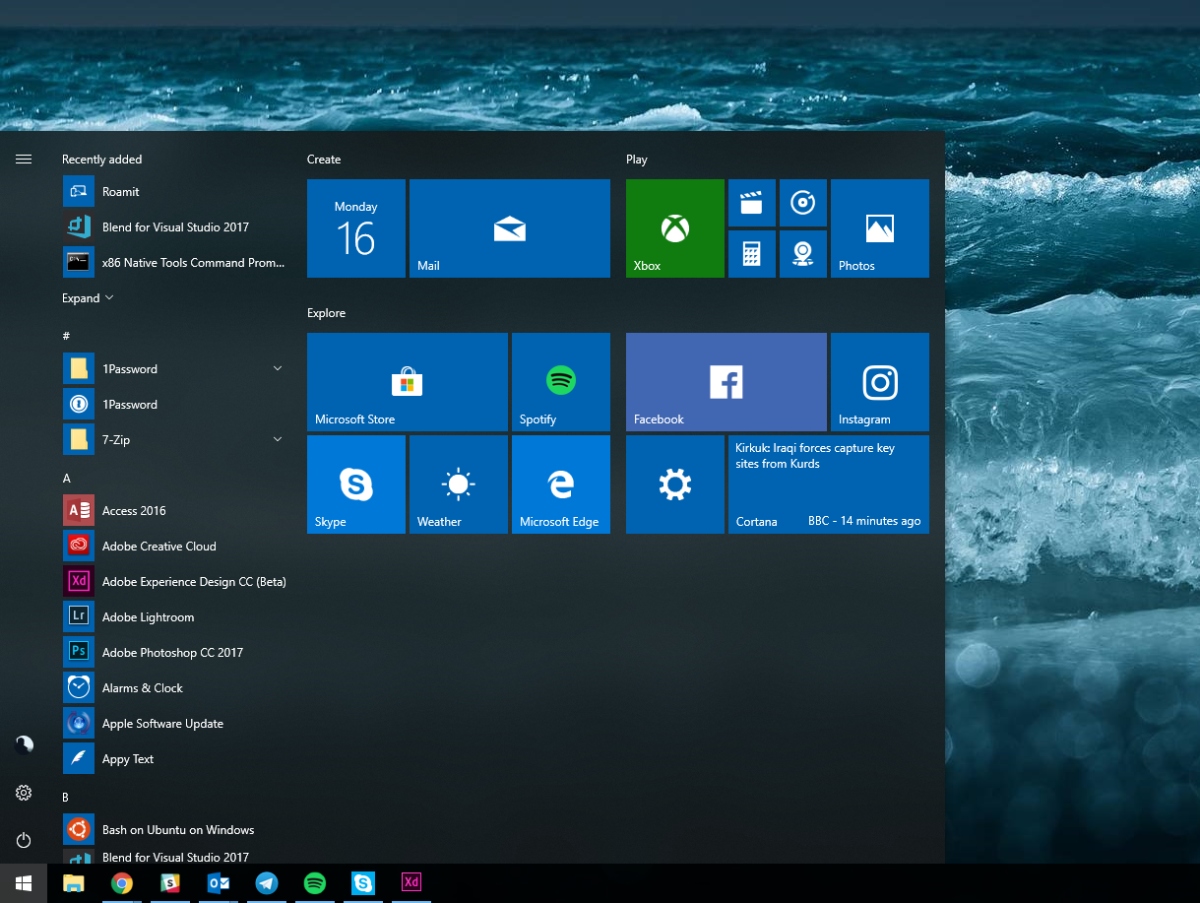 «
«
2. Вы попадете на страницу расписания. Оттуда переместите ползунок Schedule a Time вправо (положение« включено »).
3. Затененный Затем будут доступны для выбора параметры «Выберите время» и «Выберите день». Используйте индикатор времени и раскрывающееся меню даты, чтобы выбрать, когда перезапускать ноутбук.
Кредит: Microsoft
Обновите до мая 2021 г. Обновите сегодня!
18 мая 2021 года Microsoft начала распространение May 2021 Update для Windows 10 через Windows Update и Media Creation Tool .Обновление, также известное как Windows 10 версии 21h2, также доступно через Windows 10 Update Assistant — небольшой файл, который действует как мастер обновления для людей, у которых уже есть Windows на своих компьютерах. Не все системы получают обновление May 2021 Update сразу, потому что Microsoft выпускает его постепенно. Если вы не хотите ждать, вы можете использовать Windows 10 Update Assistant и выполнить обновление прямо сейчас. Вот как:
Если вы не хотите ждать, вы можете использовать Windows 10 Update Assistant и выполнить обновление прямо сейчас. Вот как:
Быстрые действия
Запустите Помощник по обновлению Windows 10 и обновите свой ПК с Windows 10:
- Загрузите и запустите Windows10Upgrade9252.EXE.
- Затем появится запрос UAC, в котором вы должны подтвердить, что хотите запустить Помощник по обновлению Windows 10, нажав Да.
- Помощник по обновлению Windows 10 загружается и сообщает вам о необходимости обновления до последней версии. Щелкните или коснитесь кнопки «Обновить сейчас».
- Помощник по обновлению Windows 10 автоматически начнет загрузку последнего обновления через пару секунд. Вы также можете запустить его вручную, щелкнув или нажав Далее.
- Помощник по обновлению Windows 10 начинает загрузку всех файлов, необходимых для установки обновления May 2021 Update.Вы можете видеть прогресс загрузки в процентах.
- Через некоторое время вы получите уведомление, что «Ваше обновление готово.
 Ваш компьютер должен перезагрузиться, чтобы завершить обновление ». Вы можете подождать 30 минут, пока произойдет автоматическая перезагрузка, или можете нажать «Перезагрузить сейчас».
Ваш компьютер должен перезагрузиться, чтобы завершить обновление ». Вы можете подождать 30 минут, пока произойдет автоматическая перезагрузка, или можете нажать «Перезагрузить сейчас». - Нажмите «Закрыть», и ваш компьютер или устройство перезагрузится через пару секунд.
- После перезагрузки процесс обновления Windows 10 продолжается.
- После того, как вы снова войдете в Windows 10, появится последний экран ожидания.
- После завершения установки Помощник по обновлению Windows 10 приветствует вас сообщением «Спасибо». Нажмите Exit, и все готово.
Загрузите Помощник по обновлению Windows 10
Чтобы обновить Windows 10 до , обновление от мая 2021 года , откройте свой любимый веб-браузер и перейдите в раздел «Загрузить Windows 10.» Найдите раздел « Windows 10 May 2021 Update» и кнопку Обновить сейчас . Щелкните или коснитесь его.
Загрузите Помощник по обновлению Windows 10
Это действие запускает загрузку крошечной 5. Исполняемый файл размером 93 МБ с именем Windows10Upgrade9252.exe . Сохраните его где-нибудь на своем компьютере или устройстве с Windows 10. Подойдет любое место.
Исполняемый файл размером 93 МБ с именем Windows10Upgrade9252.exe . Сохраните его где-нибудь на своем компьютере или устройстве с Windows 10. Подойдет любое место.
Дважды щелкните файл Windows10Upgrade9252.exe
Запустите Помощник по обновлению Windows 10 и обновите свой ПК с Windows 10
Убедитесь, что вы используете учетную запись администратора на своем ПК, перейдите туда, где вы сохранили файл, и дважды щелкните или дважды коснитесь его. Затем появится приглашение UAC, в котором вы должны подтвердить, что хотите запустить Windows 10 Update Assistant , нажав Да .
Нажмите Да, чтобы запустить Помощник по обновлению Windows 10
Windows 10 Update Assistant загружается и сообщает вам о необходимости обновления до последней версии.
Поскольку вы хотите установить обновление May 2021 Update , вероятно, у вас нет последней версии. Вы должны увидеть что-то похожее на изображение ниже, сообщающее, что «[. ..] На этом ПК в настоящее время не установлена последняя и наиболее безопасная версия Windows 10. На этом ПК установлена версия 20h3.Последняя версия — 21h2 ». Версия 21h2 — это Windows 10 May 2021 Update . Нажмите или коснитесь кнопки «Обновить сейчас» в правом нижнем углу Windows 10 Update Assistant .
..] На этом ПК в настоящее время не установлена последняя и наиболее безопасная версия Windows 10. На этом ПК установлена версия 20h3.Последняя версия — 21h2 ». Версия 21h2 — это Windows 10 May 2021 Update . Нажмите или коснитесь кнопки «Обновить сейчас» в правом нижнем углу Windows 10 Update Assistant .
Помощник по обновлению Windows 10 — нажмите «Обновить»
ПРИМЕЧАНИЕ. Если вы обнаружите, что версии Windows 10 сбивают вас с толку, мы рекомендуем эту статью, чтобы проверить версию Windows 10, сборку ОС, выпуск или тип.
Прежде чем продолжить, вы должны убедиться, что у вас есть как минимум 10–12 ГБ свободного места в разделе Windows 10.Ваш компьютер также должен соответствовать всем требованиям для установки May 2021 Update , потому что у вас уже установлена Windows 10. Помощник Windows 10 Update Assistant автоматически запускает загрузку последнего обновления через пару секунд.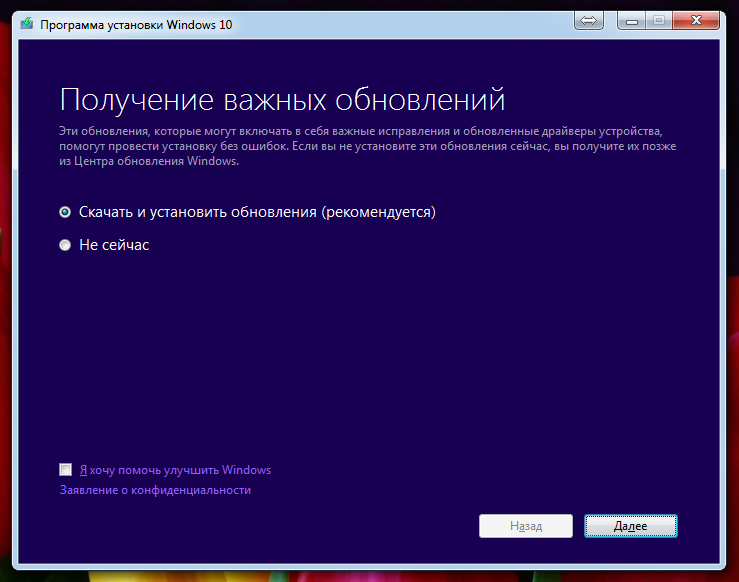 Если вы спешите, вы также можете запустить его вручную, щелкнув или нажав Далее .
Если вы спешите, вы также можете запустить его вручную, щелкнув или нажав Далее .
Оценка совместимости вашего ПК с Windows 10
Помощник по обновлению Windows 10 начинает загрузку всех файлов, необходимых для установки обновления May 2021 Update .Поскольку это относительно большое обновление, требуется некоторое время, чтобы все было загружено. Если вы используете ноутбук или планшет, убедитесь, что шнур питания подключен. Затем возьмите себе чашку кофе или чая и расслабьтесь. Вы можете увидеть прогресс загрузки в процентах, как на скриншоте ниже.
Помощник по обновлению Windows 10 — Загрузка файлов для обновления
Если вы передумали и больше не хотите загружать последнее обновление, вы можете нажать Отменить обновление , написанное маленькими синими буквами в нижнем левом углу.Когда вы это сделаете, Windows 10 Update Assistant создаст ярлык на вашем рабочем столе, который позже можно будет использовать для продолжения процесса.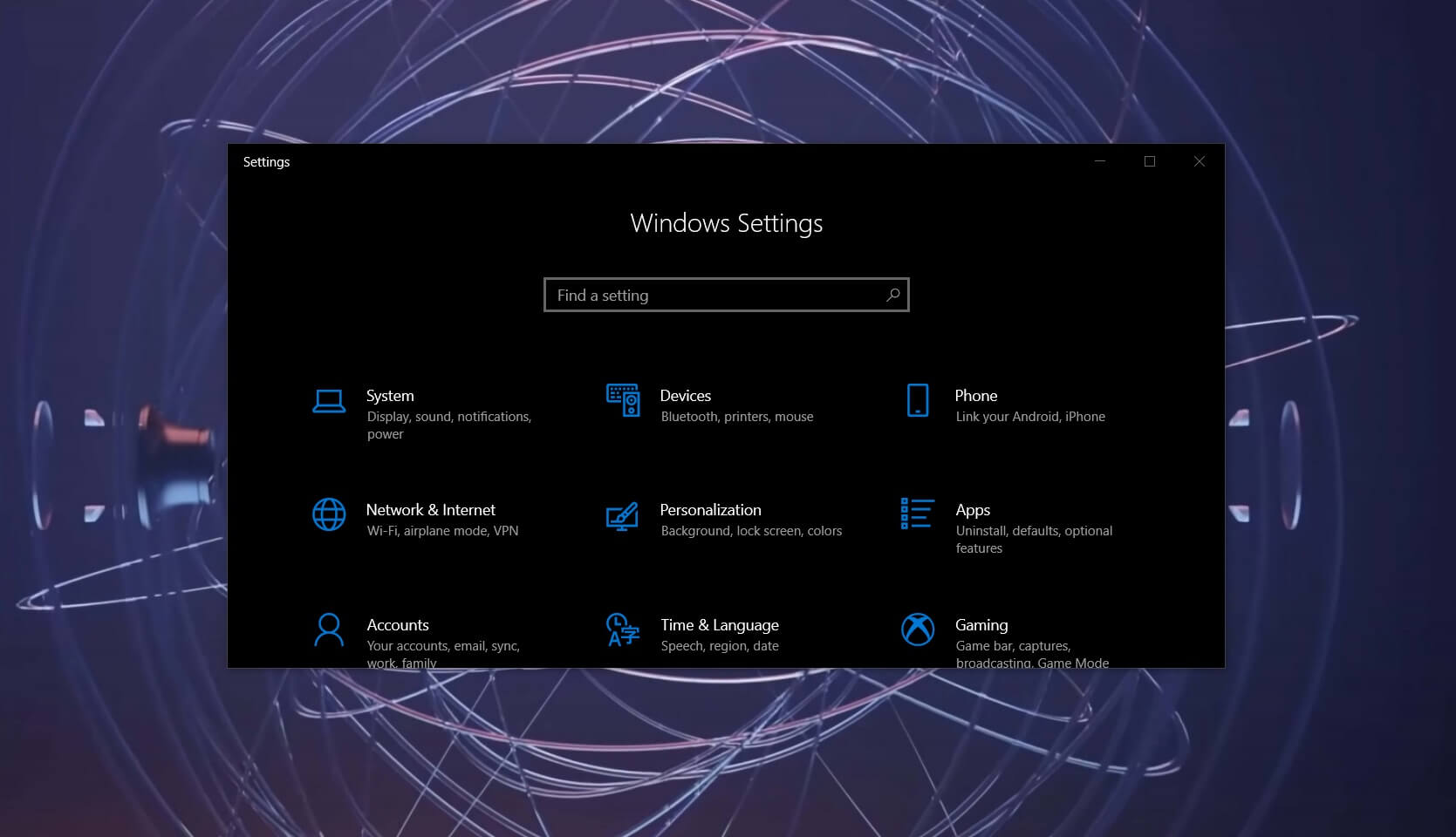 После загрузки файлов Windows 10 Update Assistant начинает проверку их целостности, а затем устанавливает обновление. Ход обновления Windows 10 также отображается в процентах.
После загрузки файлов Windows 10 Update Assistant начинает проверку их целостности, а затем устанавливает обновление. Ход обновления Windows 10 также отображается в процентах.
Помощник по обновлению Windows 10 обновляет Windows 10
Эта часть процесса обновления может занять до 90 минут.К сожалению, чистая установка последнего обновления Windows 10 происходит несколько быстрее. Однако вы не сможете сохранить все свои приложения, файлы и настройки, как при обновлении.
Через некоторое время вы получите уведомление, что «Ваше обновление готово. Ваш компьютер должен перезагрузиться, чтобы завершить обновление ». Вы можете подождать 30 минут, пока произойдет автоматическая перезагрузка, или нажмите Перезагрузить сейчас . Однако перед этим убедитесь, что у вас не открыты приложения или файлы.
Нажмите Restart Now, чтобы завершить обновление
Когда пришло время перезагрузки или сразу после нажатия кнопки Перезагрузить сейчас , вы получите следующее сообщение: «Вы собираетесь выйти из системы.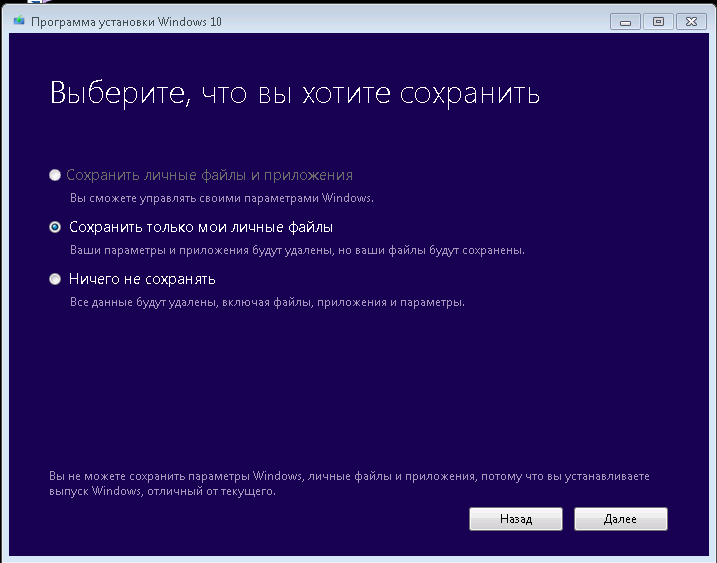 Помощник по обновлению Windows 10 перезагрузит ваше устройство, чтобы завершить обновление ». Нажмите Закрыть, , и ваш компьютер или устройство перезагрузится через пару секунд.
Помощник по обновлению Windows 10 перезагрузит ваше устройство, чтобы завершить обновление ». Нажмите Закрыть, , и ваш компьютер или устройство перезагрузится через пару секунд.
Ваш компьютер будет перезагружен для завершения обновления
После перезагрузки процесс обновления Windows 10 продолжается.Обратите внимание, что ваш компьютер может несколько раз перезагрузиться. Вам остается только ждать.
Завершение обновления Windows 10
После того, как вы снова войдете в Windows 10, появится последний экран ожидания: минута или две требуется для окончательной настройки.
Последние штрихи к обновлению
После завершения установки Ассистент обновления Windows 10 приветствует вас сообщением «Спасибо» .Нажмите Exit, , и все готово.
Нажмите Exit, чтобы завершить работу с помощником по обновлению Windows 10
Наслаждайтесь использованием Windows 10 May 2021 Update!
Насколько хорошо у вас работал помощник по обновлению Windows 10?
Обновление от мая 2021 г.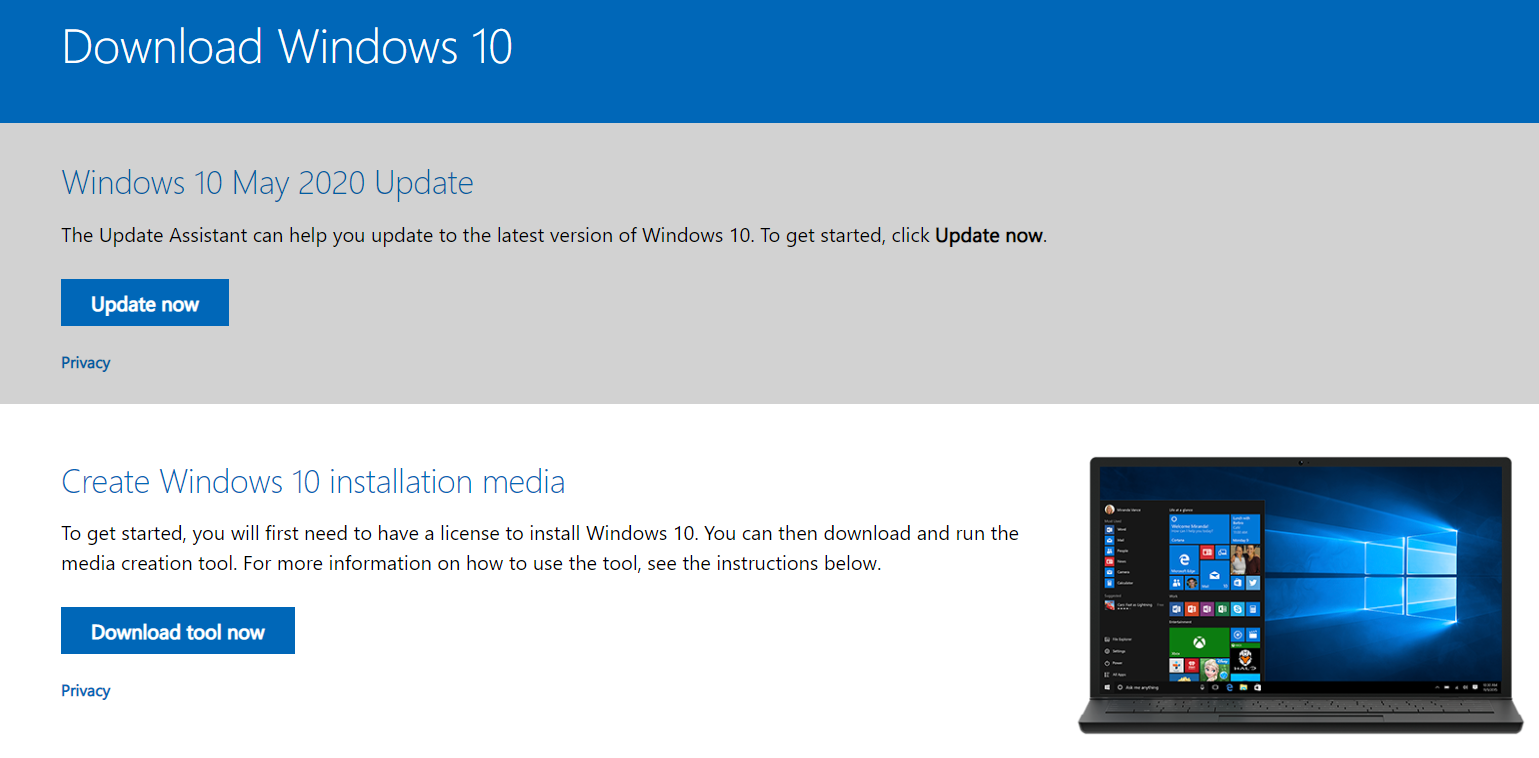 добавляет несколько новых функций и исправляет некоторые ошибки в Windows 10. Некоторые люди, вероятно, захотят как можно скорее установить его на свои устройства. Если вы не хотите ждать, теперь вы знаете, как выполнить обновление с помощью Windows 10 Update Assistant .Как вы видели из нашего руководства, хотя загрузка и установка всего требует времени, процесс не так уж и сложен. Перед закрытием сообщите нам, все ли прошло хорошо. Прокомментируйте ниже и поделитесь своим опытом.
добавляет несколько новых функций и исправляет некоторые ошибки в Windows 10. Некоторые люди, вероятно, захотят как можно скорее установить его на свои устройства. Если вы не хотите ждать, теперь вы знаете, как выполнить обновление с помощью Windows 10 Update Assistant .Как вы видели из нашего руководства, хотя загрузка и установка всего требует времени, процесс не так уж и сложен. Перед закрытием сообщите нам, все ли прошло хорошо. Прокомментируйте ниже и поделитесь своим опытом.
Удаление обновлений Windows 10 — Поддержка Atera
Обзор : Хотя рекомендуется устанавливать все доступные обновления Windows 10, время от времени некоторые обновления могут вызывать проблемы или сбой вашего компьютера. В этой статье представлены два метода удаления обновлений Windows 10:
Расчетное время для завершения этой процедуры : ~ 10 минут
Важное примечание : Некоторые обновления нельзя удалить, и они не будут отображаться в списке.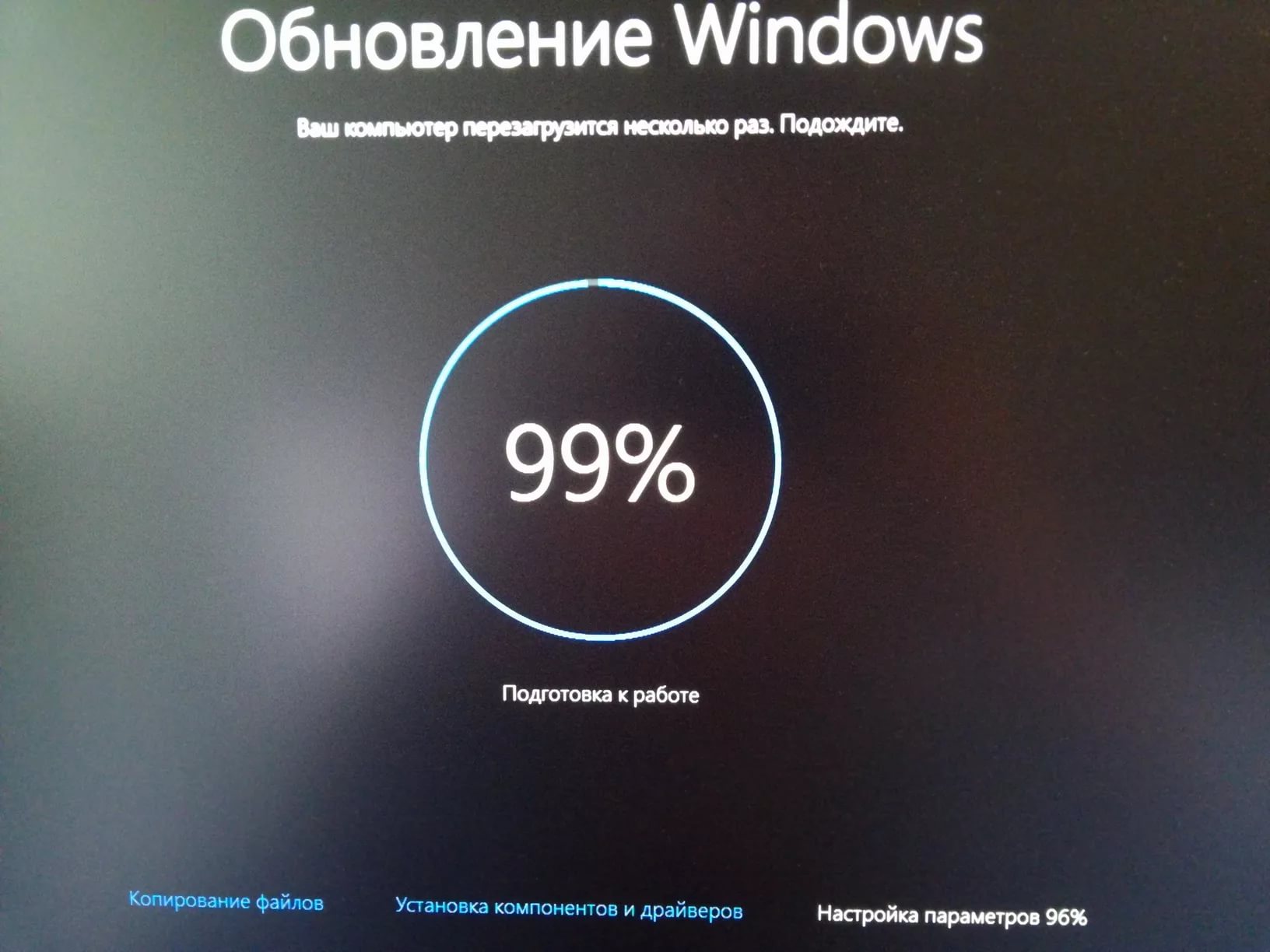 Узнать больше
Узнать больше
Шаг 1. Откройте меню «Пуск» на вашем компьютере и перейдите в Настройки
Шаг 2. В окне настроек выберите Обновление и безопасность
Шаг 3. На странице Центра обновления Windows щелкните Просмотреть историю обновлений
Шаг 4. В окне Просмотр истории обновлений нажмите Удалить обновления
Это откроет панель управления и покажет вам список установленных обновлений. В список будут включены как обновления Windows 10, так и обновления для другого программного обеспечения, установленного на вашем устройстве.
Шаг 5. Найдите обновление, которое вы хотите удалить, затем выберите его и щелкните Удалить (или щелкните обновление правой кнопкой мыши, а затем щелкните Удалить )
Шаг 6.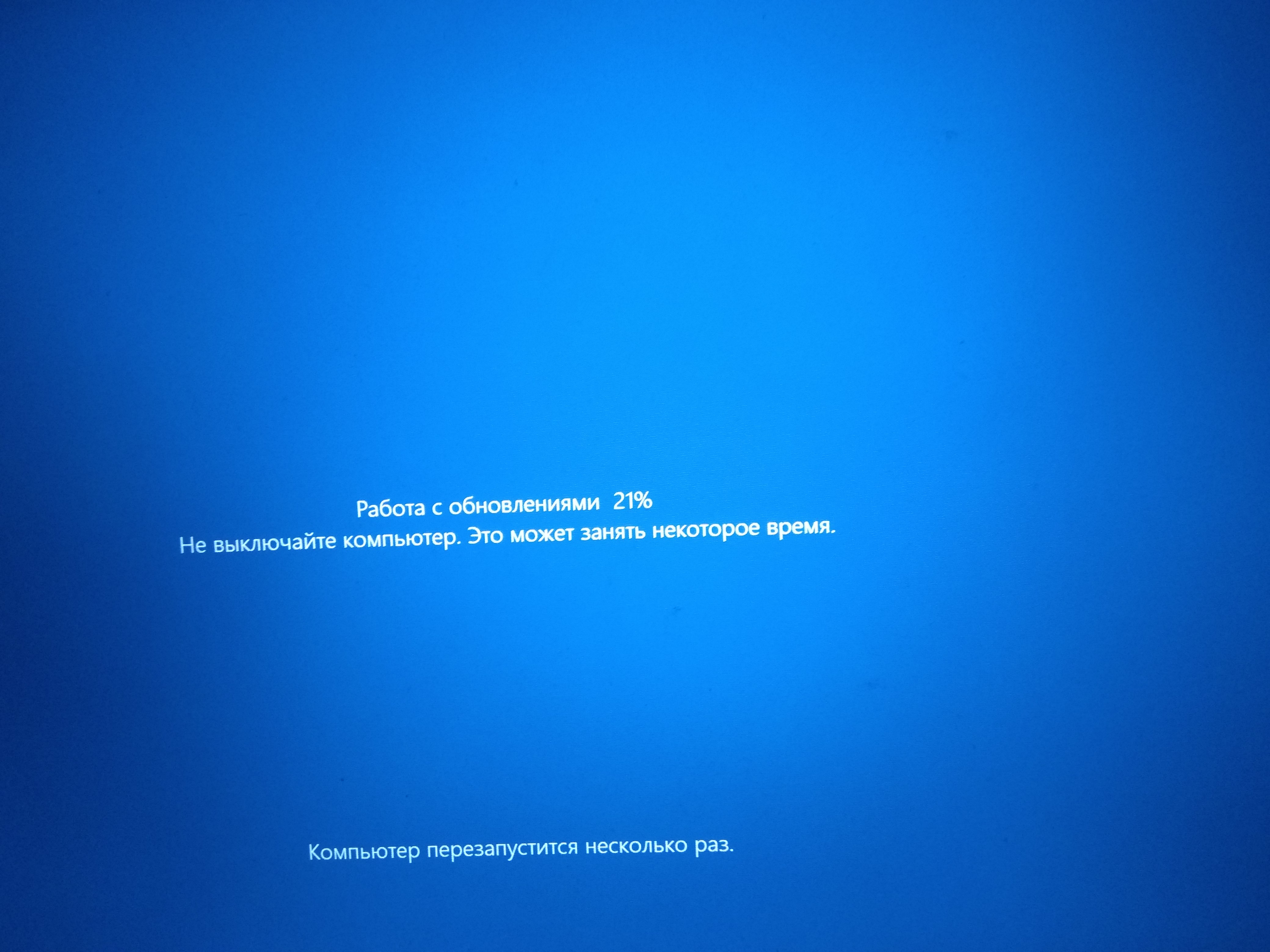 Появится окно, подтверждающее, что вы хотите удалить обновление.
Появится окно, подтверждающее, что вы хотите удалить обновление.
Вы можете получить доступ к тому же списку непосредственно через Панель управления.
Шаг 1. Откройте панель управления и в Программы щелкните Удалить программу
Шаг 2. На следующей странице щелкните Просмотреть установленные обновления на левой боковой панели
Шаг 3. Найдите обновление, которое вы хотите удалить, затем выберите его и щелкните Удалить (или щелкните обновление правой кнопкой мыши, а затем щелкните Удалить )
Шаг 4. Подтвердите удаление обновления.
Удалите обновления Windows 10 из командной строки или PowerShell Вы также можете удалить обновления Windows 10 из командной строки или PowerShell.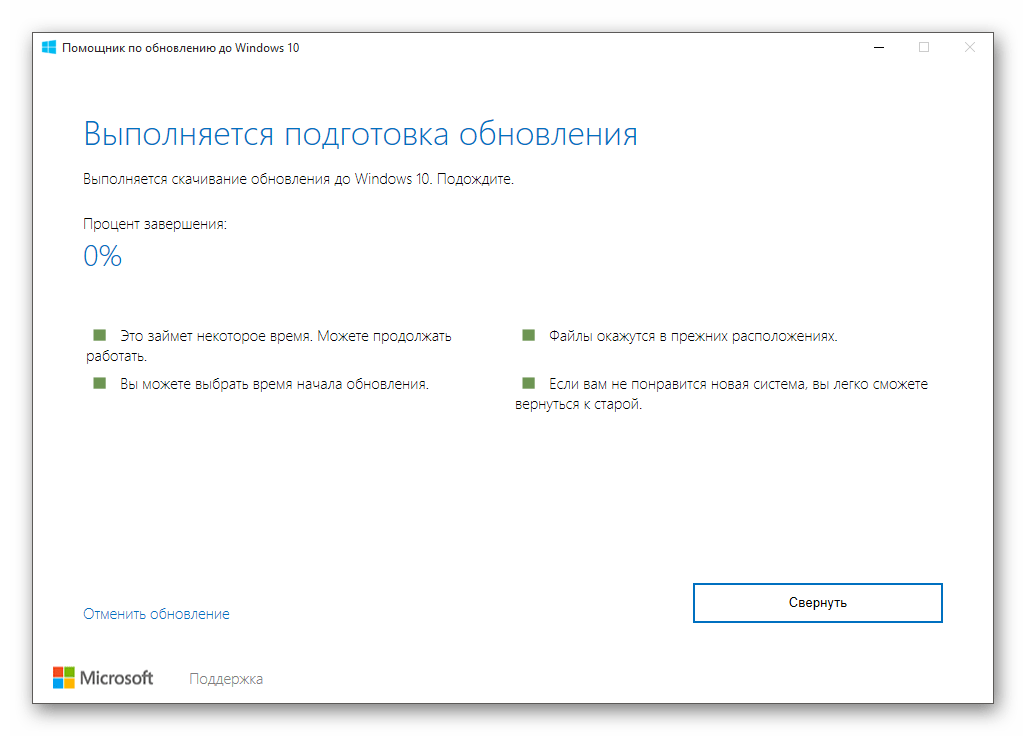



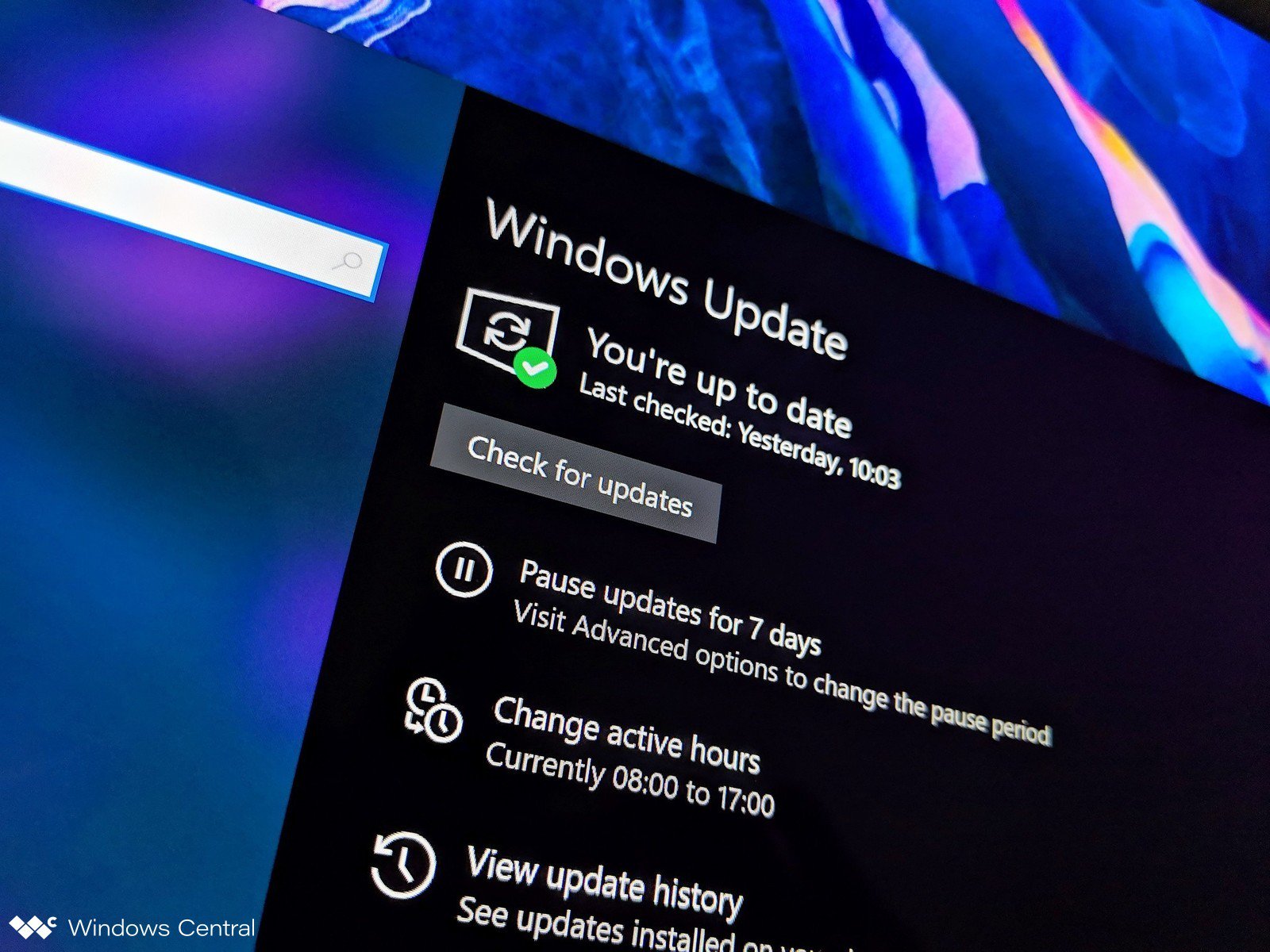 1999) для версии 1809.
1999) для версии 1809.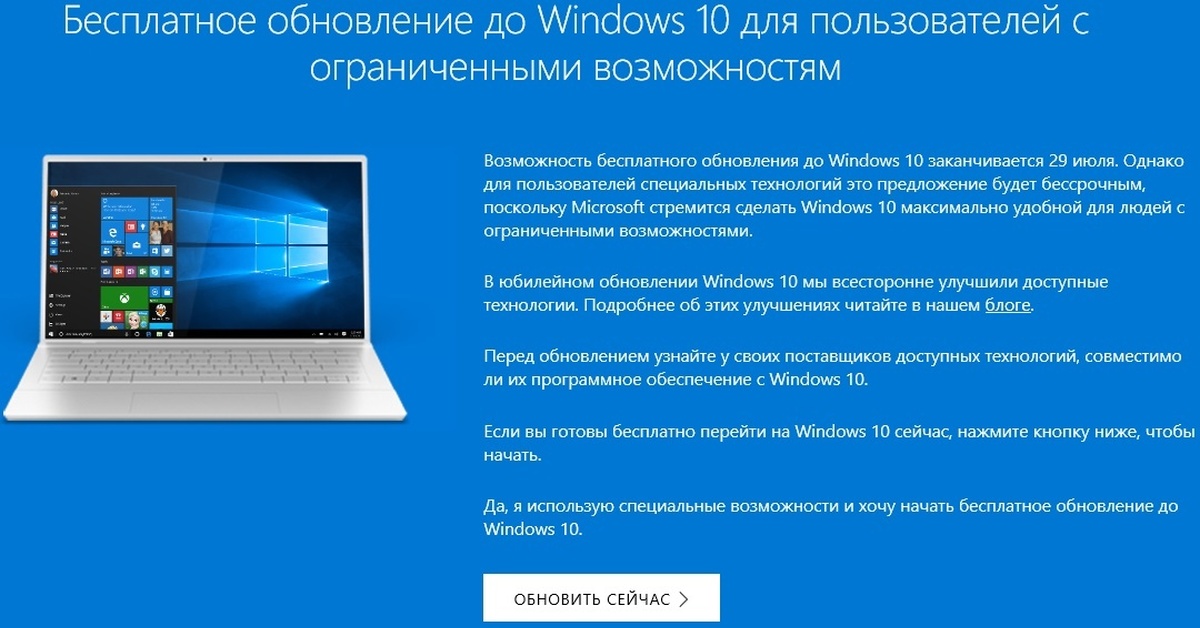
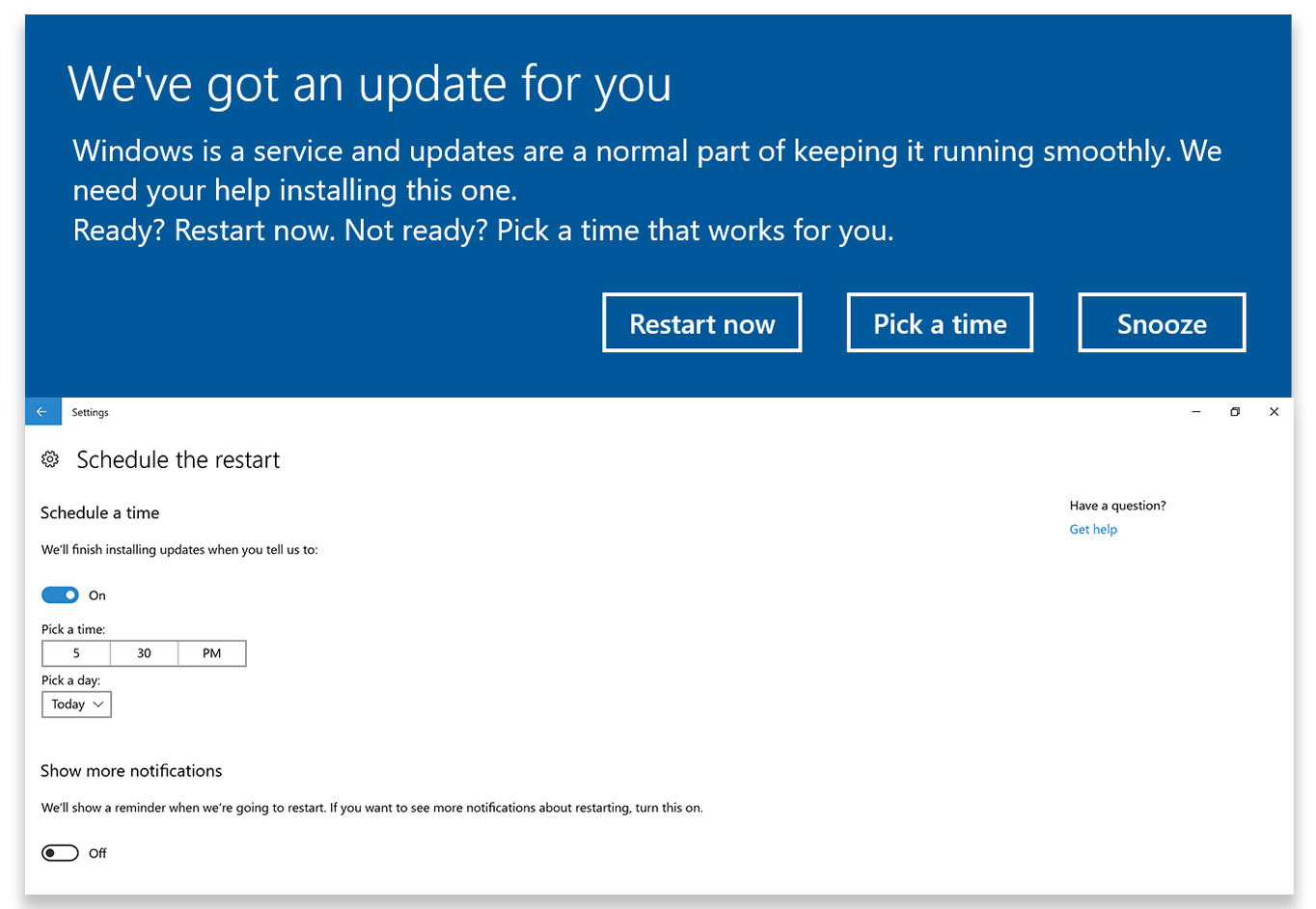
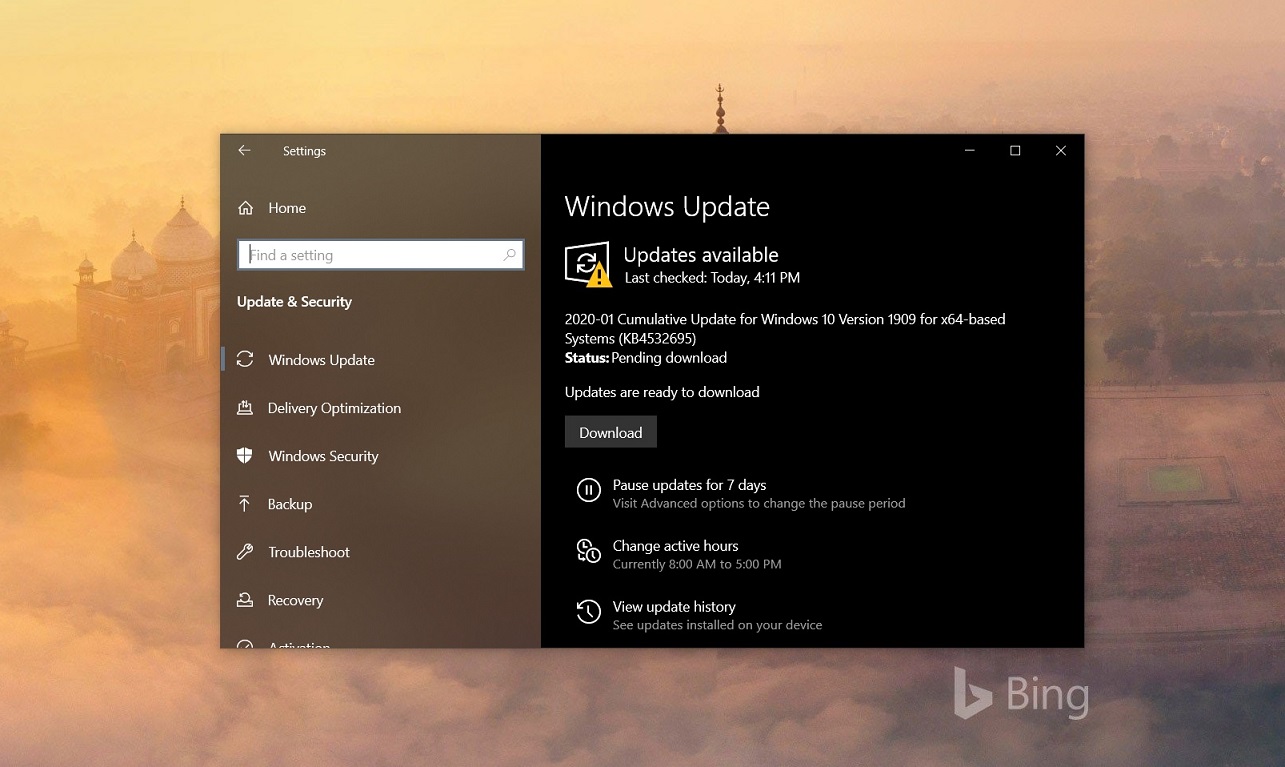 Ваш компьютер должен перезагрузиться, чтобы завершить обновление ». Вы можете подождать 30 минут, пока произойдет автоматическая перезагрузка, или можете нажать «Перезагрузить сейчас».
Ваш компьютер должен перезагрузиться, чтобы завершить обновление ». Вы можете подождать 30 минут, пока произойдет автоматическая перезагрузка, или можете нажать «Перезагрузить сейчас».